Page 1
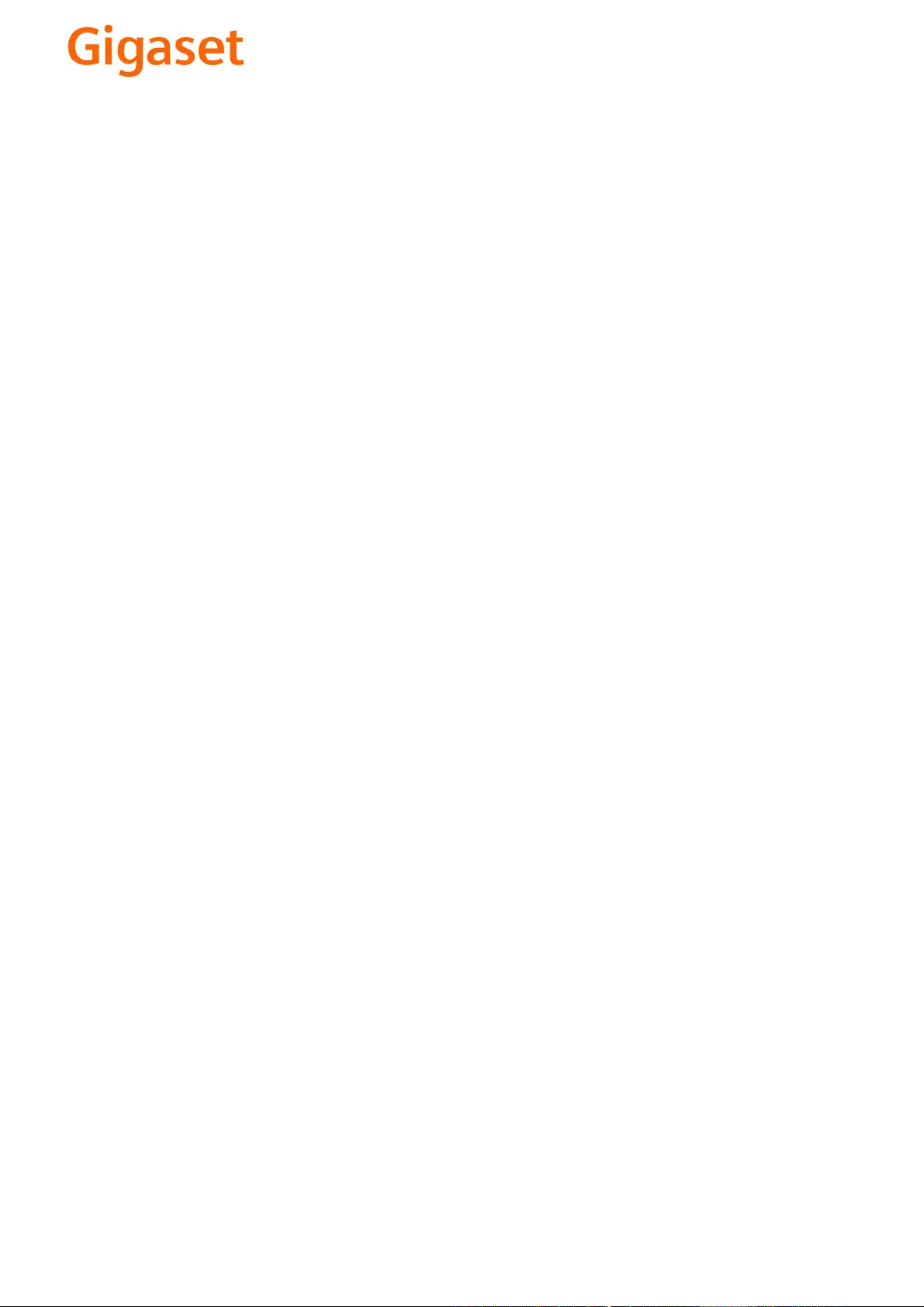
EN Dear Customer,
Gigaset Communications GmbH is the legal successor to
Siemens Home and Office Communication Devices GmbH &
Co. KG (SHC), which in turn continued the Gigaset business
of Siemens AG. Any statements made by Siemens AG or
SHC that are found in the user guides should therefore be
understood as statements of Gigaset Communications
.
GmbH
We hope you enjoy your Gigaset.
DE Sehr geehrte Kundin, sehr geehrter Kunde,
FR Chère Cliente, Cher Client,
IT Gentile cliente,
NL Geachte klant,
ES Estimado cliente,
PT SCaros clientes,
die Gigaset Communications GmbH ist Rechtsnachfolgerin
der Siemens Home and Office Communication Devices
GmbH & Co. KG (SHC), die ihrerseits das Gigaset-Geschäft
der Siemens AG fortführte. Etwaige Erklärungen der
Siemens AG oder der SHC in den Bedienungsanleitungen
sind daher als Erklärungen der Gigaset Communications
GmbH zu verstehen.
Wir wünschen Ihnen viel Freude mit Ihrem Gigaset.
la société Gigaset Communications GmbH succède en droit
à Siemens Home and Office Communication Devices GmbH
& Co. KG (SHC) qui poursuivait elle-même les activités Gigaset de Siemens AG. Donc les éventuelles explications de Siemens AG ou de SHC figurant dans les modes d’emploi
doivent être comprises comme des explications de Gigaset
Communications GmbH.
Nous vous souhaitons beaucoup d’agrément avec votre
Gigaset.
la Gigaset Communications GmbH è successore della Siemens Home and Office Communication Devices GmbH &
Co. KG (SHC) che a sua volta ha proseguito l’attività della
Siemens AG. Eventuali dichiarazioni della Siemens AG o
della SHC nei manuali d’istruzione, vanno pertanto intese
come dichiarazioni della Gigaset Communications GmbH.
Le auguriamo tanta soddisfazione con il vostro Gigaset.
Gigaset Communications GmbH is de rechtsopvolger van
Siemens Home and Office Communication Devices GmbH &
Co. KG (SHC), de onderneming die de Gigaset-activiteiten
van Siemens AG heeft overgenomen. Eventuele uitspraken
of mededelingen van Siemens AG of SHC in de gebruiksaanwijzingen dienen daarom als mededelingen van Gigaset
Communications GmbH te worden gezien.
Wij wensen u veel plezier met uw Gigaset
la Gigaset Communications GmbH es derechohabiente de la
Siemens Home and Office Communication Devices GmbH &
Co. KG (SHC) que por su parte continuó el negocio Gigaset
de la Siemens AG. Las posibles declaraciones de la
Siemens AG o de la SHC en las instrucciones de uso se
deben entender por lo tanto como declaraciones de la Gigaset Communications GmbH.
Le deseamos que disfrute con su Gigaset.
Gigaset Communications GmbH é a sucessora legal da Siemens Home and Office Communication Devices GmbH &
Co. KG (SHC), que, por sua vez, deu continuidade ao sector
de negócios Gigaset, da Siemens AG. Quaisquer declarações por parte da Siemens AG ou da SHC encontradas nos
manuais de utilização deverão, portanto, ser consideradas
como declarações da Gigaset Communications GmbH.
Desejamos que tenham bons momentos com o seu Gigaset.
DA Kære Kunde,
FI Arvoisa asiakkaamme,
SV Kära kund,
NO Kjære kunde,
EL Αγ α πητή πελάτισσα, αγαπητέ πελάτη,
HR Poštovani korisnici,
.
SL Spoštovani kupec!
Gigaset Communications GmbH er retlig efterfølger til Siemens Home and Office Communication Devices GmbH &
Co. KG (SHC), som fra deres side videreførte Siemens AGs
Gigaset-forretninger. Siemens AGs eller SHCs eventuelle
forklaringer i betjeningsvejledningerne skal derfor forstås
som Gigaset Communications GmbHs forklaringer.
Vi håber, du får meget glæde af din Gigaset.
Gigaset Communications GmbH on Siemens Home and
Office Communication Devices GmbH & Co. KG (SHC)-yri-
tyksen oikeudenomistaja, joka jatkoi puolestaan Siemens
AG:n Gigaset-liiketoimintaa. Käyttöoppaissa mahdollisesti
esiintyvät Siemens AG:n tai SHC:n selosteet on tämän
vuoksi ymmärrettävä Gigaset Communications GmbH:n
selosteina.
Toivotamme Teille paljon iloa Gigaset-laitteestanne.
Gigaset Communications GmbH övertar rättigheterna från
Siemens Home and Office Communication Devices GmbH &
Co. KG (SHC), som bedrev Gigaset-verksamheten efter Siemens AG. Alla förklaringar från Siemens AG eller SHC i
användarhandboken gäller därför som förklaringar från
Gigaset Communications GmbH.
Vi önskar dig mycket nöje med din Gigaset.
Gigaset Communications GmbH er rettslig etterfølger etter
Siemens Home and Office Communication Devices GmbH &
Co. KG (SHC), som i sin tur videreførte Gigaset-geskjeften i
Siemens AG. Eventuelle meddelelser fra Siemens AG eller
SHC i bruksanvisningene er derfor å forstå som meddelelser
fra Gigaset Communications GmbH.
Vi håper du får stor glede av din Gigaset-enhet.
η Gigaset Communications GmbH είναι η νομική διάδοχος της
Siemens Home and Office Communication Devices GmbH &
Co. KG (SHC), η οποία έχει αναλάβει την εμπορική
δραστηριότητα Gigaset της Siemens AG. Οι δηλώσεις της
Siemens AG ή της SHC στις
επομένως δηλώσεις της Gigaset Communications GmbH.
Σας ευχόμαστε καλή διασκέδαση με τη συσκευή σας Gigaset.
Gigaset Communications GmbH pravni je sljednik tvrtke
Siemens Home and Office Communication Devices GmbH &
Co. KG (SHC), koji je nastavio Gigaset poslovanje tvrtke
Siemens AG. Zato sve izjave tvrtke Siemens AG ili SHC koje
se nalaze u uputama za upotrebu treba tumačiti kao izjave
tvrtke Gigaset Communications GmbH.
Nadamo se da sa zadovoljstvom koristite svoj Gigaset
uređaj.
Podjetje Gigaset Communications GmbH je pravni naslednik
podjetja Siemens Home and Office Communication Devices
GmbH & Co. KG (SHC), ki nadaljuje dejavnost znamke
Gigaset podjetja Siemens AG. Vse izjave podjetja Siemens
AG ali SHC v priročnikih za uporabnike torej veljajo kot izjave
podjetja Gigaset Communications GmbH.
Želimo vam veliko užitkov ob uporabi naprave Gigaset.
οδηγίες χρήσ
ης αποτ
ελούν
Issued by
Gigaset Communications GmbH
Schlavenhorst 66, D-46395 Bocholt
Gigaset Communications GmbH is a trademark
licensee of Siemens AG
© Gigaset Communications GmbH 2008
All rights reserved.
Subject to availability. Rights of modifications
reserved.
www.gigaset.com
Page 2

CS Vážení zákazníci,
společnost Gigaset Communications GmbH je právním
nástupcem společnosti Siemens Home and Office
Communication Devices GmbH & Co. KG (SHC), která dále
přejala segment produktů Gigaset společnosti Siemens AG.
Jakékoli prohlášení společnosti Siemens AG nebo SHC, které
naleznete v uživatelských příručkách, je třeba považovat za
prohlášení společnosti Gigaset Communications GmbH.
Doufáme, že jste s produkty Gigaset spokojeni.
SK Vážený zákazník,
Spoločnosť Gigaset Communications GmbH je právnym
nástupcom spoločnosti Siemens Home and Office
Communication Devices GmbH & Co. KG (SHC), ktorá zasa
pokračovala v činnosti divízie Gigaset spoločnosti Siemens
AG. Z tohto dôvodu je potrebné všetky vyhlásenia
spoločnosti Siemens AG alebo SHC, ktoré sa nachádzajú v
používateľských príručkách, chápať ako vyhlásenia
spoločnosti Gigaset Communications GmbH.
Veríme, že budete so zariadením Gigaset spokojní.
PL Szanowny Kliencie,
Firma Gigaset Communications GmbH jest spadkobiercą
prawnym firmy Siemens Home and Office Communication
Devices GmbH & Co. KG (SHC), która z kolei przejęła
segment produktów Gigaset od firmy Siemens AG. Wszelkie
oświadczenia firm Siemens AG i SHC, które można znaleźć
w instrukcjach obsługi, należy traktować jako oświadczenia
firmy Gigaset Communications GmbH.
Życzymy wiele przyjemności z korzystania z produktów
Gigaset.
TR Sayın Müşterimiz,
Gigaset Communications GmbH, Siemens AG'nin Gigaset
işletmesini yürüten Siemens Home and Office
Communication Devices GmbH & Co. KG (SHC)'nin yasal
halefidir. Kullanma kılavuzlarında bulunan ve Siemens AG
veya SHC tarafından yapılan bildiriler Gigaset
Communications GmbH tarafından yapılmış bildiriler olarak
algılanmalıdır.
Gigaset'ten memnun kalmanızı ümit ediyoruz.
RO Stimate client,
Gigaset Communications GmbH este succesorul legal al
companiei Siemens Home and Office Communication
Devices GmbH & Co. KG (SHC), care, la rândul său, a
continuat activitatea companiei Gigaset a Siemens AG.
Orice afirmaţii efectuate de Siemens AG sau SHC şi incluse
în ghidurile de utilizare vor fi, prin urmare, considerate a
aparţine Gigaset Communications GmbH.
Sperăm ca produsele Gigaset să fie la înălţimea dorinţelor
dvs.
SR Poštovani potrošaču,
Gigaset Communications GmbH je pravni naslednik
kompanije Siemens Home and Office Communication
Devices GmbH & Co. KG (SHC), kroz koju je nastavljeno
poslovanje kompanije Gigaset kao dela Siemens AG. Stoga
sve izjave od strane Siemens AG ili SHC koje se mogu naći u
korisničkim uputstvima treba tuma
Gigaset Communications GmbH.
Nadamo se da ćete uživati u korišćenju svog Gigaset
uređaja.
BG Уважаеми потребители,
Gigaset Communications GmbH е правоприемникът на
Siemens Home and Office Communication Devices GmbH
& Co. KG (SHC), която на свой ред продължи бизнеса на
подразделението Siemens AG. По тази причина
всякакви изложения, направени от Siemens AG или
SHC, които се намират в ръководствата за
потребителя, следва да се разбират като изложения на
Gigaset Communications GmbH.
Надяваме се да ползвате с удоволствие вашия Gigaset.
izjave kompanije
čiti kao
RU Уважаемыи покупатель!
Компания Gigaset Communications GmbH является
правопреемником компании Siemens Home and Office
Communication Devices GmbH & Co. KG (SHC), которая,
ою очередь, приняла подразделение Gigaset в свое
в св
управление от компании Siemens AG. Поэтому любые
заявления, сделанные от имени компании Siemens AG
или SHC и встречающиеся в руководствах
пользователя, должны восприниматься как заявления
компании Gigaset Communications GmbH.
Мы надеемся, что продукты Gigaset удовлетворяют
вашим требованиям.
HU T
isztelt Vásárló!
A Siemens Home and Communication Devices GmbH & Co.
KG (SHC) törvényes jogutódja a Gigaset Communications
GmbH, amely a Siemens AG Gigaset üzletágának utódja.
Ebből következően a Siemens AG vagy az SHC felhasználói
kézikönyveiben található bármely kijelentést a Gigaset
Communications GmbH kijelentésének kell tekinteni.
Reméljük, megelégedéssel használja Gigaset készülékét.
Issued by
Gigaset Communications GmbH
Schlavenhorst 66, D-46395 Bocholt
Gigaset Communications GmbH is a trademark
licensee of Siemens AG
© Gigaset Communications GmbH 2008
All rights reserved.
Subject to availability. Rights of modifications
reserved.
www.gigaset.com
Page 3

s
Issued by
Siemens Home and Office Communication Devices GmbH & Co. KG
Schlavenhorst 66
D-46395 Bocholt
© Siemens Home and Office Communication Devices GmbH & Co. KG 2005
All rights reserved. Subject to availability.
Rights of modification reserved.
www.siemens.com/gigaset
Gigaset SX353isdn/SX303isdn
Page 4

Stručný přehled základnového telefonu
Stručný přehled základnového telefonu
Anténa
Tlačítka displeje
Tlačítko zpět v menu
zpět k předchozímu
menu
Tlačítko zpráv
bliká: doručena nová zpráva,
nové záznamy v seznamu
volání
Dialogová tlačítka
Mikrofon
Pauza/konec poslechu
zpráv (SX353isdn)
Tlačítko záznamníku
svítí: záznamník zapnutý
Vyslechnutí zpráv
(SX353isdn)
(SX353isdn)
Tlačítko vyvolání
menu
Opakovaná volba
otevře hlavní menu
Telefonní seznam
vyvolání
Hlasité
telefonování
Hlasitost
regulace
Číselná tlačítka
zadávání textu
1
Page 5
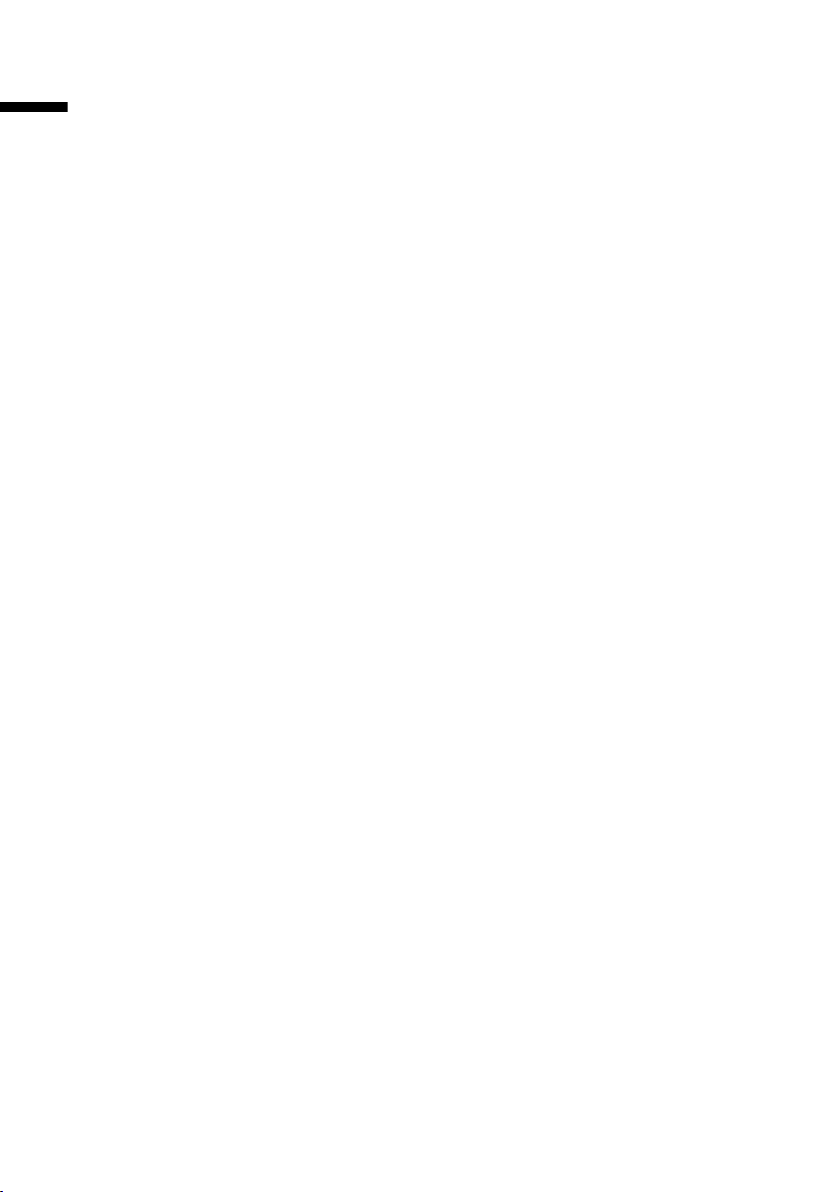
Obsah
Obsah
Stručný přehled základnového telefonu . . . . . . . . . 1
Bezpečnostní pokyny . . . . . . . . . . . . . . . . . . . . . . . . 7
Prostředky zobrazení . . . . . . . . . . . . . . . . . . . . . . . . . 8
Uvedení základnového telefonu do provozu . . . . . 9
Obsah balení . . . . . . . . . . . . . . . . . . . . . . . . . . . . . . . . . . . . . . . . . . . . . . . . . . . . . . . . . 9
Umístění základnového telefonu . . . . . . . . . . . . . . . . . . . . . . . . . . . . . . . . . . . . . . . . . . 9
Připojení základnového telefonu . . . . . . . . . . . . . . . . . . . . . . . . . . . . . . . . . . . . . . . . . 10
Připojení doplňkových přístrojů . . . . . . . . . . . . . . . . . . . . . . . . . . . . . . . . . . . . . . . . . . 12
Ovládání základnového telefonu – vedení pomocí menu . . . . . . . . . . . . . . . . . . . . . 13
Obsluha základnového telefonu prostřednictvím přenosného přístroje . . . . . . . . . . . 15
Uvedení základny do provozu – asistent při uvedení do provozu . . . . . . . . . . . . . . . . 16
Telefonování . . . . . . . . . . . . . . . . . . . . . . . . . . . . . . 23
Externí volání a ukončení hovoru . . . . . . . . . . . . . . . . . . . . . . . . . . . . . . . . . . . . . . . . 23
Interní volání . . . . . . . . . . . . . . . . . . . . . . . . . . . . . . . . . . . . . . . . . . . . . . . . . . . . . . . . 23
Volání – příjem . . . . . . . . . . . . . . . . . . . . . . . . . . . . . . . . . . . . . . . . . . . . . . . . . . . . . . . 25
Přenos telefonního čísla – potlačení . . . . . . . . . . . . . . . . . . . . . . . . . . . . . . . . . . . . . . 25
Zapnutí/vypnutí hlasitého telefonování a hlasitého poslechu . . . . . . . . . . . . . . . . . . 26
Převzetí volání během zpožděného vyzvánění (Call PickUp) . . . . . . . . . . . . . . . . . . . . 27
Odmítnutí volání . . . . . . . . . . . . . . . . . . . . . . . . . . . . . . . . . . . . . . . . . . . . . . . . . . . . . 27
Rezervace linky . . . . . . . . . . . . . . . . . . . . . . . . . . . . . . . . . . . . . . . . . . . . . . . . . . . . . . . 28
Stanovení čísla MSN pro další hovor . . . . . . . . . . . . . . . . . . . . . . . . . . . . . . . . . . . . . . 28
Zpětné volání při obsazené lince (CCBS) / při neohlášení (CCNR) . . . . . . . . . . . . . . . . 29
Zachycení zlomyslného volání . . . . . . . . . . . . . . . . . . . . . . . . . . . . . . . . . . . . . . . . . . . 30
Funkce během hovoru . . . . . . . . . . . . . . . . . . . . . . 31
Vypnutí zvuku základnového telefonu . . . . . . . . . . . . . . . . . . . . . . . . . . . . . . . . . . . . . 31
Telefonování s více účastníky . . . . . . . . . . . . . . . . . . . . . . . . . . . . . . . . . . . . . . . . . . . . 31
Předání příchozího hovoru – CD (Call Deflection) . . . . . . . . . . . . . . . . . . . . . . . . . . . . 35
Předávání hovorů . . . . . . . . . . . . . . . . . . . . . . . . . . . . . . . . . . . . . . . . . . . . . . . . . . . . . 35
Zpracování čekajícího externího hovoru – CW (Call Waiting) . . . . . . . . . . . . . . . . . . . 36
Přidržení spojení (Call Hold) . . . . . . . . . . . . . . . . . . . . . . . . . . . . . . . . . . . . . . . . . . . . . 37
Parkování/pokračování hovoru . . . . . . . . . . . . . . . . . . . . . . . . . . . . . . . . . . . . . . . . . . . 37
Použití telefonního a dalších seznamů . . . . . . . . . 38
Telefonní seznam a seznam zkrácené volby . . . . . . . . . . . . . . . . . . . . . . . . . . . . . . . . 38
Zobrazení volné paměti . . . . . . . . . . . . . . . . . . . . . . . . . . . . . . . . . . . . . . . . . . . . . . . . 43
Seznam opakování volby . . . . . . . . . . . . . . . . . . . . . . . . . . . . . . . . . . . . . . . . . . . . . . . 43
Vyvolání seznamů pomocí tlačítka zpráv . . . . . . . . . . . . . . . . . . . . . . . . . . . . . . . . . . . 44
Seznamy volajících . . . . . . . . . . . . . . . . . . . . . . . . . . . . . . . . . . . . . . . . . . . . . . . . . . . . 45
2
Page 6
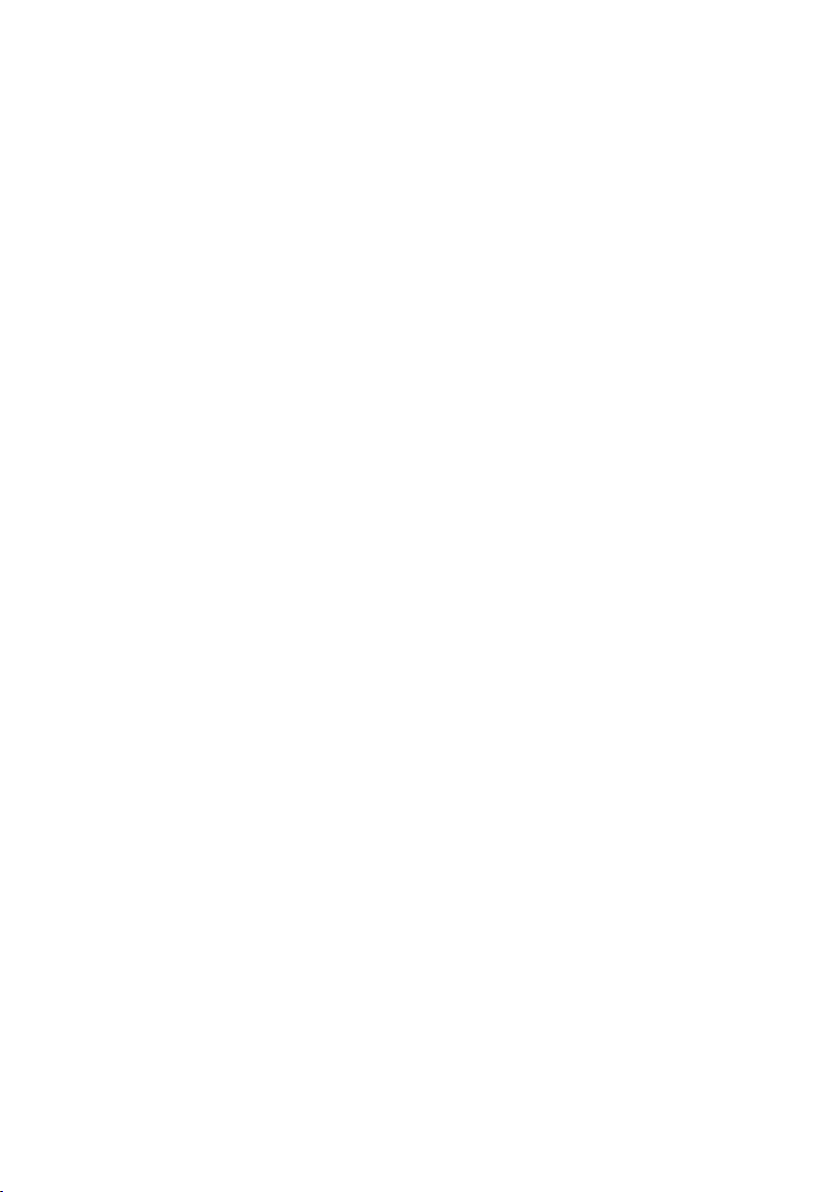
Obsah
Náklady při telefonování . . . . . . . . . . . . . . . . . . . . 49
Řetězení čísla předvolby provozovatele sítě (Call-by-Call) s telefonním číslem . . . . . 49
Zobrazení délky hovoru . . . . . . . . . . . . . . . . . . . . . . . . . . . . . . . . . . . . . . . . . . . . . . . . 49
Zobrazení poplatků za hovor . . . . . . . . . . . . . . . . . . . . . . . . . . . . . . . . . . . . . . . . . . . . 50
SMS (textové zprávy) . . . . . . . . . . . . . . . . . . . . . . . 53
Všeobecné informace . . . . . . . . . . . . . . . . . . . . . . . . . . . . . . . . . . . . . . . . . . . . . . . . . 53
Předpoklady odesílání a přijímání zpráv SMS . . . . . . . . . . . . . . . . . . . . . . . . . . . . . . . 53
SMS centra – správa . . . . . . . . . . . . . . . . . . . . . . . . . . . . . . . . . . . . . . . . . . . . . . . . . . 54
Telefonní čísla center SMS, zadávání, změna nebo smazání . . . . . . . . . . . . . . . . . . . 55
Centrum odesílání SMS – aktivace/deaktivace . . . . . . . . . . . . . . . . . . . . . . . . . . . . . . 56
Přihlášení/odhlášení u centra SMS . . . . . . . . . . . . . . . . . . . . . . . . . . . . . . . . . . . . . . . 57
Místo v paměti . . . . . . . . . . . . . . . . . . . . . . . . . . . . . . . . . . . . . . . . . . . . . . . . . . . . . . . 57
Odesílání SMS a seznam odchozích zpráv . . . . . . . . . . . . . . . . . . . . . . . . . . . . . . . . . 58
SMS – poslání na adresu elektronické pošty . . . . . . . . . . . . . . . . . . . . . . . . . . . . . . . . 61
SMS – příjem a seznam příchozích zpráv . . . . . . . . . . . . . . . . . . . . . . . . . . . . . . . . . . 62
SMS na pobočkových ústřednách . . . . . . . . . . . . . . . . . . . . . . . . . . . . . . . . . . . . . . . . 67
Chyby při odesílání a přijímání zpráv SMS . . . . . . . . . . . . . . . . . . . . . . . . . . . . . . . . . 67
Obsluha záznamníku(na SX353isdn) . . . . . . . . . . 69
Volba záznamníku . . . . . . . . . . . . . . . . . . . . . . . . . . . . . . . . . . . . . . . . . . . . . . . . . . . 70
Záznamník zapnout/vypnout . . . . . . . . . . . . . . . . . . . . . . . . . . . . . . . . . . . . . . . . . . . . 70
Volba ohlášení a režimu záznamníku . . . . . . . . . . . . . . . . . . . . . . . . . . . . . . . . . . . . . 71
Ohlášení – záznam/změna . . . . . . . . . . . . . . . . . . . . . . . . . . . . . . . . . . . . . . . . . . . . . 71
Vyslechnutí/smazání ohlášení . . . . . . . . . . . . . . . . . . . . . . . . . . . . . . . . . . . . . . . . . . . 72
Záznam poznámky . . . . . . . . . . . . . . . . . . . . . . . . . . . . . . . . . . . . . . . . . . . . . . . . . . . 72
Nahrávání hovoru . . . . . . . . . . . . . . . . . . . . . . . . . . . . . . . . . . . . . . . . . . . . . . . . . . . . 73
Převzetí hovoru od záznamníku . . . . . . . . . . . . . . . . . . . . . . . . . . . . . . . . . . . . . . . . . 73
Vyslechnutí zpráv . . . . . . . . . . . . . . . . . . . . . . . . . . . . . . . . . . . . . . . . . . . . . . . . . . . . 74
Zpětné volání během přehrávání zpráv . . . . . . . . . . . . . . . . . . . . . . . . . . . . . . . . . . . 75
Připojení zprávy pro telefonického partnera . . . . . . . . . . . . . . . . . . . . . . . . . . . . . . . . 75
Poslech poznámek . . . . . . . . . . . . . . . . . . . . . . . . . . . . . . . . . . . . . . . . . . . . . . . . . . . . 75
Nastavení rychlosti přehrávání . . . . . . . . . . . . . . . . . . . . . . . . . . . . . . . . . . . . . . . . . . 76
Smazání zpráv/poznámek . . . . . . . . . . . . . . . . . . . . . . . . . . . . . . . . . . . . . . . . . . . . . . 76
Starou zprávu nebo poznámku nastavit jako „novou“ . . . . . . . . . . . . . . . . . . . . . . . . . 77
Uložení telefonního čísla do telefonního seznamu . . . . . . . . . . . . . . . . . . . . . . . . . . . 78
Dálkové ovládání . . . . . . . . . . . . . . . . . . . . . . . . . . . . . . . . . . . . . . . . . . . . . . . . . . . . . 78
Nastavení záznamníku (na SX353isdn) . . . . . . . . 83
Přiřazení MSN příjemce . . . . . . . . . . . . . . . . . . . . . . . . . . . . . . . . . . . . . . . . . . . . . . . . 83
Vypojení/zapojení telefonního záznamníku . . . . . . . . . . . . . . . . . . . . . . . . . . . . . . . . 84
Určení počtu zazvonění před spuštěním záznamníku . . . . . . . . . . . . . . . . . . . . . . . . 85
Vypnout/zapnout hlasový výstup data a času . . . . . . . . . . . . . . . . . . . . . . . . . . . . . . . 85
Stanovení délky a kvality záznamu . . . . . . . . . . . . . . . . . . . . . . . . . . . . . . . . . . . . . . . 86
Zapnout/vypnout automatiku pauz . . . . . . . . . . . . . . . . . . . . . . . . . . . . . . . . . . . . . . . 87
Blokování záznamníku, definice PIN záznamníku . . . . . . . . . . . . . . . . . . . . . . . . . . . . 87
Nastavení časového režimu . . . . . . . . . . . . . . . . . . . . . . . . . . . . . . . . . . . . . . . . . . . . . 88
3
Page 7
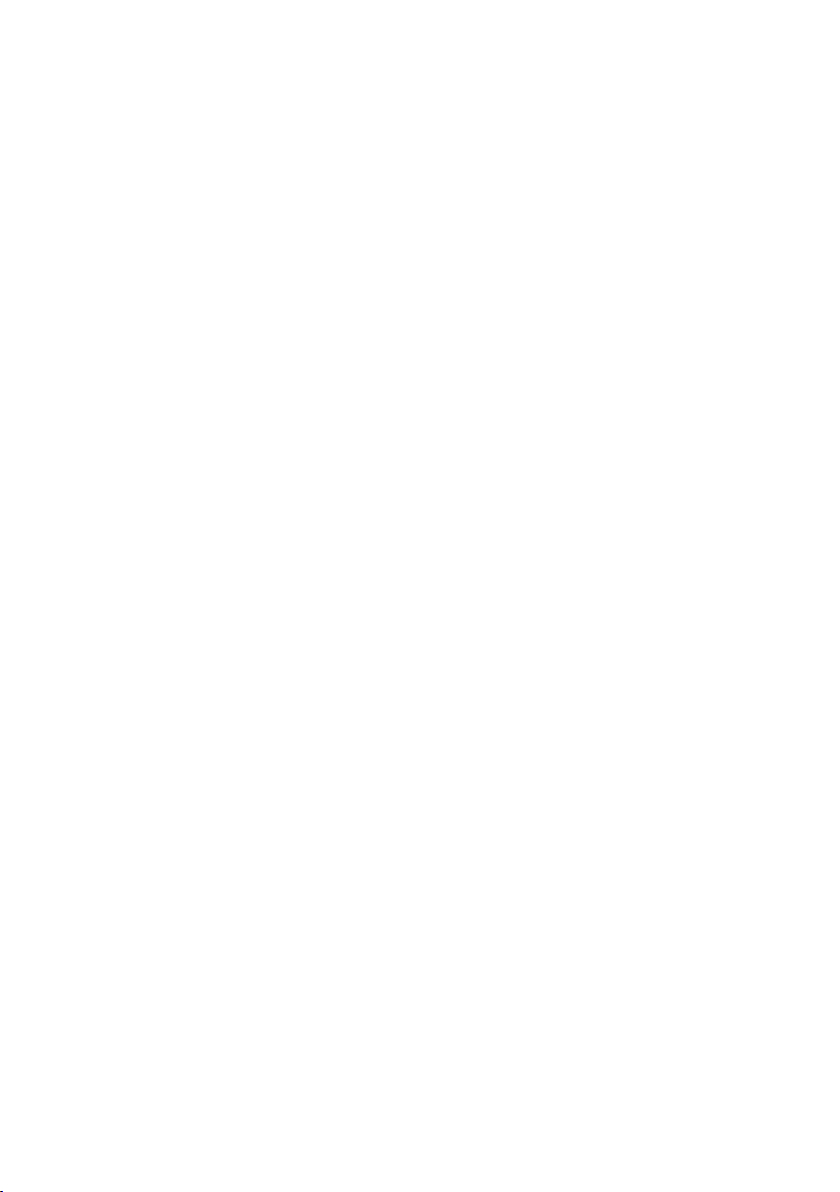
Obsah
Automatické naslouchání na přenosném přístroji – zapnutí/vypnutí . . . . . . . . . . . . . 90
Automatické převzetí hovoru zapnout/vypnout . . . . . . . . . . . . . . . . . . . . . . . . . . . . . 90
Automatické oznamování prostřednictvím SMS zapnout/vypnout . . . . . . . . . . . . . . . 91
Časové funkce . . . . . . . . . . . . . . . . . . . . . . . . . . . . . 93
Nastavení data a času . . . . . . . . . . . . . . . . . . . . . . . . . . . . . . . . . . . . . . . . . . . . . . . . . 93
Nastavení termínů . . . . . . . . . . . . . . . . . . . . . . . . . . . . . . . . . . . . . . . . . . . . . . . . . . . . 94
Noční režim . . . . . . . . . . . . . . . . . . . . . . . . . . . . . . . . . . . . . . . . . . . . . . . . . . . . . . . . . 95
Bezpečnostní nastavení . . . . . . . . . . . . . . . . . . . . . 99
Změna systémového kódu PIN . . . . . . . . . . . . . . . . . . . . . . . . . . . . . . . . . . . . . . . . . . . 99
Určení oprávnění . . . . . . . . . . . . . . . . . . . . . . . . . . . . . . . . . . . . . . . . . . . . . . . . . . . . 100
Tísňová telefonní čísla . . . . . . . . . . . . . . . . . . . . . . . . . . . . . . . . . . . . . . . . . . . . . . . . 100
Nastavení systému . . . . . . . . . . . . . . . . . . . . . . . . 102
Změna jména interního účastníka . . . . . . . . . . . . . . . . . . . . . . . . . . . . . . . . . . . . . . . 102
Telefonní čísla ISDN (MSN) – zavedení/smazání . . . . . . . . . . . . . . . . . . . . . . . . . . . . 102
Telefonní číslo (MSN) – přiřazení . . . . . . . . . . . . . . . . . . . . . . . . . . . . . . . . . . . . . . . . 103
Zavedení čísla MSN odesilatele pro další hovor . . . . . . . . . . . . . . . . . . . . . . . . . . . . . 105
Signál MSN obsazeno (busy-on-busy) . . . . . . . . . . . . . . . . . . . . . . . . . . . . . . . . . . . . 105
Přiřazení melodie vyzvánění číslu MSN . . . . . . . . . . . . . . . . . . . . . . . . . . . . . . . . . . . 106
Zavedení odmítnutí pro celou skupinu MSN . . . . . . . . . . . . . . . . . . . . . . . . . . . . . . . 106
Přesměrování volání . . . . . . . . . . . . . . . . . . . . . . . . . . . . . . . . . . . . . . . . . . . . . . . . . . 107
Volbu vypnout/zapnout se zavěšeným sluchátkem . . . . . . . . . . . . . . . . . . . . . . . . . . 111
Nastavení výchozího cíle předávání volání – CD (Call Deflection) . . . . . . . . . . . . . . 111
Automatické přesměrování volání při nedosažitelnosti koncového přístroje . . . . . . 112
Založení skupiny interních hromadných volání . . . . . . . . . . . . . . . . . . . . . . . . . . . . . 113
Zavedení zpoždění volání . . . . . . . . . . . . . . . . . . . . . . . . . . . . . . . . . . . . . . . . . . . . . . 113
Zapnutí/vypnutí signalizace čekajícího hovoru – CW (Call Waiting) . . . . . . . . . . . . . 114
Nastavení externího/interního zpětného dotazu . . . . . . . . . . . . . . . . . . . . . . . . . . . . 115
Zavedení hudby při čekání . . . . . . . . . . . . . . . . . . . . . . . . . . . . . . . . . . . . . . . . . . . . . 115
Změna meziměstského předvolby . . . . . . . . . . . . . . . . . . . . . . . . . . . . . . . . . . . . . . . 116
Obnovení továrního nastavení . . . . . . . . . . . . . . . . . . . . . . . . . . . . . . . . . . . . . . . . . . 118
Dotaz na stav . . . . . . . . . . . . . . . . . . . . . . . . . . . . . . . . . . . . . . . . . . . . . . . . . . . . . . . 119
Dotaz na verzi software . . . . . . . . . . . . . . . . . . . . . . . . . . . . . . . . . . . . . . . . . . . . . . . 119
Nastavení hlasitosti, displeje a tlačítek . . . . . . . . 120
Nastavení displeje . . . . . . . . . . . . . . . . . . . . . . . . . . . . . . . . . . . . . . . . . . . . . . . . . . . 120
Změna hlasitosti . . . . . . . . . . . . . . . . . . . . . . . . . . . . . . . . . . . . . . . . . . . . . . . . . . . . . 121
Vyzváněcí tón – změna . . . . . . . . . . . . . . . . . . . . . . . . . . . . . . . . . . . . . . . . . . . . . . . 122
4
Page 8
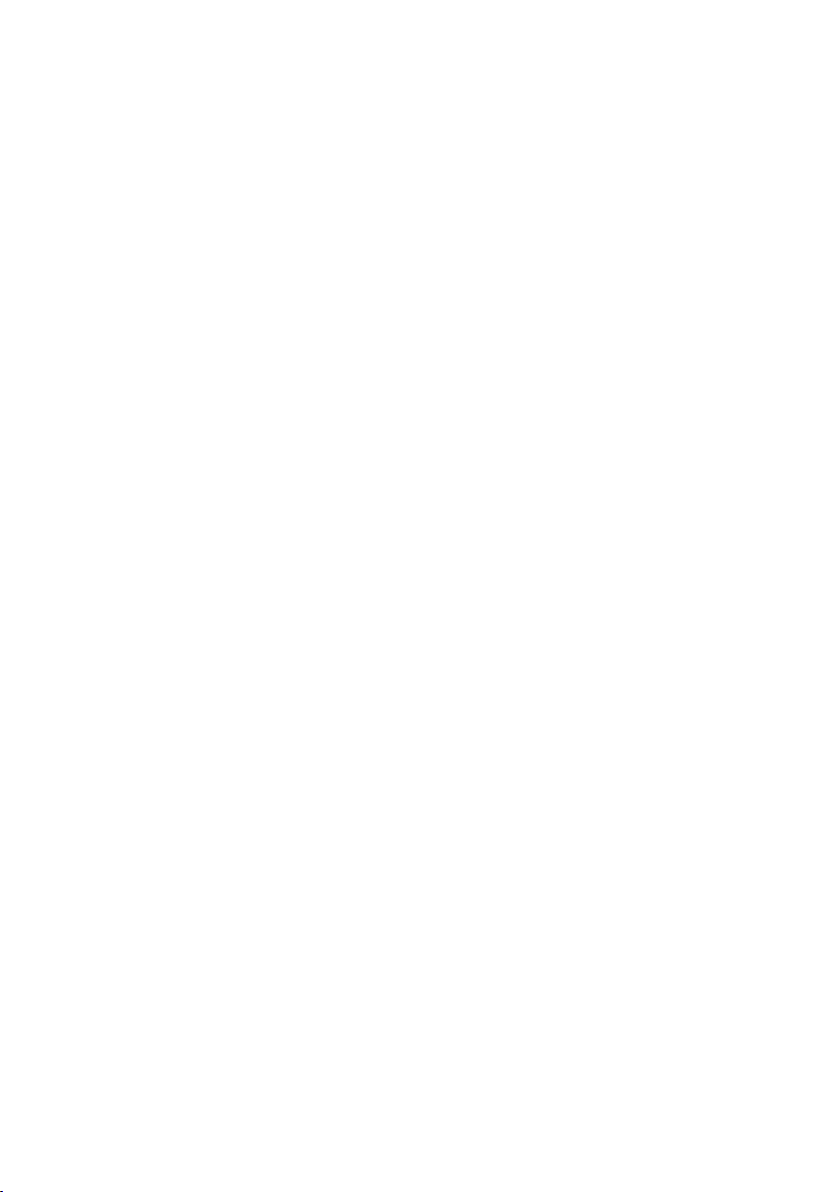
Obsah
Servisní tóny – zapnutí/vypnutí . . . . . . . . . . . . . . . . . . . . . . . . . . . . . . . . . . . . . . . . . 122
Použití dialogových tlačítek . . . . . . . . . . . . . . . . . . . . . . . . . . . . . . . . . . . . . . . . . . . . 123
Použití přístrojů Bluetooth . . . . . . . . . . . . . . . . . . 127
Nastavení režimu BT . . . . . . . . . . . . . . . . . . . . . . . . . . . . . . . . . . . . . . . . . . . . . . . . . 127
Použití mobilních telefonů GSM . . . . . . . . . . . . . . . . . . . . . . . . . . . . . . . . . . . . . . . . 127
Použití náhlavní soupravy – headset . . . . . . . . . . . . . . . . . . . . . . . . . . . . . . . . . . . . . 128
Provoz s jinými přístroji . . . . . . . . . . . . . . . . . . . . 129
Přihlášení přenosných přístrojů . . . . . . . . . . . . . . . . . . . . . . . . . . . . . . . . . . . . . . . . . 129
Odhlášení přenosných přístrojů . . . . . . . . . . . . . . . . . . . . . . . . . . . . . . . . . . . . . . . . 134
Přihlášení přístrojů Bluetooth . . . . . . . . . . . . . . . . . . . . . . . . . . . . . . . . . . . . . . . . . . 134
Konfigurace přístrojů Bluetooth . . . . . . . . . . . . . . . . . . . . . . . . . . . . . . . . . . . . . . . . 136
Odhlášení přístrojů Bluetooth . . . . . . . . . . . . . . . . . . . . . . . . . . . . . . . . . . . . . . . . . . 137
Připojení analogových přístrojů se šňůrou . . . . . . . . . . . . . . . . . . . . . . . . . . . . . . . . 137
Stanovení typu přístroje . . . . . . . . . . . . . . . . . . . . . . . . . . . . . . . . . . . . . . . . . . . . . . 139
Telefonování s přístroji na analogovém připojení (připojení TAE) . . . . . . . . . . . . . . 140
Gigaset Repeater . . . . . . . . . . . . . . . . . . . . . . . . . . . . . . . . . . . . . . . . . . . . . . . . . . . . 142
Připojení PC prostřednictvím USB . . . . . . . . . . . . . . . . . . . . . . . . . . . . . . . . . . . . . . . 143
Provoz na pobočkových ústřednách . . . . . . . . . . 145
Číslo předvolby (AKZ) . . . . . . . . . . . . . . . . . . . . . . . . . . . . . . . . . . . . . . . . . . . . . . . . 145
Zapnutí/vypnutí externího předávání hovorů ECT (Explicit Call Transfer) . . . . . . . . 145
Možnosti volby . . . . . . . . . . . . . . . . . . . . . . . . . . . . . . . . . . . . . . . . . . . . . . . . . . . . . 146
Provoz s dveřním přístrojem . . . . . . . . . . . . . . . . 148
Zřízení dveřního přístroje . . . . . . . . . . . . . . . . . . . . . . . . . . . . . . . . . . . . . . . . . . . . . 148
Přiřazení interního účastníka skupině dveřních přístrojů . . . . . . . . . . . . . . . . . . . . . 150
Telefonování s dveřním přístrojem . . . . . . . . . . . . . . . . . . . . . . . . . . . . . . . . . . . . . . 150
Přesměrování dveřního přístroje na externí číslo . . . . . . . . . . . . . . . . . . . . . . . . . . . 151
Zapojení dveřního přístroje . . . . . . . . . . . . . . . . . . . . . . . . . . . . . . . . . . . . . . . . . . . . 153
Dodatek . . . . . . . . . . . . . . . . . . . . . . . . . . . . . . . . . 156
Údržba a péče . . . . . . . . . . . . . . . . . . . . . . . . . . . . . . . . . . . . . . . . . . . . . . . . . . . . . . 156
Kontakt s kapalinou . . . . . . . . . . . . . . . . . . . . . . . . . . . . . . . . . . . . . . . . . . . . . . . . . 156
Otázky a odpovědi . . . . . . . . . . . . . . . . . . . . . . . . . . . . . . . . . . . . . . . . . . . . . . . . . . . 156
Zákaznický servis (Customer Care) . . . . . . . . . . . . . . . . . . . . . . . . . . . . . . . . . . . . . . 158
Technické údaje . . . . . . . . . . . . . . . . . . . . . . . . . . . . . . . . . . . . . . . . . . . . . . . . . . . . . 159
Tabulka znaků . . . . . . . . . . . . . . . . . . . . . . . . . . . . . . . . . . . . . . . . . . . . . . . . . . . . . . 160
Kompatibilita . . . . . . . . . . . . . . . . . . . . . . . . . . . . 162
5
Page 9
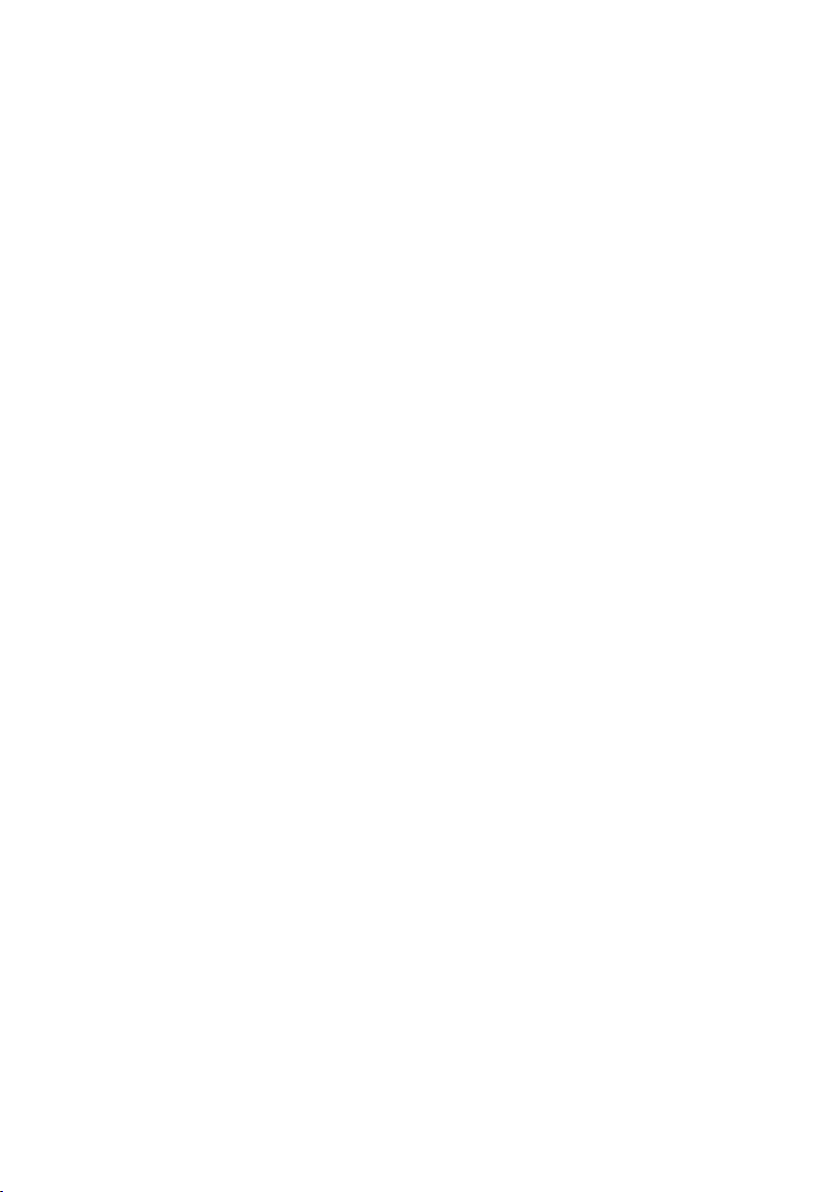
Obsah
Přehled menu . . . . . . . . . . . . . . . . . . . . . . . . . . . . . 165
Hlavní menu . . . . . . . . . . . . . . . . . . . . . . . . . . . . . . . . . . . . . . . . . . . . . . . . . . . . . . . . 165
Podřízené menu „Nastav.zakladny“ . . . . . . . . . . . . . . . . . . . . . . . . . . . . . . . . . . . . . . 166
Podřízené menu „Zaznamnik“ . . . . . . . . . . . . . . . . . . . . . . . . . . . . . . . . . . . . . . . . . . 169
Tlačítko telefonního seznamu a seznamu opakované volby . . . . . . . . . . . . . . . . . . . 171
Příslušenství . . . . . . . . . . . . . . . . . . . . . . . . . . . . . . 172
Přenosné přístroje Gigaset . . . . . . . . . . . . . . . . . . . . . . . . . . . . . . . . . . . . . . . . . . . . . 172
Datové moduly Gigaset . . . . . . . . . . . . . . . . . . . . . . . . . . . . . . . . . . . . . . . . . . . . . . . 179
Přístroje Bluetooth . . . . . . . . . . . . . . . . . . . . . . . . . . . . . . . . . . . . . . . . . . . . . . . . . . . 179
Glosář . . . . . . . . . . . . . . . . . . . . . . . . . . . . . . . . . . . 180
Rejstřík . . . . . . . . . . . . . . . . . . . . . . . . . . . . . . . . . . 188
6
Page 10

Bezpečnostní pokyny
Bezpečnostní pokyny
Používejte pouze dodaný napájecí adaptér, jehož označení je uvedeno na
O
spodní straně telefonu.
Připrovozu může docházet k ovlivnění funkce lékařských přístrojů. Dodržujte
technické podmínky příslušného prostředí (například lékařské ordinace).
Telefon nepoužívejte v koupelnách ani ve sprchách. Přenosný přístroj a
základnový telefon nejsou chráněny proti stříkající vodě (viz str. 10 a str. 156).
Telefon nepoužívejte v prostředí, kde hrozí nebezpečí výbuchu (například
lakovny).
ƒ
Přístroj předávejte třetím osobám vždy pouze s návodem k obsluze.
Veškeré elektrické a elektronické výrobky musí být likvidovány odděleně od
komunálního odpadu prostřednictvím určených sběrných míst stanovených
vládou nebo místními úřady.
Tento symbol škrtnuté popelnice na kolečkách znamená, že se na produkt
vztahuje evropská směrnice 2002/96/ES.
Správná likvidace a samostatný sběr starých přístrojů pomůže prevenci před
negativními důsledky na životní prostředí a lidské zdraví. Je předpokladem
opakovaného použití
a recyklace použitého elektrického a elektronického zařízení.
Podrobnější informace o likvidaci starých přístrojů si prosím vyžádejte od
místního úřadu, podniku zabývajícího se likvidací odpadů nebo v obchodě,
kde jste produkt zakoupili.
!
i
i
Ne všechny funkce popsané v tomto návodu k obsluze jsou dostupné ve
všech zemích.
Dbejte na to, aby na analogových TAE přípojkách byla připojena pouze
koncová zařízení provozovaná v budovách.
7
Page 11
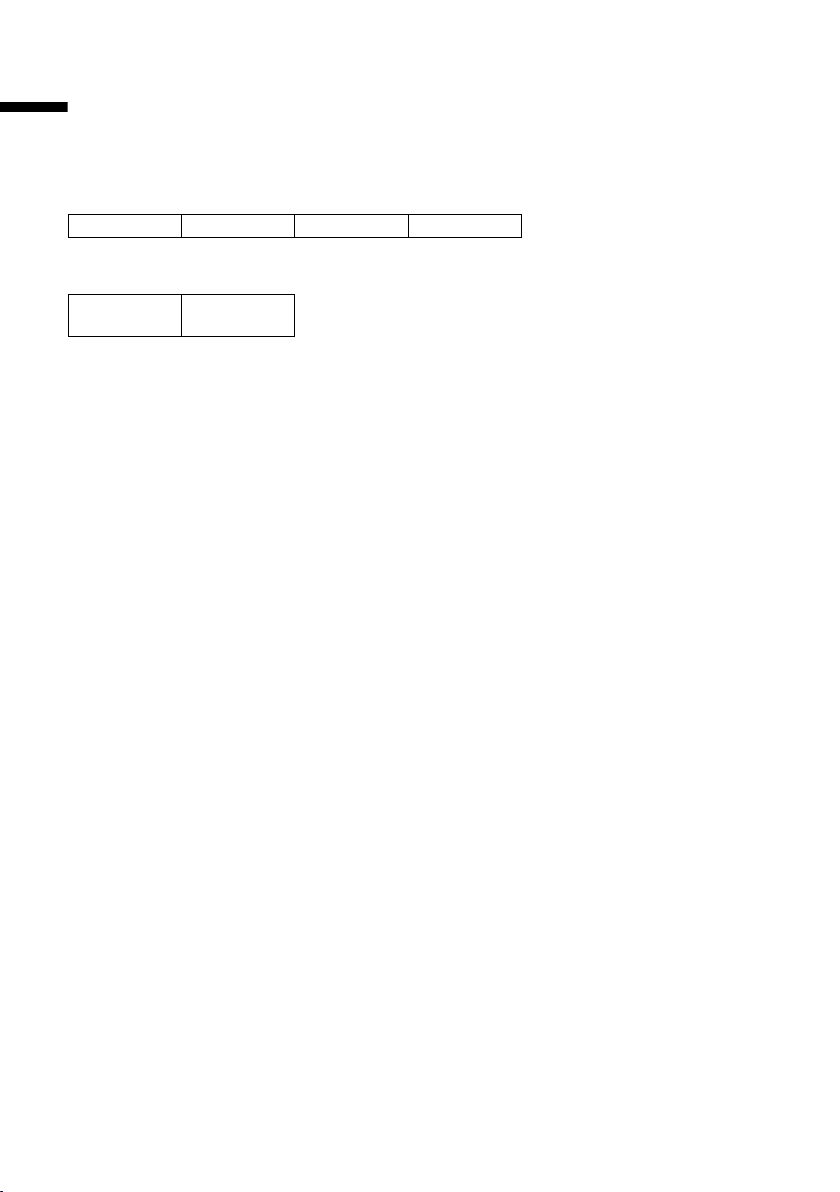
Prostředky zobrazení
Prostředky zobrazení
Tabulka pod nadpisem uvádí základnový telefon nebo přenosné přístroje, jejichž
prostřednictvím je daná funkce dostupná.
Příklad: telefonní seznam, případně seznam zkrácené volby: odeslání jednotlivého
záznamu popř. celého seznamu na přenosný přístroj
Na MT:
Příklad: stanovení záznamníku v síti pro rychlou volbu
Na
základně:
S1 SL1 C2
SX303isdn
8
Page 12
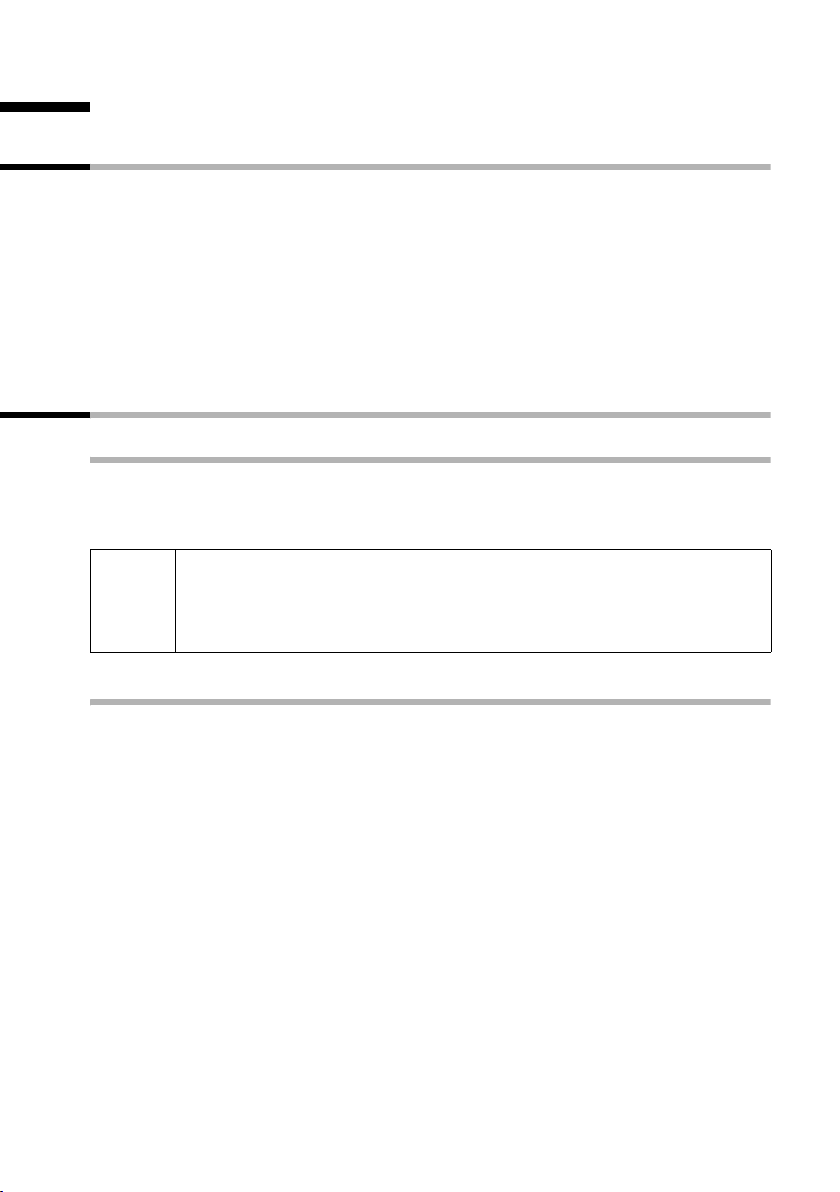
Uvedení základnového telefonu do provozu
Uvedení základnového telefonu do provozu
Obsah balení
Balení obsahuje:
◆ základnový telefon,
◆ sluchátko a kroucenou šňůru sluchátka,
◆ napájecí adaptér s kabelem a konektorem,
◆ kabel přípojky ISDN,
◆ 1 kabel pro analogová přídavná zařízení
◆ 1 USB kabel pro připojení počítače
◆ návod k obsluze.
Umístění základnového telefonu
Pokyny k umístění
Základnový telefon je určen k provozu v uzavřených suchých prostorách s rozsahem
teplot od +5 °C do +45 °C. Základnový telefon umístěte na centrální místo bytu/domu,
např. do chodby.
◆ Základnový telefon nikdy nevystavujte následujícím vlivům: zdrojům
W
tepla, přímému slunečnímu záření, dalším elektrickým přístrojům.
◆ Chraňte přístroj Gigaset před vlhkem, prachem, agresivními
kapalinami a parami.
Dosah a síla signálu za provozu s přenosným přístrojem
Dosah na volném prostranství činí cca 300 metrů. V budovách je dosah až 50 metrů.
Zobrazení intenzity signálu ukazuje, jak dobrý je rádiový kontakt mezi základnovým
telefonem a přenosným přístrojem:
Ð síla signálu 100 % i síla signálu 75 %
Ñ síla signálu 50 % Ò malá síla signálu
| žádný signál (bliká)
9
Page 13
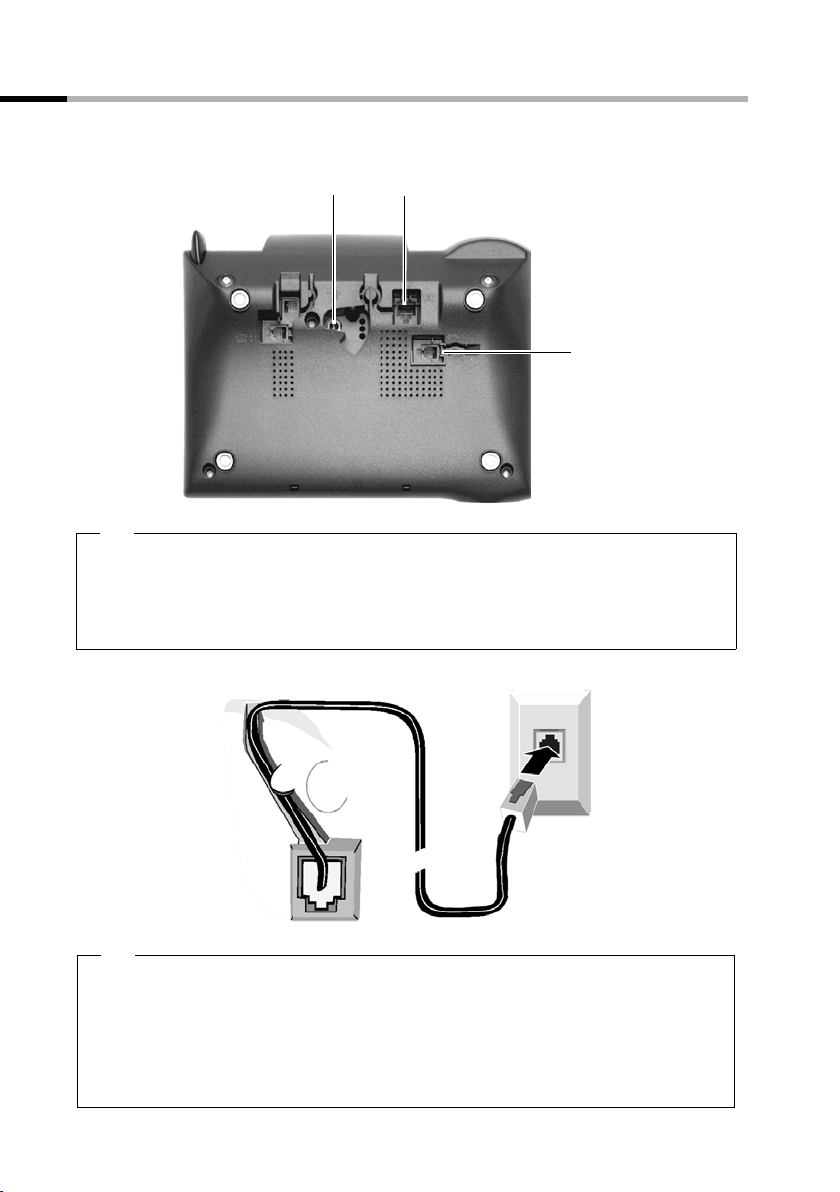
Uvedení základnového telefonu do provozu
Připojení základnového telefonu
Dbejte prosím uvedeného pořadí
Zdířka na
sít’ový kabel
Zdířka na kabel
kpřipojení ISDN
Zdířka na kroucenou
šňůru sluchátka
Zobrazení jen
schématické
1.
◆ Zástrčku na delším konci kroucené šňůry sluchátka zastrčte do zdířky na
základnovém telefonu,
◆ vložte šňůru sluchátka do drážky k jejímu uchycení,
◆ druhý konec šňůry sluchátka zastrčte do sluchátka.
Přípojka ISDN
(NTBA)
Spodní strana
základnového
telefonu
(zvětšený výřez)
1.
Telefonní
zástrčka
s kabelem
přípojky ISDN
2.
◆ Zasuňte konektor kabelu přípojky ISDN do zásuvky základnového telefonu (až
zacvakne na své místo),
◆ vložte kabel do drážky k uchycení kabelu,
◆ druhý konektor kabelu přípojky ISDN zapojte do NTBA (přípojka ISDN).
10
Page 14
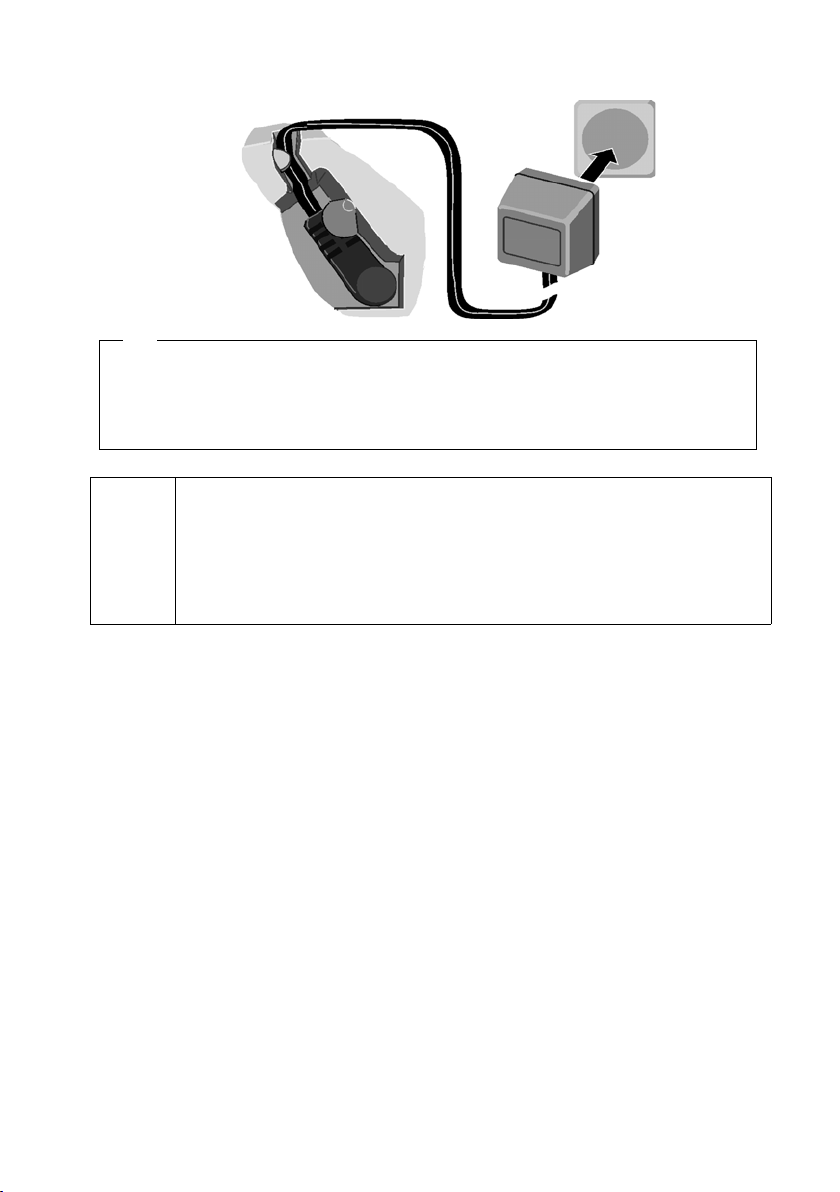
Uvedení základnového telefonu do provozu
Zásuvka
Drážka
kuchycen
í kabelu
Spodní strana
základnového
telefonu
(zvětšený výřez)
2.
Napájecí adaptér
s napájecím
kabelem
3.
◆ Zasuňte konektor napájecího kabelu do zdířky základnového telefonu,
◆ vložte kabel do drážky k uchycení kabelu,
◆ dbejte na to, aby bylo sluchátko zavěšené!
Napájecí adaptér zapojte do elektrické zásuvky.
Pokud chcete mít telefon neustále připravený, musí být napájecí adaptér
stále zapojený do elektrické zásuvky.
i
Základnový telefon a přihlášené přenosné přístroje nejsou při výpadku
napájení provozuschopné. Všechna nastavení a uložené informace
(zprávy, záznamy telefonního seznamu atd.) však zůstávají zachovány po
neomezenou dobu.
11
Page 15
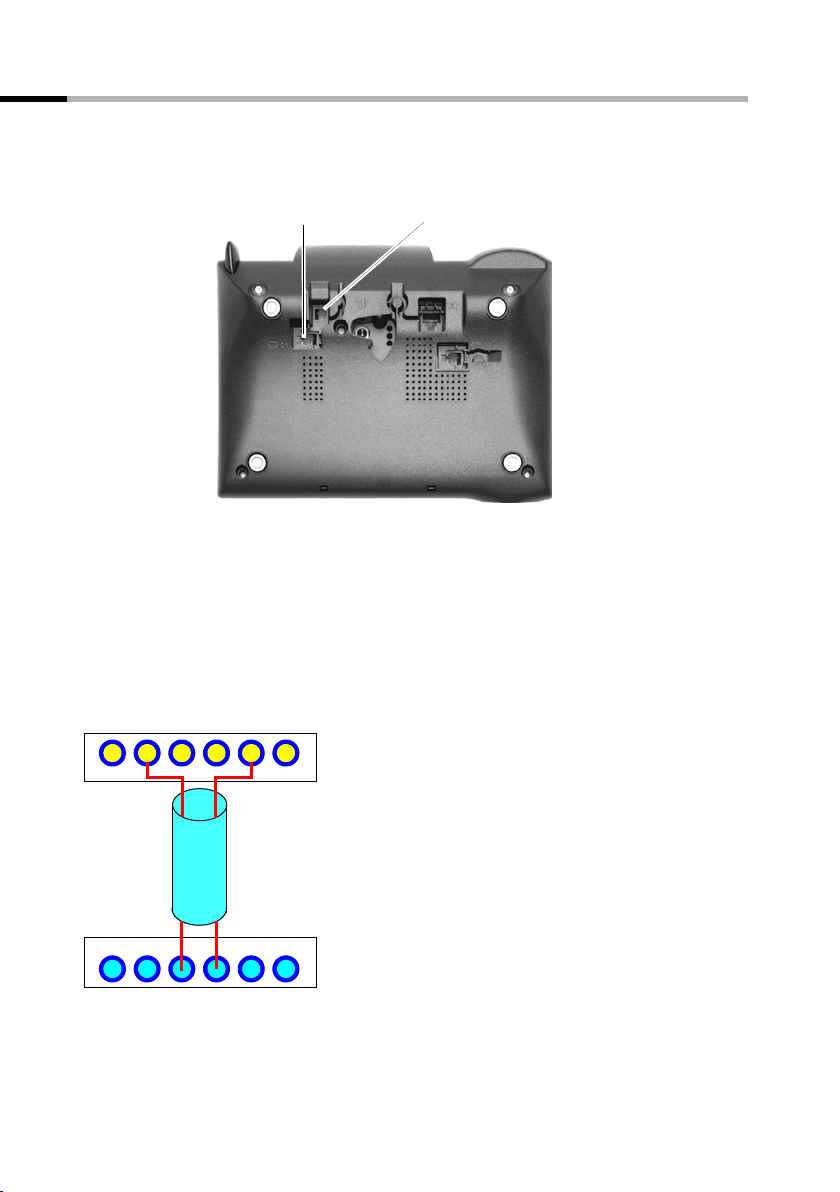
Uvedení základnového telefonu do provozu
Připojení doplňkových přístrojů
Na přístrojích Gigaset SX303isdn/SX353isdn můžete kromě toho provozovat analogový
přístroj (str. 137) a PC prostřednictvím připojení USB základnového telefonu (str. 144).
Připojení pro koncový přístroj
spojený kabelem s interním
číslem 21
Pro analogová zařízení jsou k dispozici dvě odlišná uspořádání vývodu (3/4 nebo 2/5),
proto je přiložený kabel (viz nákres) proveden tak, že spojení mezi základnovým
telefonem a příslušným analogovým přídavným zařízením může být vytvořeno v
každém případě. Pokud neznáte analogové uspořádání vývodu vašeho přídavného
zařízení spojte oba přístroje libovolným způsobem. Pokud by spojení nebylo úspěšné,
otáčením kabelem uspořádání vývodu zaměňte, zvolíte tak automaticky správné
obsazení.
Připojení USB
Uspořádání vývodu dodaného kabelu
123456
Konektor
Kabel
Konektor
123456
12
Page 16
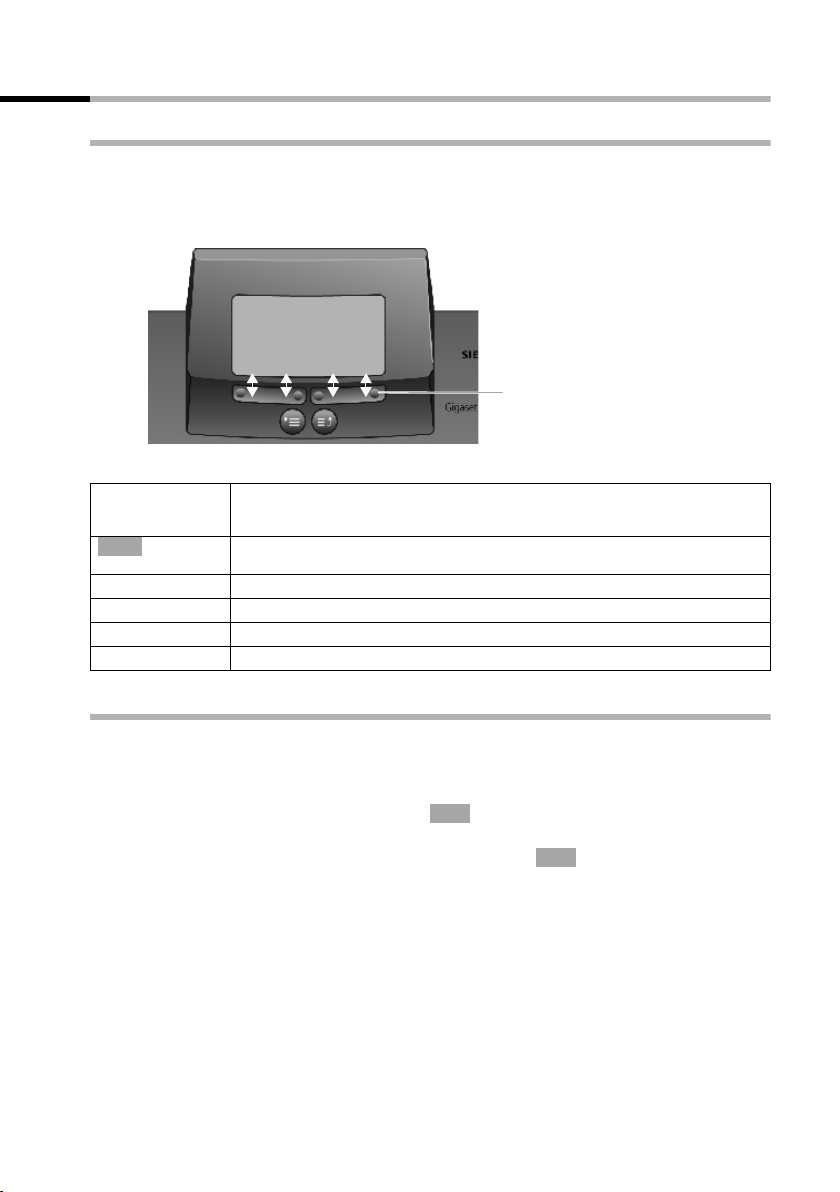
Uvedení základnového telefonu do provozu
Ovládání základnového telefonu – vedení pomocí menu
Dialogová tlačítka
Dialogová tlačítka jsou vodorovná kolébková tlačítka přímo pod displejem. Podle
konkrétní situace obsluhy mění svoji funkci. Aktuální funkce je zobrazena na displeji
přímo nad tlačítkem.
Příklad:
Funkce dialogových tlačítek
(závisí na okamžité situaci)
Dialogová tlačítka
YZ
{
Jednotlivá zobrazení mají následující význam:
Displej -
Význam při stisku tlačítka
symbol
OK
W
X
{
stuv
Tlačítko OK: potvrzení funkce menu případně uložení zadání pomocí
potvrzení.
Tlačítko+-menu: otevření podřízeného menu, např. v zadávacích polích.
Tlačítko mazání znaku: mazání zadaných údajů po znacích zprava doleva.
Únikové tlačítko: návrat o jednu úroveň menu výše, popř. zrušení procesu.
Tlačítka se šipkami
Oprava chybného zadání
Po správném zadání uslyšíte potvrzovací tón (vzestupná řada tónů), v případě chybného
zadání chybový tón (sestupná řada tónů). Zadání můžete zopakovat.
Pokud jste v textu zadali nesprávné znaky, můžete je opravit následujícím způsobem:
Smazání znaku vlevo od kurzoru pomocí
Pokud chcete opravit telefonní číslo nebo text, přesuňte kurzor pomocí dialogových
tlačítek za chybný znak. Poté stiskněte dialogové tlačítko . Znak se smaže. Nyní
zadejte správný znak.
Vložení znaku vlevo od kurzoru
Pokud jste vynechali znak, přesuňte kurzor pomocí dialogových tlačítek na místo, kam
má být znak vložen, a zadejte jej.
ß
ß
13
Page 17
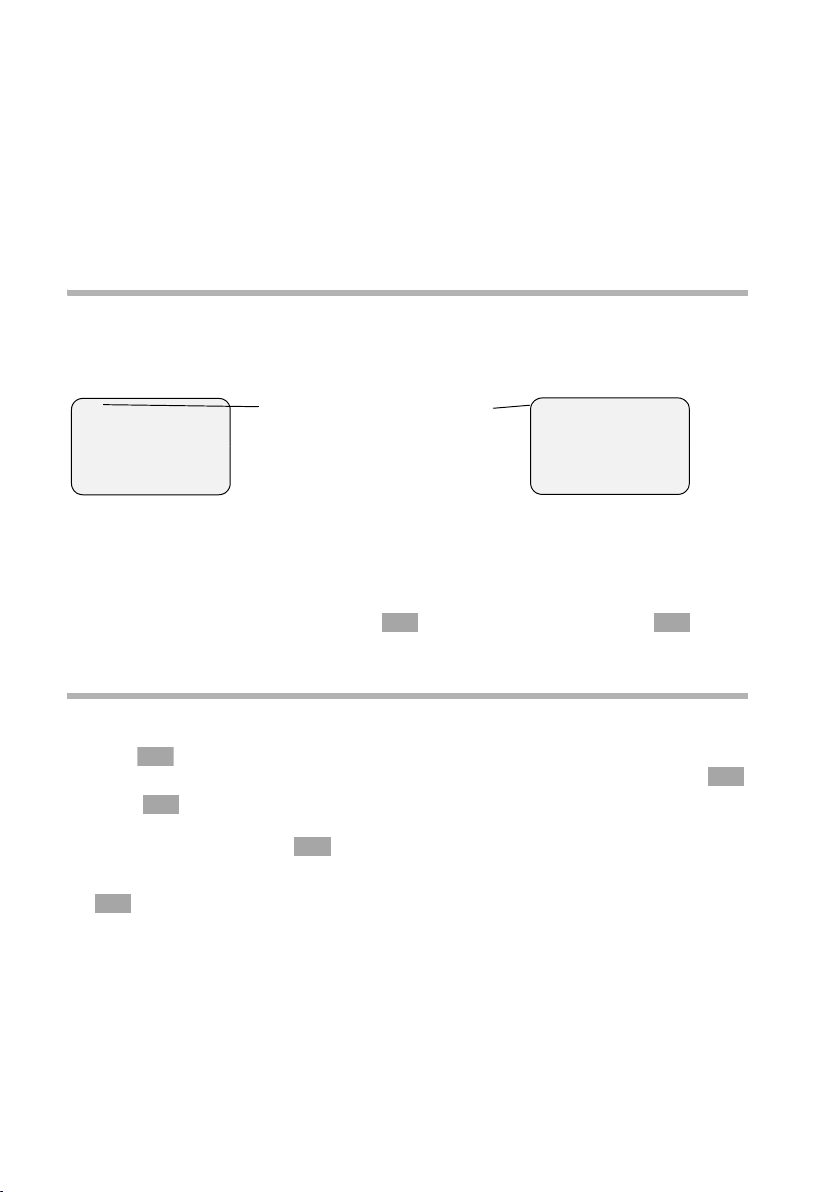
Uvedení základnového telefonu do provozu
Přepisování znaků
Při zadávání Datum/cas je počet číslic pevně stanoven a pole je vyplněno výchozí
hodnotou. Pomocí dialogových tlačítek nastavte kurzor na číslici, kterou je třeba změnit,
a přepište ji.
Přepisování znaků
Při zadávání Jedn./Poplatky je počet číslic pevně stanoven a pole je vyplněno výchozí
hodnotou. Pomocí dialogových tlačítek nastavte kurzor na špatně zadanou číslici
apřepište ji.
Klidový stav
Displej v klidovém stavu (příklad)
Gigaset SX303isdn
<1>
Interni 10
20.09.03 09:45
Ÿ
INT SMS
Ukazuje, kolik telefonních linek je
právě obsazených <1> jedna linka
nebo <2> obě linky.
Gigaset SX353isdn
<2> Zaznamnik:
Interni 10
20.09.03 09:45
Ÿ
INT SMS
Návrat do klidového stavu z libovolného místa v menu:
◆ tiskněte tlačítko k opuštění menu po dobu asi 1 sekundy nebo
◆ nemačkejte žádná tlačítka: displej se po minutě automaticky uvede do klidového
stavu.
Změny, které jste nepotvrdili stisknutím , ANO, Ulozit, Poslat nebo Ulozit
OK OK
případně jste je neuložili, nebudou provedeny.
Vyvolání menu na příkladu „nastavení hlasitosti hlasitého telefonování“
1.
i
2.
3. v Dialogové tlačítko stiskněte tolikrát, aby se na displeji označila
4.
5. Stisknutím dialogového tlačítka uložte nastavení.
6.
OK
s
OK
uv
OK
j
Stiskněte tlačítko k vyvolání menu. Otevře se menu.
Dialogové tlačítko stiskněte tolikrát, aby se na displeji označila
položka Zvuk (orámováním) a potvrďte dialogovým tlačítkem .
OK
položka Reproduktor (orámováním) a potvrďte dialogovým
tlačítkem .
OK
Stiskněte dialogové tlačítko a vyberte hlasitost (1-5).
Dlouhým stisknutím dialogového tlačítka vrátíte přístroj do
klidového stavu.
14
Page 18
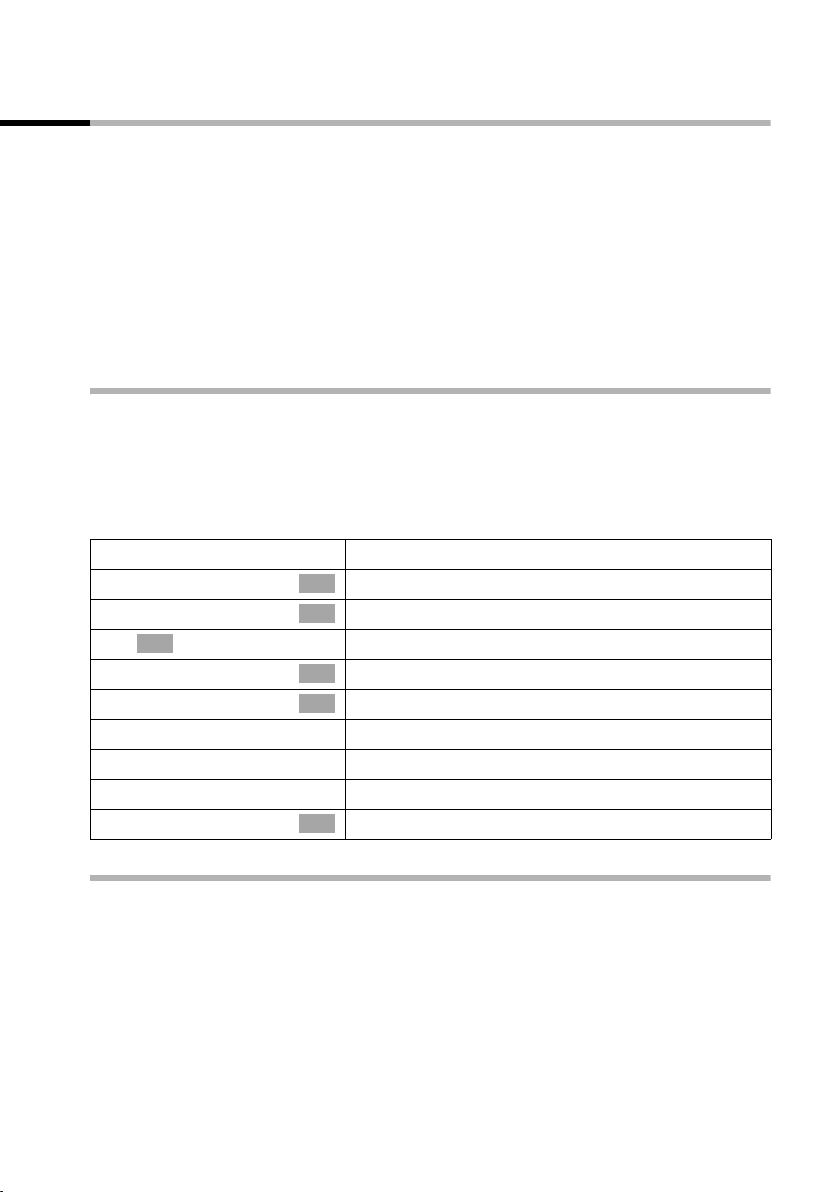
Uvedení základnového telefonu do provozu
Obsluha základnového telefonu prostřednictvím přenosného
přístroje
Základny SX303isdn a SX353isdn podporují přenosné přístroje S1, SL1, C1 a C2. Vaše
základna nabízí společně s přenosným přístrojem Gigaset celou řadu funkcí. Podle
použitého přenosného přístroje můžete využívat tyto funkce v různém rozsahu. Na
str. 174 naleznete, kterou funkci můžete využívat se kterým přenosným přístrojem.
Návod k obsluze přenosných přístrojů S1, SL1, C1 a C2 je přiložen. Aktuální stav
jednotlivých návodů k obsluze naleznete na internetu na stránkách
www.siemens.com/gigaset.
Příklad přiřazení melodie jednotlivému MSN číslu slouží jako ilustrace způsobu ovládání
základnového telefonu prostřednictvím přenosného přístroje S1 nebo SL1 a
prostřednictvím přenosného přístroje C1 nebo C2.
Obsluha základny prostřednictvím přenosného přístroje S1 nebo SL1
Přenosné přístroje S1 a SL1 mají jako ústřední ovládací prvek ovládací tlačítko p, které
je opatřeno čtyřmi černými směrovými šipkami a příslušnými symboly. Podle toho,
kterou označenou stranu stisknete (nahoře, dole, vpravo nebo vlevo), se vyvolá určitá
funkce. V návodu k obsluze je příslušná strana, kterou musíte stisknout, označena
černým trojúhelníčkem, např.: Tlačítko v vpravo = otevření menu
Příklad: přiřazení melodie vyzvánění číslu MSN
v
s Nastav.zakladny
s Nastaveni
OK
~
s ISDN nastaveni
s Zridit MSN
s
v
s Melodie vyzv.: OK
r Melodie vyzv.: 5
Otevřete menu.
Vyberte a potvrďte.
OK
Vyberte a potvrďte.
OK
Případně zadejte systémový kód PIN (str. 99).
Vyberte a potvrďte.
OK
Vyberte a potvrďte.
OK
Vyberte MSN – například MSN1: Anna.
Otevřete podřízené menu.
Vyberte a potvrďte.
Vyberte a potvrďte melodii, např. Melodie vyzv.: 5.
OK
Obsluha základny prostřednictvím přenosného přístroje C1 nebo C2
Přenosné přístroje C1 a C2 mají kolébkové tlačítko se dvěma funkcemi.
U přístroje Gigaset C1 má horní polovina kolébkového tlačítka funkci vyzvednutí
dolní polovina je tlačítko telefonního seznamu
U přístroje Gigaset C2 má horní polovina kolébkového tlačítka funkci vyzvednutí
dolní polovina je tlačítko hlasitého telefonování
h.
h.
c,
c,
15
Page 19
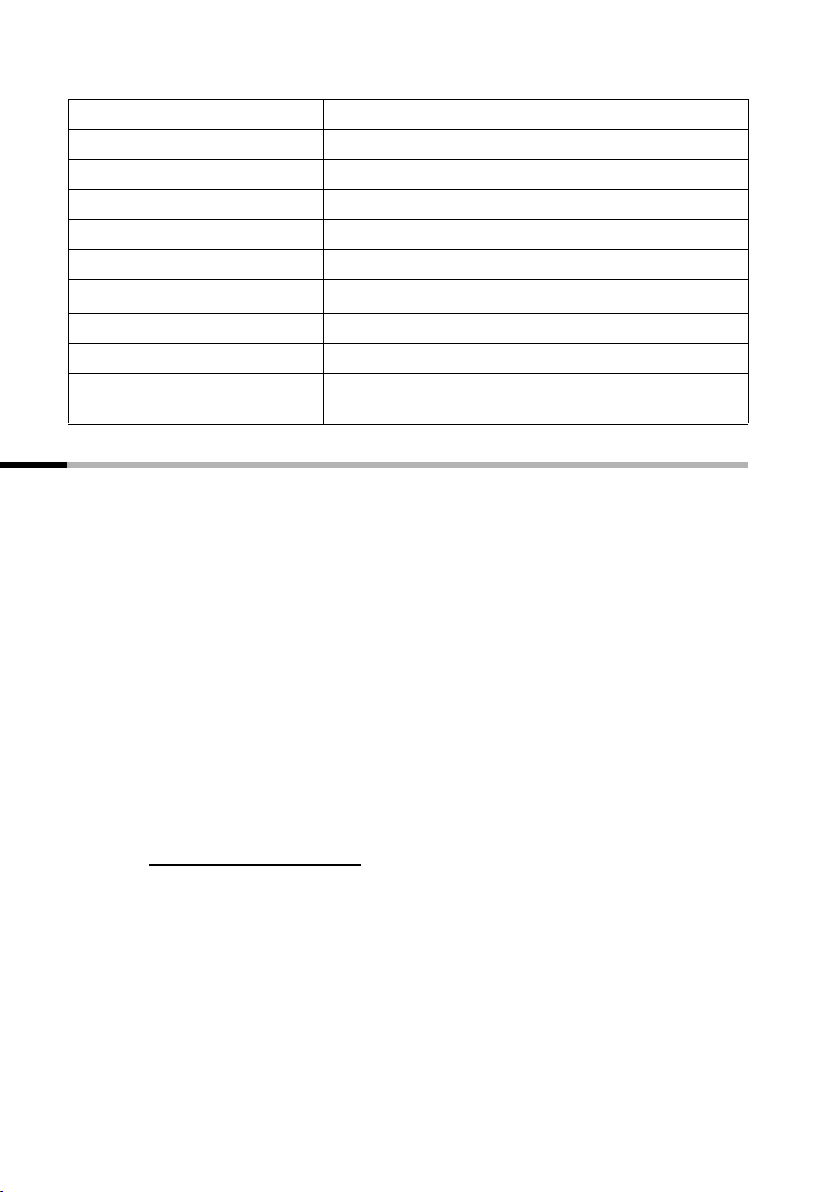
Uvedení základnového telefonu do provozu
Příklad: přiřazení melodie vyzvánění číslu MSN
MENU
s Nastav.zakladny OK
s Nastaveni OK
~ OK
s ISDN nastaveni OK
s Zridit MSN OK
s
MENU
s Melodie vyzv.: OK
s Melodie vyzv.: 5 OK
Otevřete menu.
Vyberte a potvrďte.
Vyberte a potvrďte.
Případně zadejte systémový kód PIN (str. 99).
Vyberte a potvrďte.
Vyberte a potvrďte.
Vyberte číslo MSN, např. MSN1: Anna.
Otevřete podřízené menu.
Vyberte a potvrďte.
Vyberte a potvrďte melodii, například Melodie
vyzv.: 5.
Uvedení základny do provozu – asistent při uvedení do provozu
K provozu vašeho základnového telefonu je ještě potřeba provést některá nastavení. V
tom vám pomůže asistent uvedení do provozu. Tohoto asistenta lze vyvolat kdykoliv
prostřednictvím displeje základnového telefonu (str. 18) nebo prostřednictvím
komfortního přenosného přístroje S1 nebo SL1 (viz návod k obsluze přenosného
přístroje). Následující nastavení lze provést postupně:
◆ datum a čas,
◆ záznamník 1 … 3 zapojit/vypojit (na SX353isdn)
◆ zjistit/zadat čísla MSN přípojky,
◆ nastavit typ připojených přístrojů,
◆ nastavit MSN příjemce,
◆ nastavit MSN odesilatele,
◆ nastavit volbu veřejné linky (v případě připojení k pobočkové ústředně).
Alternativně lze základnový telefon nastavit také prostřednictvím PC (viz návod k
obsluze příslušného PC softwaru).
Návod k obsluze přenosných přístrojů S1, SL1, C1 a C2 naleznete na přiloženém CD.
Aktuální stav jednotlivých návodů k obsluze přístrojů Gigaset naleznete na internetu na
stránkách www.siemens.com/gigaset
.
16
Page 20
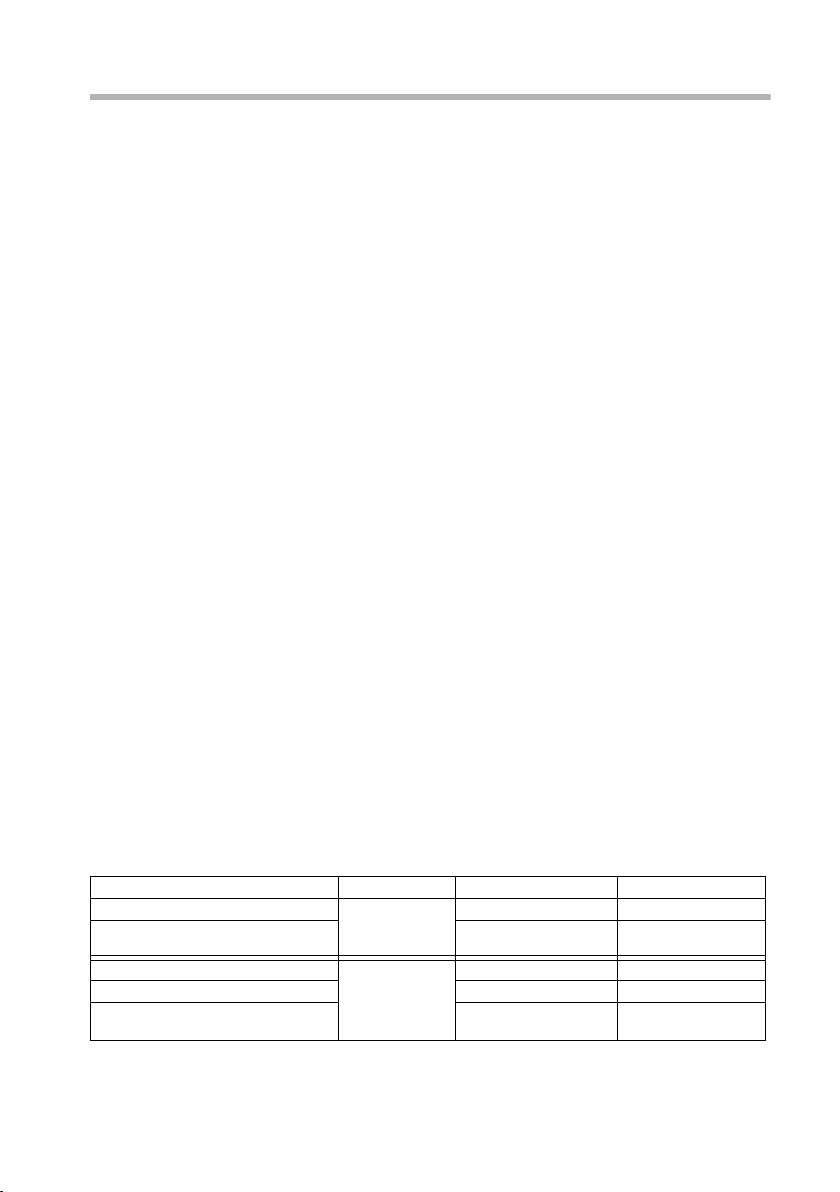
Uvedení základnového telefonu do provozu
Co je to MSN?
MSN (Multiple Subscriber Number) – vícenásobné telefonní číslo. Pro svoji přípojku
ISDN s více zařízeními si můžete vyžádat až deset různých telefonních čísel. Jedno číslo
MSN je jedno z přidělených telefonních čísel bez místní předvolby.
Telefon vyu žívá přidělená čísla MSN zcela individuálně podle vašich přání. Rozlišují se
na:
◆ MSN příjemce: telefonní čísla, na která vám lze zatelefonovat. MSN příjemce lze
přiřadit určitému internímu účastníkovi (koncovému zařízení) (str. 104). Příchozí
hovory se předávají jen těm koncovým zařízením, jimž jsou přiřazena příslušná MSN
čísla příjemce. Koncová zařízení jsou např. přenosné přístroje nebo záznamník.
◆ MSN odesilatele: telefonní čísla, jež se předávají volanému. Prostřednictvím MSN
odesilatele se provádí vyúčtování u provozovatele sítě. Každému internímu
účastníkovi lze pevně přiřadit jedno MSN číslo odesilatele (str. 104).
Interní účastník:
Na základnovém telefonu je pro tyto účely přiřazeno interní telefonní číslo 10.
Možní interní účastníci jsou:
◆ Přenosné přístroje, jimž lze přiřadit interní telefonní čísla 11 až 18.
◆ Analogové přístroje – jako analogové telefony, faxové přístroje nebo modemy. Pro
analogový přístroj je určeno interní telefonní číslo 21.
◆ PC prostřednictvím USB připojení k základnovému telefonu, pro které je určeno
interní telefonní číslo 40.
◆ Přístroje Bluetooth – jako například GSM mobilní telefon, náhlavní souprava nebo
PC s funkcemi technologie Bluetooth. Počítači PC přihlášenému prostřednictvím
technologie Bluetooth se automaticky přiřadí interní telefonní číslo z rozsahu 51 až
53.
◆ Datové moduly (str. 144), jimž lze přiřadit interní telefonní čísla 41 až 48.
◆ Integrované záznamníky (na SX353isdn), jimž jsou přiřazena interní telefonní čísla
91 až 93.
Příklad přiřazení čísel MSN:
Požádali jste o čtyři čísla MSN – dvě k obchodnímu využití (MSN1, MSN2) a dvě
k soukromým účelům (MSN3, MSN4). K jednomu základnímu telefonu jsou připojeny
čtyři přenosné přístroje. Dva přenosné přístroje (Int.11 a 12) a záznamník Zaznamnik
91 se budou využívat k pracovním účelům, dva přenosné přístroje (Int.13 a 14)
a záznamník Zaznamnik 92 k soukromým účelům.
Interní účastník Používání MSN příjemce MSN odesilatele
Přenosné přístroje Int.11 , 12 pracovní
Záznamník Zaznamnik
Přenosný přístroj Int.13 soukromé MSN3 MSN3
Přenosný přístroj Int.14 MSN4 MSN4
Záznamník Zaznamnik
91
92
MSN1, MSN2 MSN1
MSN1, MSN2 ---
MSN3, MSN4 ---
17
Page 21
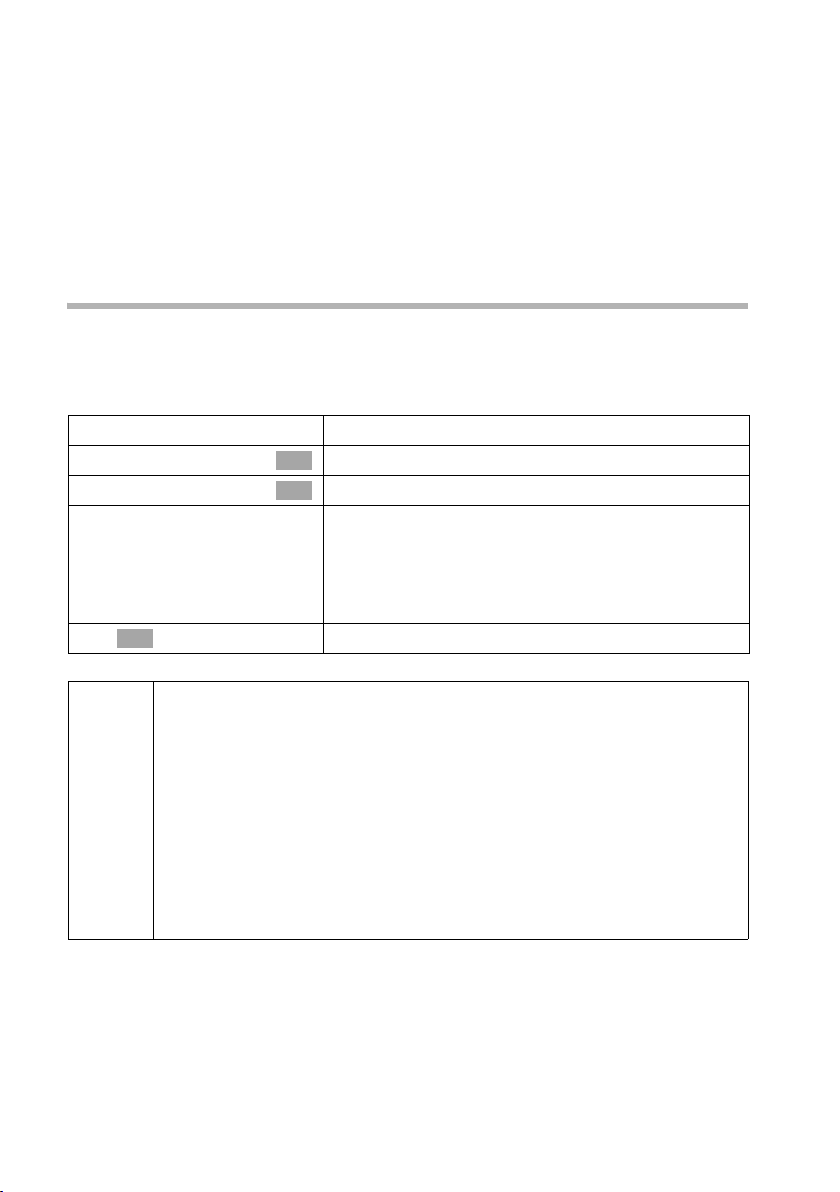
Uvedení základnového telefonu do provozu
Zpoždění vyzvánění
Se zapnutým zpožděním vyzvánění se signalizace příchozího volání na základnovém
telefonu zpozdí (signalizuje se například až po 5 cyklech vyzvánění – počet lze nastavit).
Toto zpoždění vyzvánění lze nastavit individuálně u jednotlivých interních účastníků a
pro každé číslo MSN příjemce (str. 113).
Příklad použití: na přístroji Int.11 s číslem MSN1 má být příchozí volání signalizováno až
tehdy, kdy Int.12 toto volání nepřijme. Pro tyto účely zapněte zpoždění vyzvánění pro
Int.11 a MSN1 (například na 5 cyklů vyzvánění). Volání se signalizuje na Int.12 přímo,
na Int.11 se signalizuje až po 5. cyklu vyzvánění.
Spust’te asistenta pro uvedení do provozu a proveďte nastavení základny
Asistenta pro uvedení do provozu základnového telefonu lze spustit přímo
prostřednictvím základnového telefonu, nebo ho lze ovládat pomocí přenosných
přístrojů S1/SL1.
Spuštění asistenta uvedení do provozu:
i
s Nastav.zakladny
s Instalace
[RRRRRRRRRRRRRRRRRRRRRRRRRRR]
ANO
OK
~
Otevřete menu.
Vyberte a potvrďte.
OK
Vyberte a potvrďte.
OK
Stiskněte dialogové tlačítko a spust’te tak asistenta
uvedení do provozu.
Jestliže jste již nastavili systémový kód PIN (různý od
0000) (str. 99), budete vyzváni k zadání
systémového kódu PIN.
Případně zadejte a potvrďte systémový PIN.
18
◆ Asistenta uvedení do provozu nelze používat pro více interních
účastníků současně.
◆ Jestliže jsou již některá nastavení připravena (stav při dodání,
případně dříve provedena), daná data se zobrazují na displeji na
příslušných místech a lze je měnit.
i
◆ Chcete-li předčasně ukončit asistenta uvedení do provozu, stiskněte
tlačítko k opuštění menu (dlouze). Všechny změny, které jste již uložili
pomocí Ulozit zaznam
se vrátí do klidového stavu.
◆ Pokud chcete některé nastavení přeskočit, stiskněte dialogové tlačítko
§§NE§§.
§§OK§§ , zůstanou zachovány. Základnový telefon
Page 22
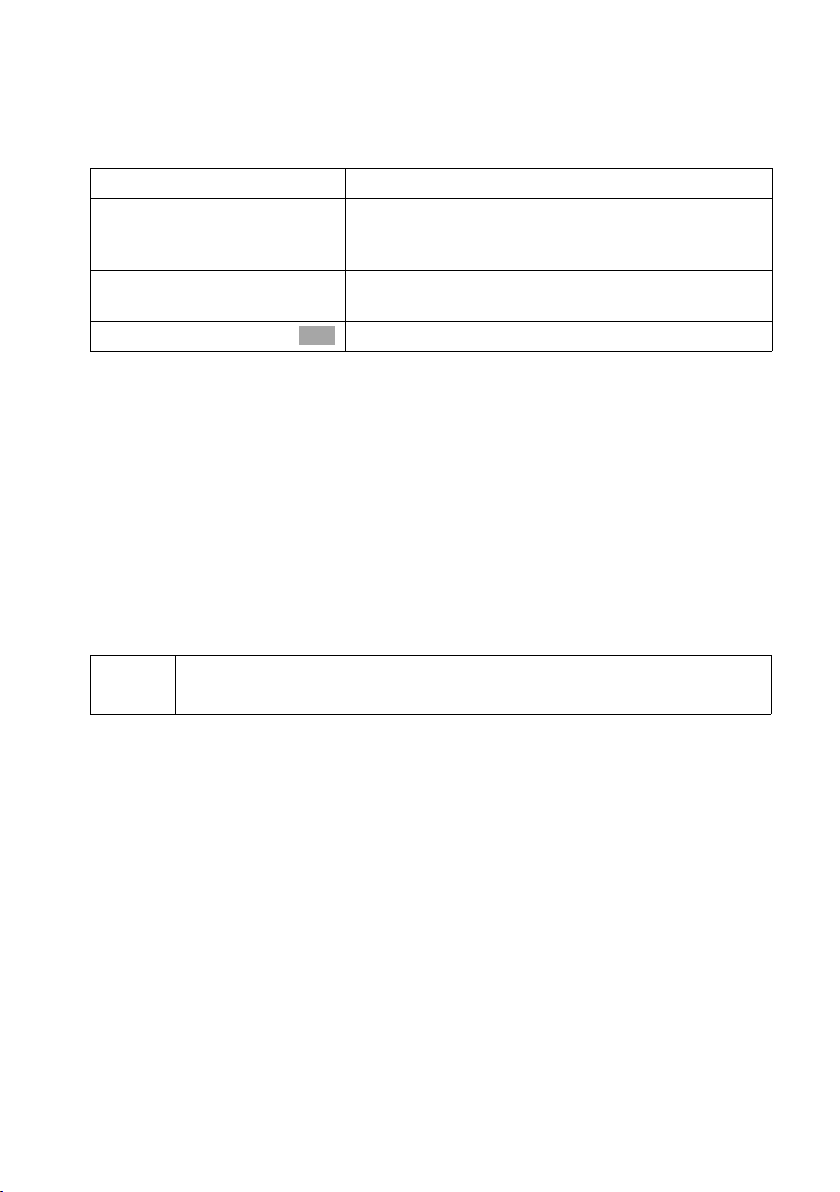
Uvedení základnového telefonu do provozu
Nastavení data a času:
Podle provozovatele sítě se může být datum a čas také převzat z telefonní sítě
automaticky při prvním odchozím volání.
Na displeji se zobrazí: Zadat cas?
[RRRRRRRRRRRRRRRRRRRRRRRRRR ]
ANO
~
W
Ulozit zaznam
Jestliže se má datum zobrazovat ve 12hodinovém režimu, můžete nastavení později
změnit (str. 93).
Zapojení/vypojení záznamníku (na SX353isdn):
K dispozici jsou záznamníky Záznamník 1, Záznamník 2 a Záznamník 3. Záznamník
můžete používat jedině v případě, že je zapojen. Ve stavu při dodání je zapojen jen
záznamník 1 (v menu se zobrazuje jen záznamník 1).
Na displeji se zobrazí: Skryt polozku zaznamnik 1?
Na dotaz odpovězte
◆ ANO, chcete-li záznamník 1 vypojit;
◆ nebo NE, jestliže chcete záznamník 1 používat.
Tento postup se poté opakuje pro Zaznamnik 2 a Zaznamnik 3.
Stiskněte dialogové tlačítko a nastavte datum a čas.
Postupně zadejte datum (6místné) a čas (4místný ve
24hodinovém režimu), například 200903 0945 pro
20.09.03 9:45 hod.
Stiskněte dialogové tlačítko a otevřete tak podřízené
menu.
Vyberte a potvrďte.
OK
i
Zadání vlastních telefonních čísel (MSN) a jmen k číslům MSN:
Řada přípojek nabízí telefonu možnost dotazovat se na číslo MSN po připojení
automaticky.
Předpoklad: máte přípojku, která tuto možnost podporuje.
Na displeji se zobrazí: Zprostredkovat vlastni (MSN) cisla?
Záznamník lze vypojit jen v případě, že v něm nejsou uloženy žádné
zprávy/poznámky (str. 84).
19
Page 23
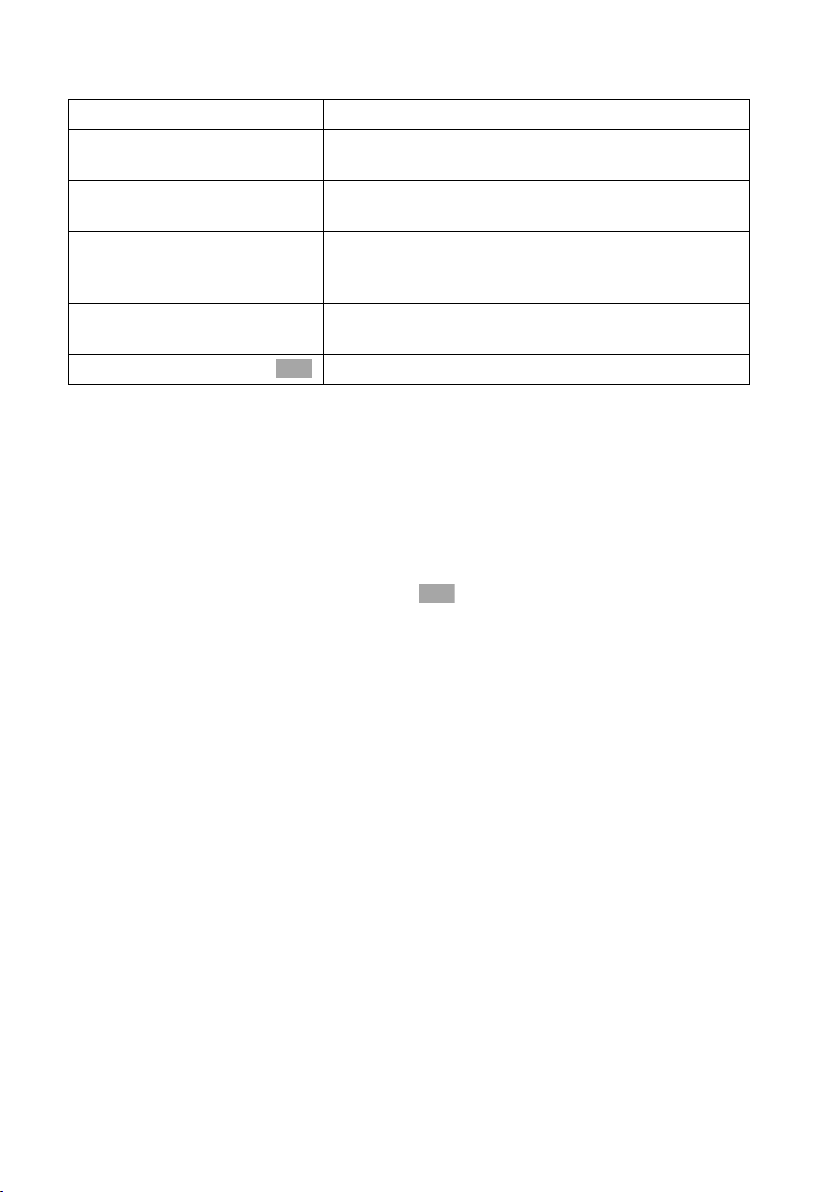
Uvedení základnového telefonu do provozu
Jestliže vaše přípojka tuto možnost nepodporuje, musíte zadat čísla MSN ručně.
[RRRRRRRRRRRRRRRRRRRRRRRRRRR]
ANO
[RRRRRRRRRRRRRRRRRRRRRRRRRRR]
ANO
~
s~
W
Ulozit zaznam
Zapsaná čísla MSN se automaticky přiřadí všem přenosným přístrojům jako MSN čísla
příjemce a odesilatele.
Tento postup se opakuje pro MSN2 až MSN10.
Nastavení typu přístroje:
Na displeji se zobrazí: Nastavit typ pristroje?
Jestliže jste ke svému základnovému telefonu připojili analogový přístroj, vyberte
Na displeji se zobrazí: Nastavit typ pristroje pro Int.21 ?, vyberte
Vyberte příslušný typ přístroje a potvrďte ho (‰ = zapnuto). Možná jsou
následující nastavení (Stanovení typu přístroje, str. 139).
Stisknutím dialogového tlačítka potvrďte dotaz.
Stisknutím dialogového tlačítka potvrďte dotaz
MSN1 MSN %f?.
Zadejte jméno. Optimální je zadání jednoho jména
kjednomu číslu MSN.
Případně přejděte na řádek <cislo> a zadejte číslo
. Jestliže se čísla MSN zjišt’ovala automaticky,
MSN
je dané číslo již zaznamenáno.
Stiskněte dialogové tlačítko a otevřete tak podřízené
menu.
Vyberte a potvrďte.
OK
ANO.
OK
ANO.
◆ Tel efo n
◆ Fax
◆ Modem
◆ Zaznamnik
◆ Neutralni
◆ Typ dveri 1
◆ Typ dv.2(DTMF)
◆ Hudba-cekaniExt
◆ Zadna funkce
viz strana 138 – Připojení telefonů
viz strana 138 – Připojení faxového přístroje
viz strana 138 – Připojení modemu
viz strana 138 – Připojení záznamníku
viz strana 139 – Připojení faxového přístroje
viz strana 148 – Zřízení dveřního přístroje
viz strana 148 – Zřízení dveřního přístroje
viz strana 139 – Nahrávání hudby čekání z externího přístroje
viz strana 139 – Není připojen žádný přístroj
Stiskněte krátce tlačítko k opuštění menu j
20
a pokračujte.
Page 24
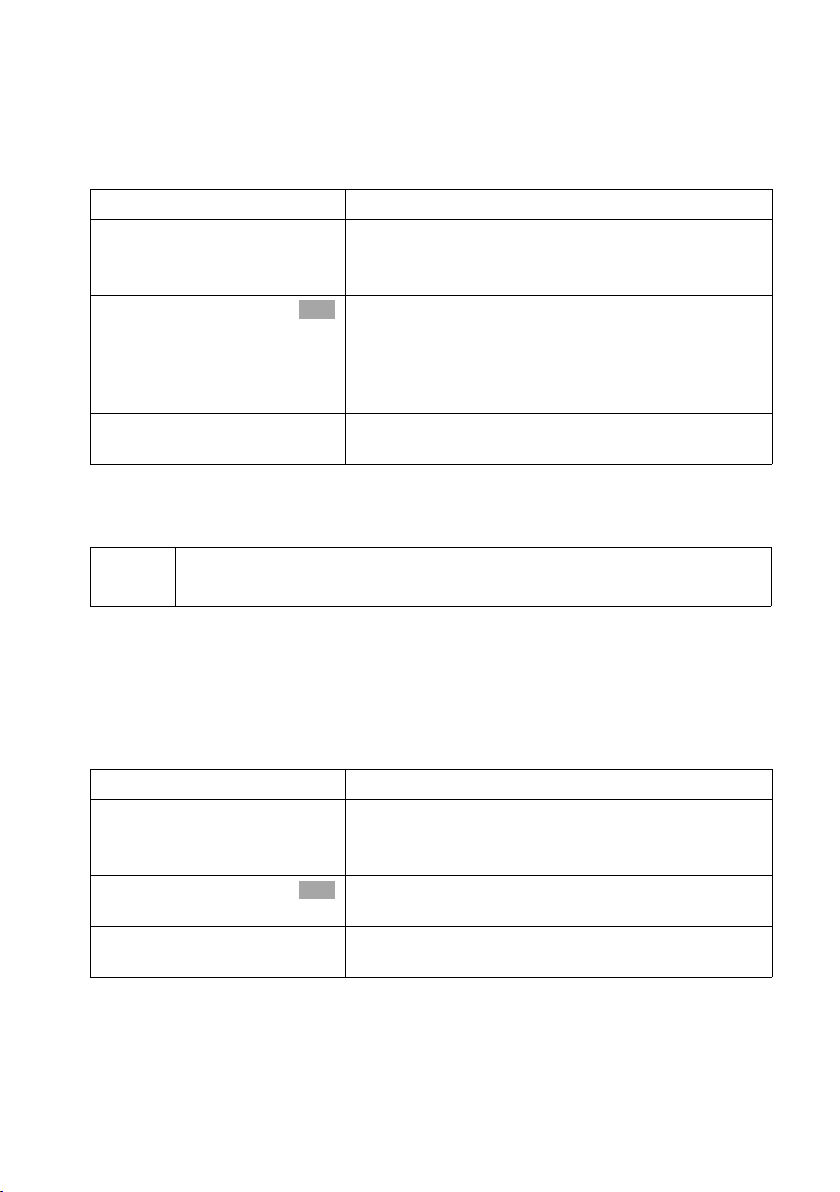
Uvedení základnového telefonu do provozu
Nastavení MSN příjemce:
Na displeji se zobrazí: Nastavit prichozi MSN?
Prostřednictvím čísla MSN příjemce se přijímají příchozí volání. Čísla MSN přidělená vaší
přípojce ISDN můžete podle potřeby přidělovat různým koncovým přístrojům.
Koncovému přístroji můžete přidělit více čísel MSN příjemce.
[RRRRRRRRRRRRRRRRRRRRRRRRRR ]
ANO
[RRRRRRRRRRRRRRRRRRRRRRRRRR ]
ANO
s MSN 1:12345678
j
Tento postup se zopakuje pro všechny přenosné přístroje přihlášené k telefonu a (na
SX353isdn) pro integrované záznamníky.
Stisknutím dialogového tlačítka potvrďte dotaz.
Stisknutím dialogového tlačítka potvrďte dotaz
Nastavit Interni 11 ?.
Zobrazí se seznam zapsaných čísel MSN.
Vyberte číslo MSN, které se má přidělit danému
OK
koncovému přístroji, a potvrďte ho.
Tento postup zopakujte pro všechna čísla MSN
příjemců, která chcete přiřadit danému koncovému
přístroji jako čísla MSN příjemce (‰ = zapnuto).
Krátce stiskněte tlačítko k opuštění menu a ukončete
tak přiřazení čísla danému koncovému přístroji.
i
Nastavení čísla MSN odesilatele:
Na displeji se zobrazí: Nastavit odchozi MSN?
Každému internímu účastníkovi lze pevně přiřadit právě jedno číslo MSN odesilatele.
Toto číslo se zobrazuje telefonnímu partnerovi a provozovatel sítě pod tímto číslem MSN
účtuje příslušné poplatky za hovory. Každému koncovému přístroji lze pevně přiřadit
právě jedno číslo MSN odesilatele.
[RRRRRRRRRRRRRRRRRRRRRRRRRR ]
ANO
[RRRRRRRRRRRRRRRRRRRRRRRRRR ]
ANO
s MSN 1:12345678
j
Tento postup se opakuje pro všechny přenosné přístroje připojené k základnovému
telefonu.
Při nastavení čísla MSN příjemce pro záznamník se nabízí v seznamu čísel
MSN jen ta čísla MSN, která ještě nejsou obsazena jiným záznamníkem.
Stisknutím dialogového tlačítka potvrďte dotaz.
Stisknutím dialogového tlačítka potvrďte dotaz
Nastavit Interni 11 ?.
Zobrazí se seznam zapsaných čísel MSN.
Vyberte číslo MSN, které se má přidělit danému
OK
koncovému přístroji, a potvrďte ho.
Stiskněte dialogové tlačítko a ukončete tak přiřazení
čísla k danému koncovému přístroji.
21
Page 25
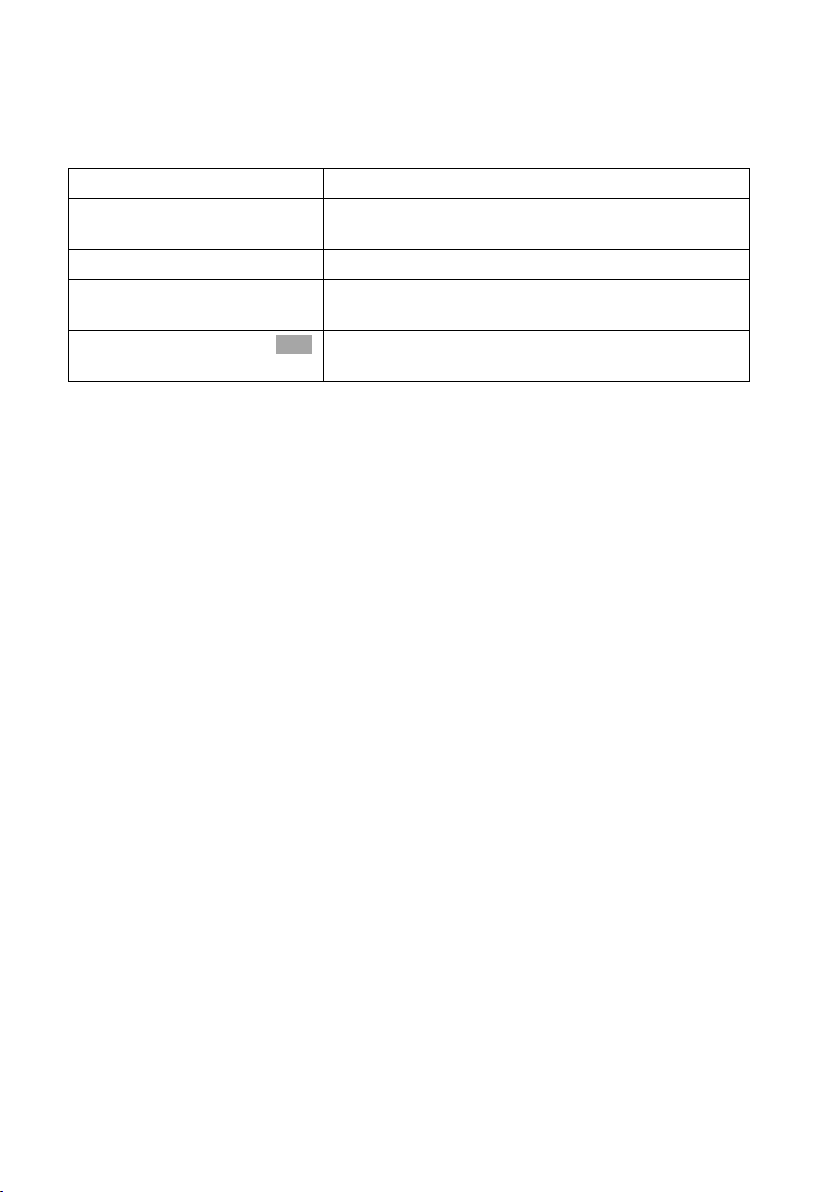
Uvedení základnového telefonu do provozu
Provoz na pobočkových ústřednách:
Následující kroky je třeba provést pouze v případě, že připojujete svůj telefon
k soukromé pobočkové ústředně (ne přímo na NTBA).
Na displeji se zobrazí: Provoz za pobockovou ustrednou?
[RRRRRRRRRRRRRRRRRRRRRRRRRRR]
ANO
[RRRRRRRRRRRRRRRRRRRRRRRRRRR]
ANO
~
W
Ulozit zaznam
Na displeji se zobrazí Instalace dokoncena. Základnový telefon se vrátí do klidového
stavu. Stisknutím tlačítka zavěšení vrátíte přenosnou část do klidového stavu.
Stisknutím dialogového tlačítka potvrďte dotaz.
Stisknutím dialogového tlačítka potvrďte dotaz
Nastavit predovolbu?.
Zadejte číslo předvolby (AKZ).
Stiskněte dialogové tlačítko a otevřete tak podřízené
menu.
Vyberte a potvrďte. Asistent uvedení do provozu se
OK
vypne.
22
Page 26
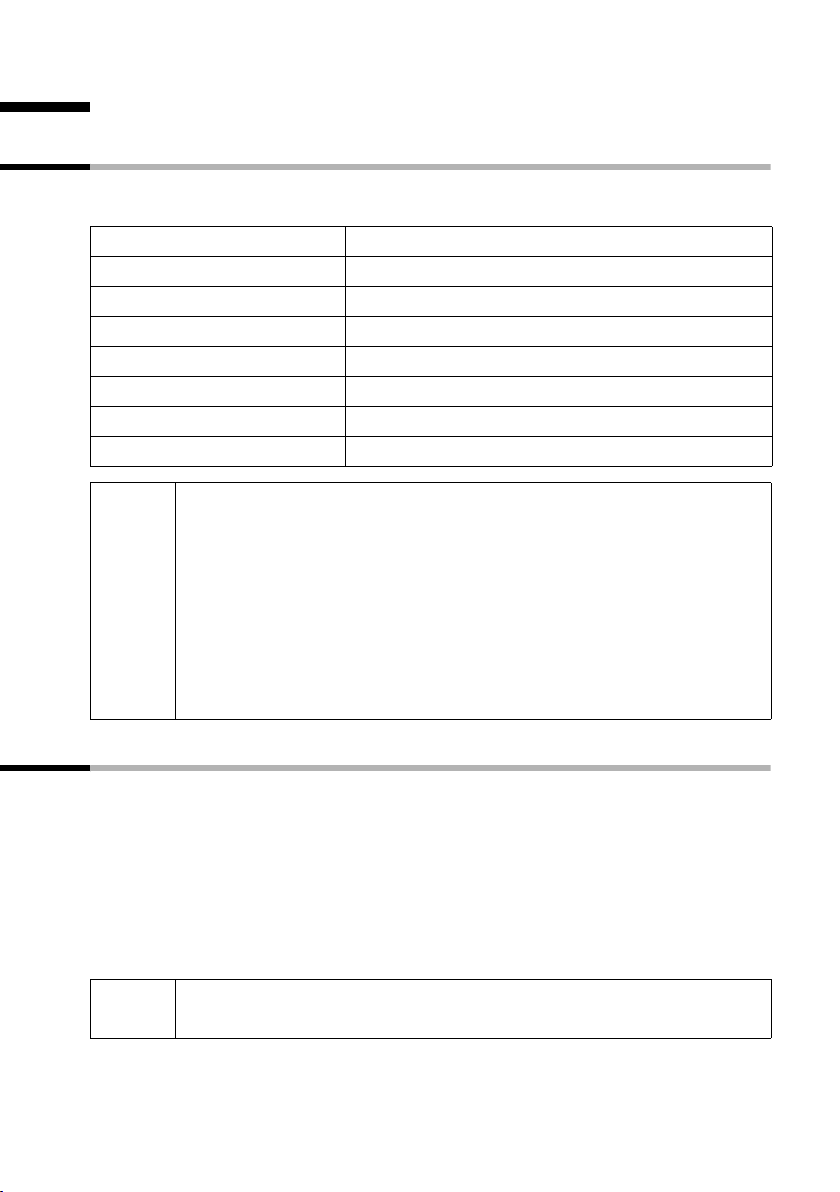
Telefonování
Telefonování
Externí volání a ukončení hovoru
Externí odchozí volání jsou volání do veřejné telefonní sítě. Na základnovém telefonu
mohou současně probíhat dva externí hovory.
bud’ ...
c
~
anebo ...
~
c
a
i
◆ Stisknutím tlačítka pro zavěšení volbu čísla přerušíte.
◆ Je-li zapnutá funkce Volba bez rucky (str. 111), můžete volit
telefonní číslo a telefonovat i se zavěšeným sluchátkem. Volte
telefonní číslo; aktivuje se hlasité telefonování.
◆ Jestliže jste předem odpovídajícím způsobem obsadili dialogové
tlačítko (str. 124), můžete volit také prostřednictvím tohoto
dialogového tlačítka.
◆ S pomocí telefonu GSM, který je spojen se základnovým telefonem, je
možná jen bloková volba. Další podrobnosti k technologii Bluetooth
viz str. 127.
Okamžitá volba:
Zvedněte sluchátko.
Zadejte telefonní číslo. Telefonní číslo se vytočí.
Bloková volba:
Zadejte telefonní číslo.
Zvedněte sluchátko. Telefonní číslo se vytočí.
Ukončení hovoru:
Položte sluchátko.
Interní volání
Interní volání jsou hovory:
◆ mezi základnovým telefonem a koncovým přístrojem přihlášeným k základnovému
telefonu;
◆ mezi koncovými přístroji přihlášenými ke stejnému základnovému telefonu.
Interní volání nejsou zpoplatněna. Na základnovém telefonu mohou současně probíhat
tři interní hovory.
Systém umožňuje volat jeden konkrétní koncový přístroj, nebo na všechny přihlášené
interní přístroje současně („hromadné vyzvánění“).
i
Pokud jste voláni během interního hovoru nebo hromadného vyzvánění,
hovor se nepřeruší. Uslyšíte signál čekajícího hovoru.
23
Page 27
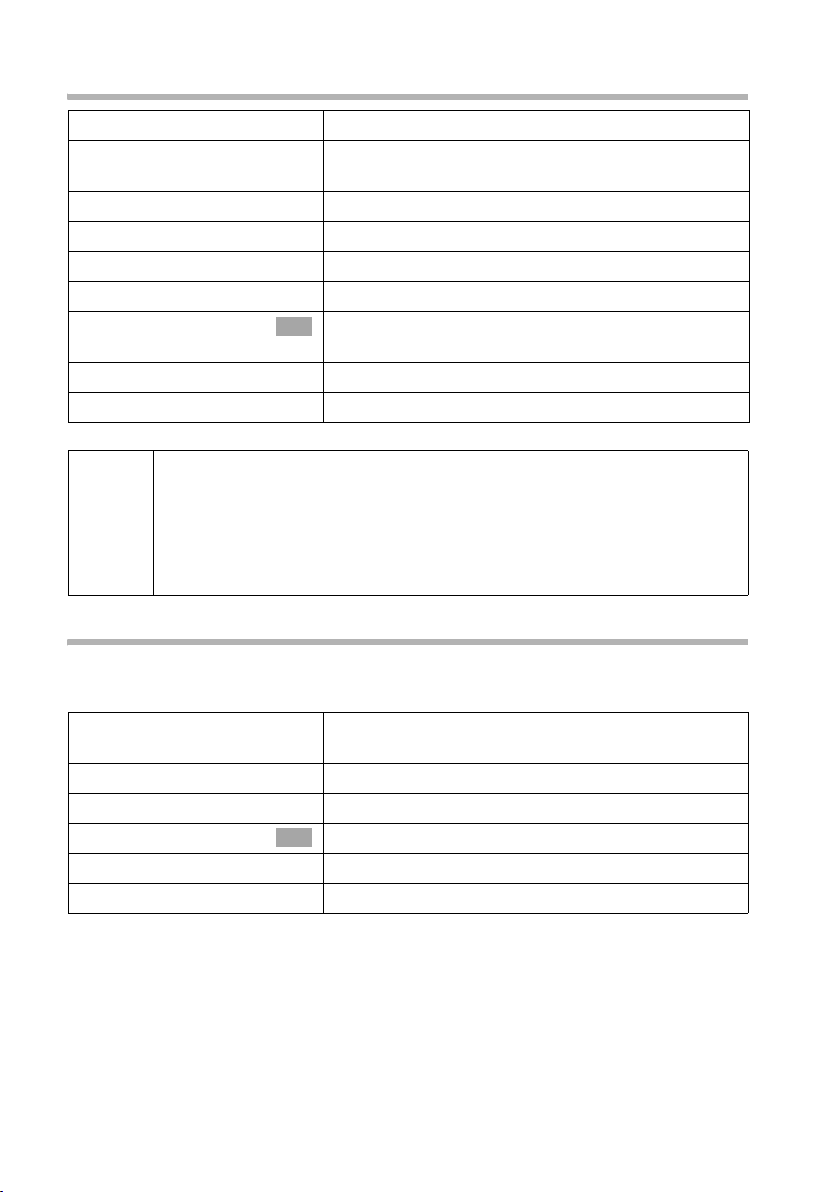
Telefonování
Volání určitého přenosného přístroje
c
[RRRRRRRRRRRRRRRRRRRRRRRRRRR]
INT
bud’ ...
~
anebo ...
[RRRRRRRRRRRRRRRRRRRRRRRRRRR]
SEZNAM
s Int.11
... dále
a
i
◆ Je-li zapnutá funkce Volba bez rucky (str. 111), můžete volit
telefonní číslo a telefonovat i se zavěšeným sluchátkem. Volte
telefonní číslo; aktivuje se hlasité telefonování.
◆ Jestliže jste předem odpovídajícím způsobem obsadili dialogové
tlačítko (str. 124), můžete volit také prostřednictvím tohoto
dialogového tlačítka.
Zvedněte sluchátko.
K zahájení interního volání stiskněte dialogové
tlačítko.
Zadejte číslo požadovaného interního účastníka.
Stiskněte dialogové tlačítko.
Vyberte a potvrďte požadované interní číslo –
OK
například Int.11 .
Ukončení hovoru:
Položte sluchátko.
Zahájení hromadného volání všem interním účastníkům
Systém umožňuje volat z každého přenosného přístroje na všechny přihlášené interní
účastníky (str. 113). Při dodání přístroje je tato funkce zapnutá.
[RRRRRRRRRRRRRRRRRRRRRRRRRRR]
INT
bud’ ...
[RRRRRRRRRRRRRRRRRRRRRRRRRRR]
SEZNAM
s Volani vsem
anebo ...
P
Hovor bude uskutečněn s prvním interním účastníkem, který jej přijme.
K zahájení interního volání stiskněte dialogové
tlačítko.
Stiskněte dialogové tlačítko.
Vyberte a potvrďte.
OK
Stiskněte tlačítko s hvězdičkou.
24
Page 28
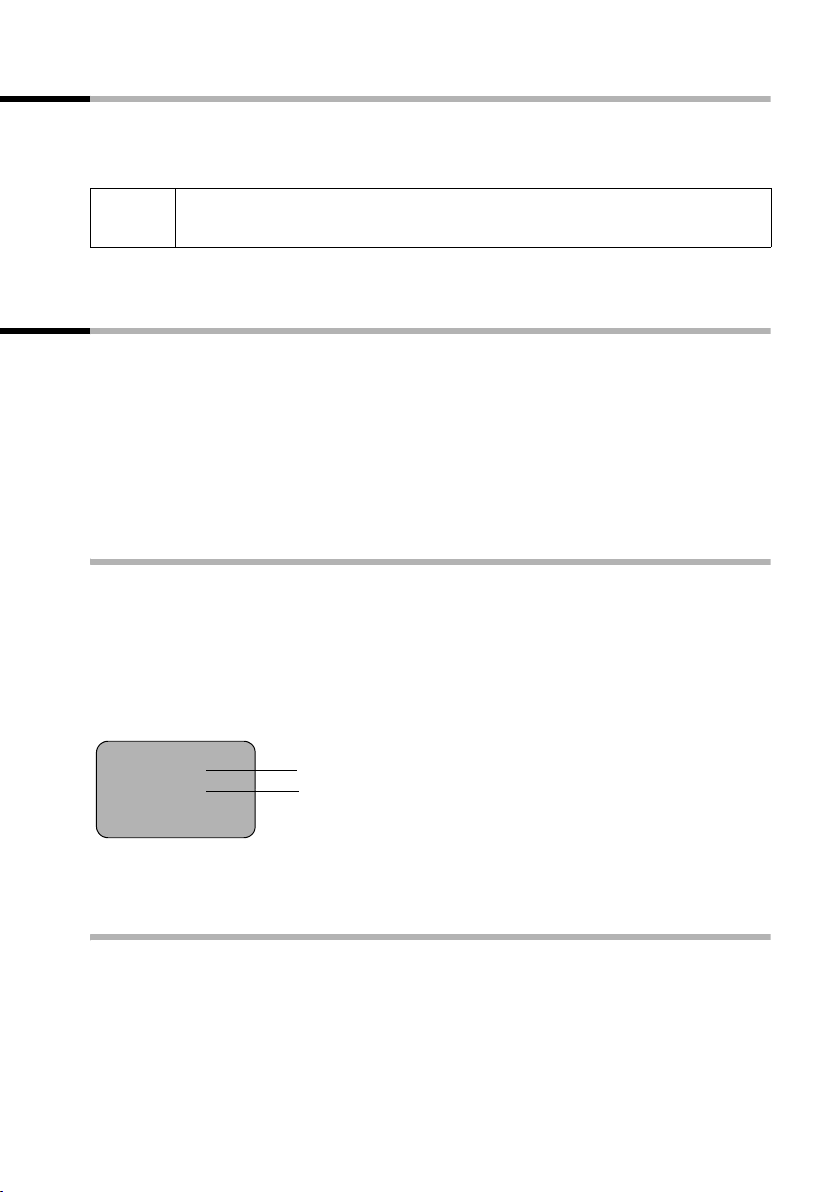
Telefonování
Volání – příjem
Váš přenosný přístroj vyzvání, volání se zobrazí na displeji a bliká tlačítko hlasitého
telefonování d. Zvedněte sluchátko, nebo stiskněte tlačítko vyzvednutí d a hovor
přijměte.
i
Jak vyzváněcí tón změnit najdete str. 122.
Pokud vás vyzvánění ruší, stiskněte tlačítko displeje VyzvVyp. Hovor můžete
přijmout ještě v době, kdy je zobrazen na displeji.
Přenos telefonního čísla – potlačení
Předpoklad: provozovatel sítě podporuje funkci potlačení přenosu telefonního čísla.
Při dodání se vaše telefonní číslo u volaného zobrazuje (CLIP – při odchozím volání)
a telefonní číslo volajícího se zobrazuje na vašem přenosném přístroji (COLP –
upříchozích volání).
Toto předávání telefonního čísla můžete potlačit (CLIR – u odchozích spojení / COLR –
upříchozích spojení). Služby CLIP/CLIR a COLP/COLR jsou spojené: jestliže potlačíte
předávání telefonního čísla, aktivují se obě služby – CLIR i COLR.
Výklad použitých zkratek je uveden v glosáři na str. 180.
Telefonní číslo volajícího – zobrazení
Během volání se na displeji zobrazuje telefonní číslo, případně jméno volajícího.
Předpoklad: telefonní číslo volajícího se přenáší.
Zobrazení na displeji u funkce CLIP
Při přenášení telefonního čísla se na displeji zobrazí telefonní číslo volajícího. Pokud jste
v telefonním seznamu uložili k tomuto číslu záznam, zobrazí se namísto telefonního
čísla tento záznam z telefonního seznamu, například „Anna“.
Externi vol. od
0891234567
soukromé
ODMITN. VYZ.VYP
Tel efon ní číslo popřípadě „Anna“
MSN příjemce, na které přichází volání
Jestliže se nepřenáší žádné telefonní číslo, na displeji se zobrazí Externi vol. od
neznameho.
Přenos telefonního čísla – potlačení
Nechcete, aby se vašemu telefonickému partnerovi zobrazovalo vaše telefonní číslo.
Vtakovém případě můžete potlačit přenášení vašeho telefonního čísla. Přenášení
vašeho telefonního čísla můžete cíleně potlačit na jeden příští hovor, nebo trvale. Při
trvalém nastavení se telefonní čislo druhému účastníku nezobrazí ani při příchozích
(COLR) ani při odchozích (CLIR) hovorech.
25
Page 29
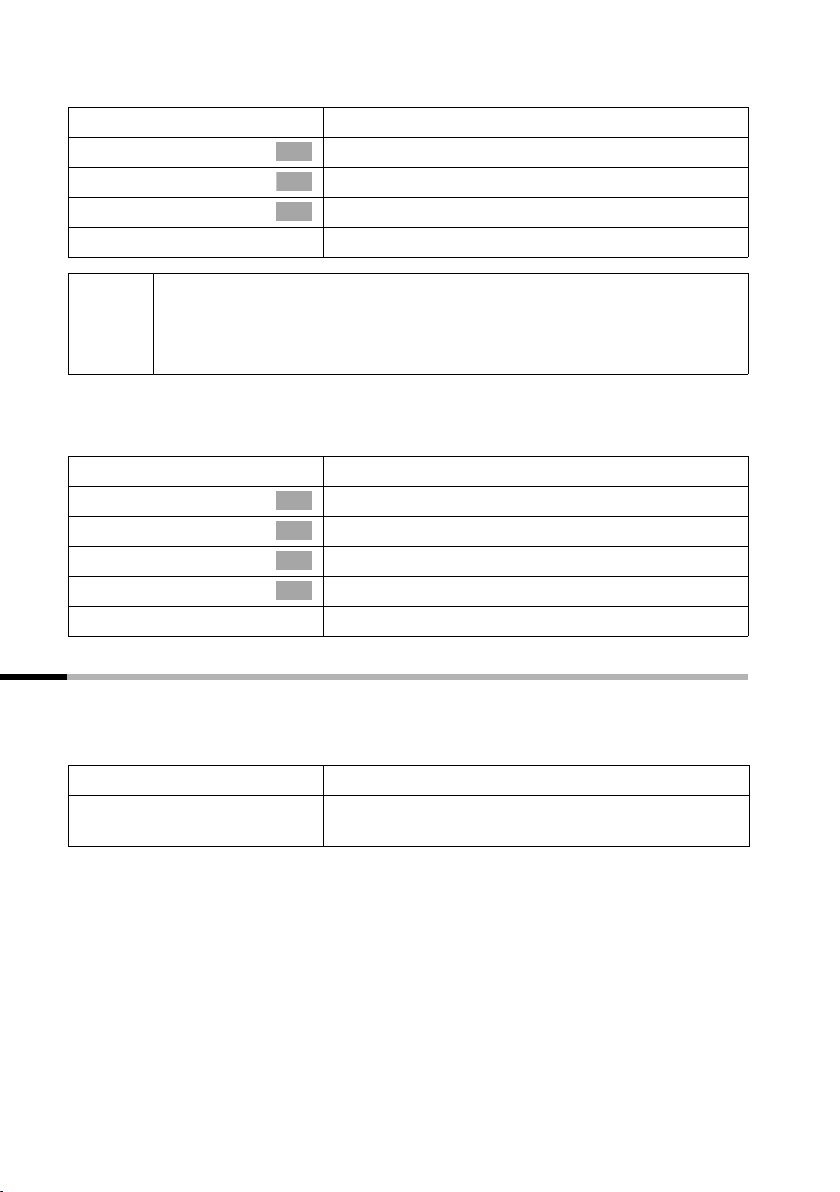
Telefonování
Potlačení přenosu telefonního čísla u příštího volání:
i
s Nastav.zakladny
s Volana cisla
s Inkognito-1vol.
j
Po ukončení hovoru se nastavení opět zruší. Vašemu dalšímu telefonnímu
i
Trval é potlačení nebo povolení přenosu telefonního čísla:
Při dodání přístroje není funkce Nezname
partnerovi se vaše telefonní číslo opět přenese. Vytočíte-li znovu zvolené
telefonní číslo ze seznamu opakované volby, ani tento hovor nebude
anonymní.
i
s Nastav.zakladny
s Nastaveni
s ISDN nastaveni
s Nezname
j
Otevřete menu.
Vyberte a potvrďte.
OK
Vyberte a potvrďte.
OK
Vyberte a potvrďte (‰ = zapnuté).
OK
Dlouze stiskněte (návrat do klidového stavu).
aktivní.
Otevřete menu.
Vyberte a potvrďte.
OK
Vyberte a potvrďte.
OK
Vyberte a potvrďte.
OK
Vyberte a potvrďte (‰ = zapnuté).
OK
Dlouze stiskněte (návrat do klidového stavu).
Zapnutí/vypnutí hlasitého telefonování a hlasitého poslechu
Funkce tlačítka hlasitého telefonování d závisí na stavu, ve kterém se momentálně
nachází základnový telefon:
Základní telefon se nachází v klidovém stavu:
Zapnutí hlasitého telefonování během volby:
~ d
Zadejte telefonní číslo a stiskněte tlačítko hlasitého
telefonování.
26
Page 30
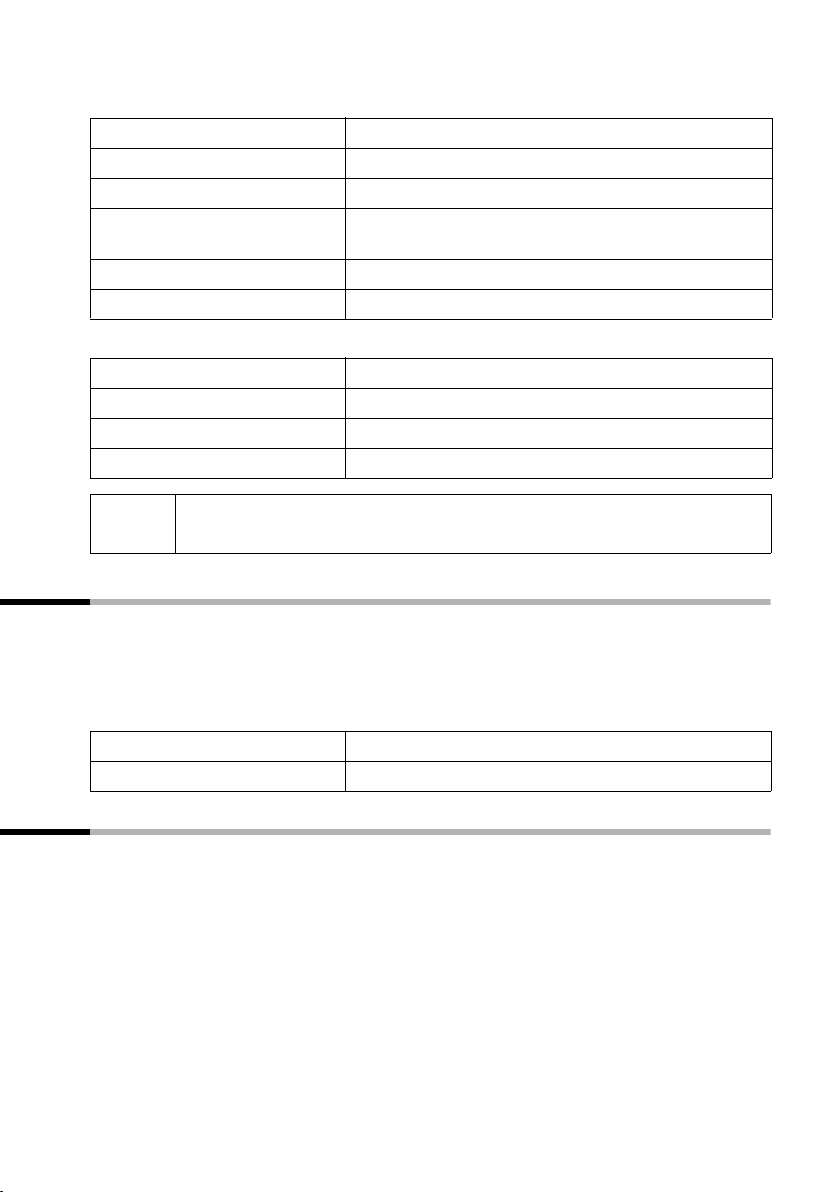
Telefonujete prostřednictvím sluchátka nebo
telefonujete prostřednictvím sluchátka a máte zapnutý hlasitý poslech:
Zapnutí/vypnutí hlasitého poslechu:
d
d + c
a
Telefonujete prostřednictvím funkce hlasitého telefonování:
c
d
Stiskněte tlačítko hlasitého telefonování.
Zapnutí hlasitého telefonování během hovoru:
Přidržte tlačítko hlasitého telefonování stisknuté
azavěste sluchátko.
Ukončení hovoru:
Položte sluchátko.
Vypnutí hlasitého telefonování:
Zvedněte sluchátko.
Ukončení hovoru:
Stiskněte tlačítko hlasitého telefonování.
Telefonování
i
Během hovoru s využitím funkce hlasitého telefonování lze nastavovat
hlasitost pomocí tlačítek ð a ñ.
Převzetí volání během zpožděného vyzvánění (Call PickUp)
I přes nastavené zpoždění vyzvánění (str. 113) lze volání přijmout předčasně.
Předpoklady:
◆ Přijímající účastník musí mít oprávnění alespoň Pouze prichozi (str. 100).
◆ Oba účastníci musí být přiřazeni stejnému číslu MSN příjemce (str. 104).
c
[RRRRRRRRRRRRRRRRRRRRRRRRRR ]
ANO
Zvedněte sluchátko. Zobrazí se: Prijmout?
Potvrďte a volání tak přijmete.
Odmítnutí volání
Přichází externí volání, nebo vedete hovor a přichází externí volání. Toto volání se
signalizuje akusticky i opticky na všech telefonech nebo přenosných přístrojích dané
skupiny MSN. Toto externí volání lze odmítnout.
Stiskněte dialogové tlačítko
Podle nastavení (str. 106) se odmítnutí provede jen pro vlastní základnový telefon
(telefony nebo přenosné přístroje se stejným číslem MSN příjemce zvoní dál) nebo pro
celou skupinu MSN (volající slyší obsazený tón).
ODMITN..
27
Page 31

Telefonování
Rezervace linky
ISDN přípojka nabízí dvě souběžně použitelná telefonní vedení (B-kanály).
Předpoklad: chcete telefonovat externě, ale obě telefonní linky vaší přípojky jsou
obsazeny (jinými interními účastníky).
Stiskněte dialogové tlačítko
Váš základnový telefon (nebo vaše přenosná část) zazvoní, jakmile se uvolní externí
linka.
ZPET.V.. Nejbližší uvolněná linka se poté rezervuje pro vás.
bud’ ...
c
anebo ...
[RRRRRRRRRRRRRRRRRRRRRRRRRRR]
SMAZAT
i
Jestliže rezervaci nepřijmete ani nesmažete, smaže se automaticky po
30 sekundách.
Obsazení volné linky:
Zvedněte sluchátko. Telefonní číslo můžete volit jako
obvykle.
Smazání rezervace:
Stiskněte dialogové tlačítko. Rezervace se zruší.
Stanovení čísla MSN pro další hovor
I když jste pro základnový telefon stanovili individuální číslo MSN odesilatele (str. 104),
můžete před každým hovorem zvolit jako číslo MSN odesilatele jiné číslo MSN, například
pro účely odděleného vyúčtování poplatků.
Dbejte na to, aby při odesílání a příjmu SMS zpráv bylo číslo MSN odesilatele/příjemce
registrováno ve vašem centru SMS (str. 54).
Při dodání přístroje není funkce MSN-pristi vol.
i
s Nastav.zakladny
s Volana cisla
s MSN-pristi vol.
s MSN
j
Otevřete menu.
Vyberte a potvrďte.
OK
Vyberte a potvrďte.
OK
Vyberte a potvrďte.
OK
Vyberte požadované číslo MSN a potvrďte ho.
OK
‰ = zapnuto).
(
Další volba proběhne s daným číslem MSN.
Dlouze stiskněte (návrat do klidového stavu).
aktivní pro žádné číslo MSN.
◆ Dočasné číslo MSN odesilatele se přenáší volanému jako informace
i
Základnový telefon lze také nastavit tak, aby se po zvednutí sluchátka nebo stisknutí
tlačítka hlasitého telefonování d zobrazil seznam všech čísel MSN odesilatele, jež jsou
k dispozici (str. 105).
o telefonním číslu.
◆ Abyste mohli tuto funkci využívat snáze, můžete si také obsadit
dialogové tlačítko (str. 125).
28
Page 32

Telefonování
Zpětné volání při obsazené lince (CCBS) / při neohlášení (CCNR)
Předpoklad: ústředna podporuje tuto službu.
Zpětné volání při obsazeném – CCBS (Completition of calls to busy subscriber)
Účastník, kterého voláte, právě telefonuje. S automatickým zpětným voláním si ušetříte
opakované pokusy o zavolání.
Zpětné volání při neohlášení – CCNR (Completition of calls no reply)
Jestliže se vámi volaný účastník neohlásí, můžete vyvolat automatické zpětné volání.
Jakmile účastník naváže spojení a znovu zavěsí, obdržíte zpětné volání. Požadavek
zpětného volání se automaticky smaže zhruba po 2 hodinách (závisí na ústředně).
Aktivace zpětného volání
Účastník, kterého voláte, právě telefonuje nebo se nehlásí.
[RRRRRRRRRRRRRRRRRRRRRRRRRR ]
ZPET.V.
Stiskněte dialogové tlačítko.
Počkejte na potvrzení ústředny.
Přijetí zpětného volání
Základnový telefon zvoní zvláštní melodií vyzvánění a displej zobrazuje číslo zpětného
volání.
c
Zvedněte sluchátko. Spojení se naváže.
Kontrola a smazání zpětného volání
Smazání zpětného volání při příchozím zpětném volání
Základnový telefon vyzvání a displej zobrazuje číslo zpětného volání.
[RRRRRRRRRRRRRRRRRRRRRRRRRR ]
SMAZAT
Kontrola nebo smazání zpětného volání před příchozím zpětným voláním
i
s Nastav.zakladny
s Stav
s Zpetne volani
bud’ ...
[RRRRRRRRRRRRRRRRRRRRRRRRRR ]
ZPET
anebo ...
[RRRRRRRRRRRRRRRRRRRRRRRRRR ]
SMAZAT
Stiskněte dialogové tlačítko. Zpětné volání se smaže.
Otevřete menu.
Vyberte a potvrďte.
OK
Vyberte a potvrďte. Zobrazí se přehled stavů
OK
‰ = zapnuto).
(
Vyberte a potvrďte. Na displeji se zobrazí aktuální
OK
číslo zpětného volání.
Kontrola:
Stiskněte dialogové tlačítko. Zpětné volání zůstane
aktivní.
Smazat:
Stiskněte dialogové tlačítko. Zpětné volání se smaže.
29
Page 33

Telefonování
Zachycení zlomyslného volání
Zachycení zlomyslného volání slouží ke zjištění obtěžujících nebo výhružných volání.
Předpoklad: u svého provozovatele sítě jste požádali o aktivaci funkce zachycení
zlomyslného volání.
Tuto funkci aktivujte během hovoru nebo bezprostředně poté, co volající zavěsil.
Spojení nesmíte přerušit.
◆ Nesmíte položit sluchátko!
i
◆ Abyste mohli tuto funkci využívat snáze, můžete si také obsadit
dialogové tlačítko (str. 126).
i
s Ident.volajiciho
Identifikace volajícího se provede na ústředně a tam se také zaznamená telefonní číslo
volajícího, čas a datum. Výpis seznamu těchto volání vám poté doručí provozovatel sítě.
Otevřete menu.
Vyberte a potvrďte.
OK
30
Page 34

Funkce během hovoru
Funkce během hovoru
Vypnutí zvuku základnového telefonu
Během hovoru můžete vypnout zvuk svého základnového telefonu, abyste se mohli
např. diskrétně poradit s jinou osobou v místnosti. Telefonní partner vás během této
doby neslyší. Vy ho ale slyšíte i nadále.
[RRRRRRRRRRRRRRRRRRRRRRRRRR ]
UMLCET
[RRRRRRRRRRRRRRRRRRRRRRRRRR ]
NAHLAS
Stiskněte dialogové tlačítko. Hovor bude „držen“.
Zapnutí zvuku:
Stiskněte dialogové tlačítko.
i
Při dodatečné volbě nebo při provádění jiných funkcí (například v případě
interního zpětného dotazu) se vypnutí zvuku zruší.
Telefonování s více účastníky
Telefonování s více účastníky se zahájí prostřednictvím zpětného dotazu. S ostatními
účastníky lze hovořit střídavě („zprostředkování“, str. 33 ) nebo současně („konferenční
hovor“, str. 34).
Externí zpětný dotaz
Chcete během externího nebo interního hovoru zavolat jiného externího účastníka.
i
Zahájení externího zpětného dotazu:
i
Zpetny dotaz
Spojení s prvním účastníkem se nyní přidrží. Jestliže se spojení přidrží interně (str. 115),
slyší první účastník nastavenou hudbu čekání (str. 115).
Zpětný dotaz z externího hovoru k jinému externímu hovoru lze nastavit
tak (str. 115), aby byly obsazeny obě linky ISDN (spojení přidržet interně),
nebo tak, aby druhá ISDN linka zůstala volná (externí přidržení spojení –
HOLD).
Otevřete menu.
Vyberte a potvrďte.
OK
31
Page 35

Funkce během hovoru
Navázání spojení s druhým externím účastníkem:
~
Zadejte telefonní číslo druhého účastníka.
Navázání spojení je možné také prostřednictvím
telefonního seznamu popřípadě dalších seznamů
(str. 38).
Druhý externí účastník má obsazeno:
[RRRRRRRRRRRRRRRRRRRRRRRRRRR]
ZPET
Stisknutím dialogového tlačítka se vrat’te k prvnímu
účastníkovi.
Druhý externí účastník se ohlásil:
bud’ ...
st
Střídání (str. 33):
Pomocí dialogových tlačítek můžete přepínat hovor
mezi účastníky.
anebo ...
[RRRRRRRRRRRRRRRRRRRRRRRRRRR]
KONF.
Konferenční hovor (str. 34):
K zahájení konferenčního hovoru stiskněte
dialogové tlačítko.
anebo ...
Předávání hovoru (str. 35).
Interní zpětný dotaz
Chcete během externího hovoru zavolat jiného interního účastníka.
Zahájení interního zpětného dotazu:
bud’ ...
[RRRRRRRRRRRRRRRRRRRRRRRRRRR]
INT
Zahajte interní volání.
anebo ...
i
ZPET.D.
[RRRRRRRRRRRRRRRRRRRRRRRRRRR]
INT
Otevřete menu.
Stiskněte dialogové tlačítko.
OK
Zahajte interní volání.
Spojení s prvním účastníkem se nyní přidrží. Jestliže se spojení přidrží interně (str. 115),
slyší první (externí) účastník nastavenou hudbu čekání (str. 115).
32
Page 36

Navázání spojení s interním účastníkem:
bud’ ...
~
anebo ...
[RRRRRRRRRRRRRRRRRRRRRRRRRR ]
SEZNAM
s Int.11
[RRRRRRRRRRRRRRRRRRRRRRRRRR ]
ZPET
bud’ ...
st
anebo ...
[RRRRRRRRRRRRRRRRRRRRRRRRRR ]
KONF.
anebo ...
Zadejte číslo požadovaného interního účastníka.
Stiskněte dialogové tlačítko.
Volte požadované interní číslo,
OK
například Int.11 , a potvrďte ho.
Naváže se spojení s interním účastníkem.
Vybraný interní účastník má obsazeno:
Stisknutím dialogového tlačítka se vrat’te
kexternímu účastníkovi.
Interní účastník se ohlásil:
Střídání (str. 33):
Pomocí dialogových tlačítek můžete přepínat hovor
mezi účastníky.
Konferenční hovor (str. 34):
K zahájení konferenčního hovoru stiskněte
dialogové tlačítko.
Předávání hovoru (str. 35).
Funkce během hovoru
Střídání hovorů
Předpoklad: provedli jste zpětný dotaz (str. 31 případně str. 32).
Existuje aktivní (zpětným dotazem navázané) a přidržené (původní) spojení. Můžete
hovořit střídavě s oběma účastníky.
Tlačítky stpřepínáte mezi oběma účastníky hovoru.
Jestliže se spojení přidrží interně (str. 115), slyší externí účastník při drženém hovoru
nastavenou hudbu čekání (str. 115). Interní účastník s drženým spojením neslyší
žádnou hudbu čekání.
33
Page 37

Funkce během hovoru
Ukončení zpětného dotazu/střídání
bud’ ...
i
s Konec
anebo ...
a
Ukončete právě aktivní hovor:
Otevřete menu.
Vyberte a potvrďte. Vrátíte se zpět k čekajícímu
OK
účastníkovi.
Položte sluchátko (návrat do klidového stavu).
Aktivní spojení se přeruší. Účastník s přidrženým
hovorem vás automaticky znovu zavolá.
Konferenční hovor
Předpoklad: provedli jste zpětný dotaz (str. 31 případně str. 32).
Existuje aktivní (zpětným dotazem navázané) a přidržené (původní) spojení. V případě
konferenčního hovoru hovoříte s oběma účastníky současně.
Konferenční hovor můžete navázat
i
Na jednom základnovém telefonu mohou současně probíhat dva konferenční hovory.
Vytvoření konference
Vedete hovor se zpětným dotazem. Hovor s prvním účastníkem přidržíte.
Stiskněte dialogové tlačítko
Ukončení konference
Při ukončování konferenčního hovoru máte více možností:
◆ se dvěma externími účastníky nebo
◆ s jedním interním a s jedním externím účastníkem.
KONF. a zahajte tak konferenční volání.
bud’ ...
a
anebo ...
[RRRRRRRRRRRRRRRRRRRRRRRRRRR]
INDIV.
34
Ukončujete konferenci:
Položte sluchátko (návrat do klidového stavu).
Konferenci rozpojíte pomocí zpětného dotazu:
Stiskněte dialogové tlačítko; tím se konferenční
hovor opět rozpojí na hovor se zpětným dotazem
(str. 31, respektive str. 32).
Spojení, které bylo aktivní bezprostředně před
navázáním konferenčního hovoru, se opět stane
aktivním spojením.
Page 38

Funkce během hovoru
Předání příchozího hovoru – CD (Call Deflection)
Funkce CD umožňuje příchozí hovor předat během vyzvánění libovolnému telefonnímu
číslu, aniž byste hovor přijali.
Můžete předem stanovit cíl přepojování hovoru (str. 111), vybrat telefonní číslo
z telefonního seznamu nebo zadat nové číslo.
i
s Predat
Otevřete menu.
Vyberte a potvrďte.
OK
Předem zadaný cíl přepojení hovoru vyzvání.
Předávání hovorů
Předávání hovorů externě – ECT (Explicit Call Transfer)
Předpoklady:
◆ Výkonová charakteristika musí být zapnutá (str. 145).
◆ Předání hovoru je možné jen v případě, že funkci ECT (předání hovoru) podporuje
také ústředna. Jestliže tuto funkci nepodporuje, externí hovor se rozpojí.
Nenásleduje žádné opakované volání.
◆ K „přidržení hovoru“ při zpětném dotazu z externího hovoru musí být nastavena
funkce Zpet.dotaz ext. (str. 115).
Vedete externí hovor a chcete ho předat jinému externímu účastníkovi. Navažte externí
hovor se zpětným dotazem (str. 31) a poté položte sluchátko (i před ohlášením
účastníka). Hovor se předá.
U některých pobočkových ústředen ISDN se při předávání hovoru
i
Předání hovoru na jiný koncový přístroj
Vedete externí hovor a chcete ho předat jinému koncovému přístroji.
Navažte interní hovor se zpětným dotazem (str. 32) a poté položte sluchátko (i před
ohlášením účastníka). Hovor se předá.
telefonní partneři spolu nespojí, jestliže položíte sluchátko. V tomto
případě musíte tuto funkci aktivovat pomocí vaší ISDN telefonní ústředny.
35
Page 39

Funkce během hovoru
Zpracování čekajícího externího hovoru – CW (Call Waiting)
Předpoklad: objevil se čekající hovor CW (Call Waiting) viz str. 114.
Pokud vám během (interního nebo externího) hovoru volá externí účastník, zazní
upozornění na čekající hovor (krátký tón). Pokud je aktivní funkce přenášení telefonního
čísla, zobrazí se na displeji číslo, popř. jméno volajícího.
Ke zpracování čekajícího externího hovoru máte čtyři možnosti:
Přijmout čekající hovor – hovor zpětného dotazu:
Stiskněte dialogové tlačítko
partneři se zobrazují na displeji; aktivní partner je označen.
K přepínání hovorů obou partnerů viz str. 33, ke konferenčnímu spojení viz str. 34.
Odmítnout čekající hovor
Stiskněte dialogové tlačítko
Pokud na svém základnovém telefonu odmítnete čekající hovor, je tento
i
Střídání partnera v rozhovoru
upozorňovací tón slyšet ještě na dalších přihlášených koncových
přístrojích.
PRIJEM. Přijmete čekající hovor, první hovor se přidrží. Oba
ODMITN. a odmítněte tak čekající hovor.
a
c
Předání čekajícího volání interně
Čekajícího účastníka můžete přepojit interně, aniž byste hovor přijali.
i
s Predat
s Int.11
bud’ ...
anebo ...
i
Předání je možné jen na interního účastníka, který ještě nebyl zavolán.
Ukončete aktuální hovor. Čekající hovor se stane
běžným hovorem.
Zvedněte sluchátko a přijměte hovor.
Otevřete menu.
Vyberte a potvrďte.
OK
Vyberte a potvrďte požadované interní číslo – např.
OK
Int.11 .
Upozornění na čekající hovor se vypne. Čekající
hovor byl úspěšně přepojen.
Předání aktivního hovoru
Slyšíte i nadále signál čekajícího hovoru. Čekající
hovor nebylo možné přepojit.
36
Page 40

Funkce během hovoru
Přidržení spojení (Call Hold)
Přidržení externího účastníka
Vedete externí hovor.
Stiskněte dialogové tlačítko INT. Externí účastník se přidrží. Jestliže se spojení přidrží
interně (str. 115), slyší čekající externí účastník nastavenou hudbu čekání (str. 115).
Nyní můžete navázat interní hovor se zpětným dotazem (str. 32).
Přidržení interního účastníka
Vedete interní hovor.
Stiskněte dialogové tlačítko
ZPET.D.. Interní účastník se přidrží.
Parkování/pokračování hovoru
Vedete externí hovor a chcete ho předat jinému koncovému přístroji své ISDN přípojky.
i
s Zaparkov. hovor
OK
~
a
Hovor před vyzvednutím „odparkovat“
i
s Nastav.zakladny
s Volana cisla
s Odparkovat hov.
OK
~
c
Hovor po vyzvednutí „odparkovat“
c
i
s Odparkovat hov.
OK
~
Otevřete menu.
Vyberte a potvrďte.
OK
Zadejte a potvrďte libovolné jedno- nebo
dvoumístné číslo parkování. Počkejte na pozitivní
zpětné hlášení Hovor zaparkovan.
Položte sluchátko (návrat do klidového stavu).
Otevřete menu.
Vyberte a potvrďte.
OK
Vyberte a potvrďte.
OK
Vyberte a potvrďte.
OK
Zadejte dříve přidělené parkovací číslo a potvrďte ho.
Zvedněte sluchátko.
Zvedněte sluchátko.
Otevřete menu.
Vyberte a potvrďte.
OK
Zadejte dříve přidělené parkovací číslo a potvrďte ho.
37
Page 41

Použití telefonního a dalších seznamů
Použití telefonního a dalších seznamů
Telefonní seznam a seznam zkrácené volby
V telefonním seznamu můžete uložit až 200 telefonních čísel. V seznamu zkrácených
voleb můžete uložit až 10 telefonních čísel.
Telefonní seznam vám usnadní volbu telefonního čísla. Telefonní seznam vyvoláte
vklidovém stavu tlačítkem
Seznam zkrácené volby je zvláštní telefonní seznam, do kterého si můžete uložit další
důležitá telefonní čísla, například soukromá telefonní čísla nebo předvolby
provozovatelů sítí (takzvaná čísla „Call-by-Call“). Tato čísla se vyvolávají pomocí tlačítka
Ÿ.
Telefonní seznam a seznam zkrácených voleb se nastavuje individuálně pro základnový
telefon. Jestliže mají být k dispozici seznamy, respektive jednotlivé záznamy také na
ostatních přenosných přístrojích, lze tyto seznamy/záznamy odeslat přenosným
přístrojům (str. 41).
Obsluha seznamu zkrácené volby je stejná jako obsluha telefonního seznamu, vyjma
uložení záznamů.
h.
i
◆ Ke správnému zadávání textů používejte tabulku znaků (str. 160).
◆ Můžete zadat až 32 číslic každého čísla a až 16 písmen jména.
Telefonní číslo – uložení do telefonního seznamu
h
W
sNovy zaznam
~
s~
W
Ulozit zaznam
j
Otevřete telefonní seznam.
Otevřete menu.
OK
Vyberte a potvrďte.
Založit položku:
Zadejte jméno.
Přejděte na další řádek a zadejte telefonní číslo.
Stiskněte dialogové tlačítko a otevřete tak menu.
Vyberte a potvrďte. Záznam se uloží.
OK
Dlouze stiskněte (návrat do klidového stavu).
38
Page 42

Použití telefonního a dalších seznamů
Uložení telefonního čísla v seznamu zkrácené volby
Maximální počet záznamů zkrácené volby závisí na počtu záznamů v telefonním
seznamu a v adresáři elektronické pošty.
Ÿ
s W
Novy zaznam
~
s ~
W
Ulozit zaznam
j
Otevřete seznam zkrácené volby.
Zvolte záznam a otevřete podřízené menu.
Potvrďte.
OK
Založte položku:
Zadejte jméno.
Přejděte na další řádek a zadejte telefonní číslo.
Stiskněte dialogové tlačítko a otevřete tak menu.
Potvrďte. Zadání je uloženo.
OK
Dlouze stiskněte (návrat do klidového stavu).
Volba pomocí telefonního seznamu/seznamu zkrácené volby
h Ÿ
bud’ ...
s
anebo ...
~
st
... dále
bud’ ...
cd
W
s Zobrazit cislo
anebo ...
W
Volit cislo
Otevřete telefonní seznam případně seznam
zkrácené volby.
Listujte až k záznamu:
Vyberte záznam.
Zadejte počáteční písmeno:
Zadejte počáteční písmeno hledaného jména,
například „N“; tím zobrazení seznamu přeskočí na
první záznam se zadaným počátečním písmenem.
Vyberte požadovaného účastníka.
Volba po obsazení linky
Zvedněte sluchátko nebo stiskněte tlačítko hlasitého
telefonování.
Stiskněte dialogové tlačítko k otevření podmenu.
Vyberte a potvrďte.
OK
Volba před obsazením linky (bloková volba)
Stiskněte dialogové tlačítko k otevření podmenu.
Potvrďte.
OK
Volání se ihned zahájí. Jestliže sluchátko nezvednete,
automaticky se aktivuje funkce hlasitého
telefonování.
39
Page 43

Použití telefonního a dalších seznamů
Stanovení MSN čísla dalšího hovoru
Také při volbě z telefonního seznamu můžete vybrat číslo MSN odesilatele, platné jen
pro daný hovor. Předpoklad: musí být aktivováno MSN-pristi vol. (str. 105). Vyberte
záznam a pomocí W
zobrazí seznam čísel MSN.
otevřete podřízené menu. Prostřednictvím Volit cislo se
Zobrazení a změna záznamu v telefonním seznamu/v seznamu zkrácené
volby
OK
h Ÿ
s W
bud’ ...
W
sZobrazit zaznam
[RRRRRRRRRRRRRRRRRRRRRRRRRRR]
ZPET
anebo ...
sZmenit zaznam
Postupujte podle popisu na str. 38 (telefonní seznam), respektive str. 39 (seznam
zkrácené volby) v bodě „Vytvoření záznamu“.
Otevřete telefonní seznam případně seznam
zkrácené volby.
Zvolte záznam a otevřete podřízené menu.
Zobrazte položku:
Stisknutím dialogového tlačítka otevřete podřízené
menu.
Vyberte a potvrďte.
OK
Stiskněte dialogové tlačítko a ukončete tak
zobrazení.
Změna položky:
Vyberte a potvrďte změnu.
OK
Smazání jednotlivého záznamu nebo celého telefonního seznamu/ seznamu zkrácené volby
h Ÿ
s W
bud’ ...
s Smazat zaznam
anebo ...
s Smazat seznam
[RRRRRRRRRRRRRRRRRRRRRRRRRRR]
ANO
j
Otevřete telefonní seznam případně seznam
zkrácené volby.
Zvolte záznam a otevřete podřízené menu.
Smazání jednotlivého záznamu:
Vyberte a potvrďte.
OK
Smazání celého telefonního seznamu/seznamu
zkrácené volby:
Vyberte a potvrďte.
OK
Stisknutím dialogového tlačítka potvrďte dotaz.
Dlouze stiskněte (návrat do klidového stavu).
40
Page 44

Použití telefonního a dalších seznamů
Převzetí zobrazeného telefonního čísla do telefonního seznamu
Je-li na displeji zobrazeno telefonní číslo (CLIP), můžete ho převzít do telefonního
seznamu. To můžete provést během volby ze seznamu opakování volby, ze seznamu
volajících/seznamu volání na záznamníku (na SX353isdn) nebo během hovoru.
Telefonní číslo se do telefonního seznamu může uložit i ve tvaru 00420731234567. Při
volbě čísla v tomto tvaru je volaný účastník samozřejmě nedostupný. V takovém případě
je nutné změnit číslo na tvar 731234567."
W
s Cis. do tel.sez.
s~
W
Ulozit zaznam
Telefonní číslo se do telefonního seznamu může uložit i ve tvaru 00420731234567. Při
volbě čísla v tomto tvaru je volaný účastník samozřejmě nedostupný. V takovém případě
je nutné změnit číslo na tvar 731234567.
Otevřete menu.
Vyberte a potvrďte.
OK
Jestliže nemáte aktivovanou službu CNIP, přejděte na
řádek se jmény a zadejte jméno.
Stiskněte dialogové tlačítko a otevřete tak menu.
Potvrďte. Zadání je uloženo.
OK
i
Pokud máte kromě funkce CLIP aktivovánu také funkci CNIP, bude
předáno i jméno, které patří k telefonnímu číslu (maximálně 16místné).
Výběr telefonního čísla z telefonního seznamu:
Pokud budete při použití telefonu vyzváni k zadání externího telefonního čísla, můžete
k tomu použít telefonní seznam základnového telefonu.
Předpoklad: je zobrazeno zadávací pole pro externí telefonní číslo.
h
OK
s
Telefonní číslo položky bude převzato do zadávacího pole.
Otevřete telefonní seznam.
Vyberte a potvrďte záznam.
Poslání jednotlivého záznamu popř. celého seznamu na přenosný přístroj
Na přístroji:
S1 SL1 C2
41
Page 45

Použití telefonního a dalších seznamů
Ze základnového telefonu lze na přenosný přístroj přenést jednotlivé položky nebo celý
seznam. Tím si ušetříte dvojí zadávání stejných čísel.
h Ÿ
s W
bud’ ...
s Poslat zaznam
anebo ...
s Poslat seznam
... dále
OK
s
Po odeslání jediného záznamu se systém dotáže, zda chcete odeslat další záznam.
Dokud potvrzujete dialogovým tlačítkem
Dialogovým tlačítkem
Úspěšný přenos dat se na přenosném přístroji příjemce signalizuje hlášením
apotvrzovacím tónem. Na přenosném přístroji příjemce zůstávají již existující záznamy
zachovány.
Položky se shodnými čísly se nepřepisují. Počet položek uložených na přenosném
přístroji příjemce se proto může lišit od počtu přenesených položek.
Přenos se přeruší, když je pamět’ přenosné části příjemce plná. Na displeji je poslední
přenesená položka.
Jestliže se na přenosný přístroj přenese položka beze jména, posledních 16 čísel
telefonního čísla se zapíše jen jako jméno.
NE ukončíte proces zasílání.
Otevřete telefonní seznam případně seznam
zkrácené volby.
Zvolte záznam a otevřete menu.
Odeslání jednotlivého záznamu:
Vyberte a potvrďte.
OK
Odeslání celého seznamu:
Vyberte a potvrďte.
OK
Zadejte interní číslo přenosného přístroje příjemce
apotvrďte ho. Odesílání se spustí.
ANO, můžete vybírat další záznamy.
42
Page 46

Použití telefonního a dalších seznamů
Zobrazení volné paměti
Místo v paměti je rozděleno mezi telefonní seznam a seznam zkrácené volby (str. 38).
Zobrazení volného místa v paměti všech seznamů.
h
s W
s Kapacita pameti
j
Otevřete telefonní seznam.
Zvolte libovolný záznam a otevřete menu.
Vyberte a potvrďte.
OK
Dlouze stiskněte (návrat do klidového stavu).
Seznam opakování volby
V seznamu opakování volby je uloženo deset naposledy volených telefonních čísel (na
základnovém přístroji). Pokud jsou v telefonním seznamu u čísel uvedena i jména,
zobrazí se tato jména. V případě několika shodných záznamů se zobrazí vždy nejnovější
záznam. Je-li seznam opakování volby plný, smaže se při dalším volání nejstarší záznam.
Prostřednictvím seznamu opakování volby můžete telefonní čísla znovu volit.
Ruční opakování volby
k
sc
◆ Pokud chcete telefonní číslo doplnit nebo změnit, stiskněte
W s Zobrazit cislo
i
Stanovení MSN čísla dalšího hovoru
Také při volbě ze seznamu opakované volby můžete vybrat MSN číslo odesilatele, platné
jen pro daný hovor. Předpoklad: musí být aktivováno MSN-pristi vol. (str. 105).
Vyberte záznam a pomocí W
cislo se zobrazí se seznam MSN čísel.
◆ Při zobrazení jména můžete pomocí W s Zobrazit zaznam
zobrazit příslušné telefonní číslo.
◆ Telefonní čísla ze seznamu opakované volby lze převzít do telefonního
seznamu (str. 41).
OK
Otevřete seznam opakování volby.
Vyberte záznam a zvedněte sluchátko.
Tel efo nní číslo se vytočí.
OK
..
otevřete podřízené menu. Prostřednictvím Volit
OK
43
Page 47

Použití telefonního a dalších seznamů
Automatické opakování volby
Při použití této funkce se telefonní číslo partnera, kterého jste nezastihli, automaticky
volí každých 20 sekund. Při tomto procesu bliká tlačítko hlasitého telefonování a je
zapnutá funkce hlasitého poslechu. Jestliže se účastník ohlásí, stiskněte tlačítko
vyzvednutí c. Hlasitý poslech zůstane aktivní. Pokud se volaný účastník nehlásí,
vyzvánění se asi po 30 sekundách zruší. Funkce se vypne po dvanácti neúspěšných
pokusech.
Aby se mohlo smysluplně používat automatické opakování volby ze seznamu
automatického opakování volby, deaktivujte pro přenosnou část MSN-pristi vol.
(str. 105).
a
k
W
Aut.opak.volby
Stiskněte tlačítko zavěšení.
Otevřete seznam opakování volby.
Vyberte partnera, který nebyl zastižen.
Otevřete menu.
Potvrďte.
OK
K přerušení automatického opakování volby stiskněte dialogové tlačítko
libovolné jiné tlačítko.
i
V případě jiného hovoru se automatické opakování volby přeruší. Poté je
třeba funkci automatického opakování volby znovu zapnout.
ZRUSIT nebo
Smazání jednotlivého telefonního čísla
k
s W
s Smazat zaznam
j
Otevřete seznam opakování volby.
Zvolte záznam a otevřete menu.
Vyberte a potvrďte.
OK
Dlouze stiskněte (návrat do klidového stavu).
Vyvolání seznamů pomocí tlačítka zpráv
Pomocí tlačítka zpráv f můžete vyvolat následující seznamy, je-li v příslušném
seznamu nový záznam:
1. Seznam příchozích zpráv SMS Txt.zprávy (SMS) (str. 62).
2. Seznam všech ztracených hovorů Ztracena volani (str. 45).
3. Seznamy záznamníku Zaznamnik 1 , Zaznamnik 2 , Zaznamnik 3 (na
základnovém telefonu SX353isdn, str. 74).
V seznamech se zobrazují volání, zprávy a SMS, které náleží MSN číslu příjemce, jež je
přiřazeno danému základnovému telefonu.
Jakmile je do jednoho nebo několika seznamů doručen nový záznam (volání, zprávy na
integrovaném záznamníku a/nebo SMS), bliká tlačítko f a zazní upozorňovací tón.
44
Page 48

Použití telefonního a dalších seznamů
Stisknutím blikajícího tlačítka f se zobrazí následující informace:
◆ Pokud jsou nové záznamy jen v jednom ze seznamů, zobrazí se první nový záznam
z tohoto seznamu.
Otevření záznamu: s (vyberte záznam)
◆ Pokud jsou nové záznamy v několika seznamech, nabídnou se tyto seznamy
na výběr. Otevření záznamu: s (vyberte seznam)
OK
OK, s (vyberte záznam) OK
Stisknutím tlačítka f v době, kdy tlačítko nebliká, se zobrazí následující
informace:
Krátce se zobrazí hlášení Zadne nove zpravy. Poté se otevře seznam ztracených
hovorů.
Seznamy volajících
Existují dva seznamy volajících:
◆ Seznam všech ztracených volání.
Ten obsahuje všechna nepřijatá a odmítnutá volání a všechna volání přijatá
záznamníkem, ke kterým neexistuje žádná zpráva.
◆ Seznam všech přijatých volání.
Ten obsahuje všechna volání, která přijal daný interní účastník nebo záznamník.
V těchto seznamech jsou zobrazena všechna volání MSN příjemce, které je přiděleno
danému základnovému telefonu. V seznamech volajících se ukládají telefonní čísla
posledních 20 volání. Je-li některý ze seznamů volajících plný a přibývají do něj nové
záznamy, smaže se nejstarší záznam. Nejnovější záznam je na počátku seznamu;
nejstarší je na konci.
Volající se zapíše do příslušného seznamu volajících na konci volání. Jestliže bylo kromě
telefonního čísla přeneseno i jméno volajícího (funkce CLIP) nebo máte ve svém
telefonním seznamu u tohoto telefonního čísla uložené jméno, v seznamu volajících se
zobrazí toto jméno. V případě několika shodných záznamů se v obou seznamech zobrazí
vždy nejnovější záznam. Jestliže se s volajícím uskuteční odchozí hovor na základě
záznamu v seznamu ztracených volání, přenese se daný záznam do seznamu opakování
volby a v seznamu ztracených volání bude tento záznam automaticky smazán.
Ke každému záznamu se zobrazí:
◆ počet volání daného volajícího;
◆ telefonní číslo volajícího, respektive jeho jméno (jestliže pro něj existuje záznam
v telefonním seznamu), respektive neznameho, pokud se telefonní číslo
nepřeneslo;
◆ číslo MSN příjemce;
◆ datum a čas posledního volání.
45
Page 49

Použití telefonního a dalších seznamů
Otevření seznamů volajících
Oba seznamy volajících lze otevřít prostřednictvím menu. Seznam ztracených volání lze
otevřít také tlačítkem f v případech, kdy se v něm vyskytl nový záznam (str. 44). Nové
záznamy v seznamu ztracených volání jsou symbolizovány blikáním tlačítka f.
i
s Nastav.zakladny
bud’ ...
s Prijata volani
anebo ...
s Ztracena volani
Otevřete menu.
Vyberte a potvrďte.
OK
Vyberte a potvrďte.
OK
Vyberte a potvrďte.
OK
i
Jestliže je seznam volajících právě otevřen jiným interním účastníkem,
nebudete k němu mít v dané chvíli přístup.
Zpětné volání volajícího
Předpoklad: bylo přeneseno telefonní číslo volajícího (str. 25).
Otevřete seznam ztracených nebo přijatých volání (str. 46). Poté:
s
bud’ ...
cd
anebo ...
W
Volit cislo
Telefonní číslo bude smazáno ze seznamu volajících a zaneseno do seznamu opakované
volby.
i
Na pobočkových ústřednách: telefonním číslům se automaticky
předřazuje číslo předvolby na veřejnou linku (AKZ) (str. 145).
Vyberte záznam.
Volba po obsazení linky
Zvedněte sluchátko nebo stiskněte tlačítko hlasitého
telefonování.
Volba před obsazením linky (bloková volba)
Otevřete menu.
Potvrďte.
OK
Zpětné volání bude zahájeno ihned. Jestliže
sluchátko nezvednete, automaticky se aktivuje
funkce hlasitého telefonování.
46
Page 50

Použití telefonního a dalších seznamů
Zpětné volání s předvolbou provozovatele sítě
Při zpětném volání lze před telefonní číslo předem nastavit předvolbu provozovatele sítě
(str. 49). Vyberte záznam a pomocí W
s Seznam siti se zobrazí seznam zkrácené volby s telefonními čísly
provozovatelů sítí.
Stanovení MSN čísla dalšího hovoru
Také při zpětném volání ze seznamu opakované volby můžete vybrat MSN číslo
odesilatele, platné jen pro daný hovor. Předpoklad: musí být aktivováno MSN-pristi
vol. (str. 105). Vyberte záznam a pomocí W
Prostřednictvím Volit cislo se zobrazí se seznam čísel MSN.
OK
OK
otevřete podřízené menu. Prostřednictvím
otevřete podřízené menu.
Zobrazit položku
Otevřete seznam ztracených nebo přijatých volání (str. 46). Poté:
s W
s Zobrazit zaznam
Zvolte záznam a otevřete podřízené menu.
Vyberte a potvrďte.
OK
Změna telefonního čísla volajícího
Otevřete seznam ztracených nebo přijatých volání (str. 46). Poté:
s W
s Zmenit cislo
~
W
Ulozit zaznam
Zvolte záznam a otevřete podřízené menu.
Vyberte a potvrďte. Zobrazí se číslo.
OK
Změňte číslo.
Stiskněte dialogové tlačítko a otevřete tak podřízené
menu.
Potvrďte.
OK
Převzetí záznamu ze seznamu volajících do telefonního seznamu
Otevřete seznam ztracených nebo přijatých volání (str. 46). Poté:
s W
s Cis. do tel.sez.
~
W
Ulozit zaznam
j
Zvolte záznam a otevřete podřízené menu.
Vyberte a potvrďte.
OK
Do řádku označeného <Jmeno> zadejte jméno
(zadávání textů viz str. 160).
Stiskněte dialogové tlačítko a otevřete tak podřízené
menu.
Potvrďte. Zadání je uloženo.
OK
Dlouze stiskněte (návrat do klidového stavu).
47
Page 51

Použití telefonního a dalších seznamů
Smazání jednotlivého záznamu v seznamu volajících
Otevřete seznam ztracených nebo přijatých volání (str. 46). Poté:
bud’ ...
s W
s Smazat zaznam
anebo ...
W
s Smazat seznam
[RRRRRRRRRRRRRRRRRRRRRRRRRRR]
ANO
j
Smazání jednotlivého záznamu:
Zvolte záznam a otevřete podřízené menu.
Vyberte a potvrďte. Záznam se smaže.
OK
Smazání všech položek:
Otevřete podřízené menu.
Vyberte a potvrďte.
OK
Potvrďte dotaz.
Dlouze stiskněte (návrat do klidového stavu).
48
Page 52

Náklady při telefonování
Náklady při telefonování
Telefonujte prostřednictvím provozovatele sítě, který nabízí nejvýhodnější tarify (Callby-Call), nebo si nechte zobrazovat poplatky za hovory na základnovém telefonu. Pokud
chcete pracovat jednotlivě s čísly předvoleb různých provozovatelů sítí, můžete použít
seznam zkrácené volby.
Se záznamy v seznamu zkrácené volby se pracuje stejně jako se záznamy
i
Řetězení čísla předvolby provozovatele sítě (Call-by-Call)
s telefonním číslem
Pomocí této funkce lze předem nastavit předvolbu provozovatele sítě před telefonní
číslo („řetězení“).
Ÿ
s W
Zobrazit cislo
bud’ ...
~
anebo ...
hs
... dále
c
v telefonním seznamu. Přečtěte si na str. 38, jak se uloží, změní nebo
smaže záznam v seznamu zkrácené volby.
Otevřete seznam zkrácené volby.
Zvolte záznam a otevřete podřízené menu.
Potvrďte.
OK
Zadejte telefonní číslo:
Zadejte telefonní číslo.
Vyberte telefonní číslo z telefonního seznamu:
OK
Otevřete telefonní seznam, vyberte záznam
apotvrďte ho.
Zvedněte sluchátko. Telefonní číslo se vytočí.
i
Abyste mohli tuto funkci využívat snáze, můžete si také obsadit funkční
tlačítko (str. 124).
Zobrazení délky hovoru
Jestliže přijmete hovor, automaticky se na displeji zobrazuje délka hovoru.
Jestliže někomu telefonujete, zobrazuje se délka hovoru, dokud se nenastaví zobrazení
poplatků za hovor.
Po skončení hovoru se ukazatel délky hovoru zastaví. Zůstane ještě zhruba 3 sekundy
nastaven a poté přejde přenosný přístroj do klidového stavu.
49
Page 53

Náklady při telefonování
Zobrazení poplatků za hovor
Zobrazení poplatků za hovor můžete využít, pokud jste o tuto službu požádali vašeho
provozovatele sítě.
Na příslušné hovorové jednotky/celkové poplatky posledního hovoru (podle nastavení,
viz str. 52) se lze dotázat z každého koncového přístroje. Souhrn poplatků zahrnuje
poplatky, které vznikly na daném přenosném přístroji. Jestliže od svého provozovatele
sítě nedostáváte tarifní informace, zobrazuje se délka trvání hovoru.
Zavedení zobrazení poplatků
U svého provozovatele sítě se informujte o tom, zda informace o poplatcích předává
jako tarifní jednotky nebo jako částku. Poté nastavte správně způsob účtování
Provoleno jedn., respektive Poplat.-provol.
Jestliže jste zvolili možnost Poplat.-provol., ale provozovatel sítě poskytuje jen
jednotky, přístroj automaticky přepne po prvním hovoru na Provoleno jedn.
Při dodání přístroje přednastavena možnost Provoleno jedn.
Nastavení způsobu účtování
i
s Poplatky
s Typ kalkulace
bud’ ...
s Poplat.-provol.
anebo ...
s Provoleno jedn.
Jestliže jste navíc zaznamenali koeficient (viz odstavec „Zadání ceny za
jednotku“, (str. 51)), poplatky za hovory se vynásobí tímto koeficientem.
i
Při výchozím nastavení Chybi sazba se zobrazují jednotky.
Koeficient můžete vybrat v případech, kdy chcete zaúčtovat vyšší
poplatky za hovorné (poplatky mají být zvýšeny například na
dvojnásobek); jinak koeficient vypněte.
Otevřete menu.
Vyberte a potvrďte.
OK
Vyberte a potvrďte.
OK
Poplat.-provol. nastavte:
Vyberte a potvrďte (‰ = zapnuté).
OK
Provoleno jedn. nastavte:
Vyberte a potvrďte (‰ = zapnuté).
OK
50
Page 54

Náklady při telefonování
Zadání ceny za jednotku
Aby se při typu výpočtu poplatků Provoleno jedn. mohly vyúčtovat poplatky, musíte
zadat měnu a cenu za jednotku (při dodání: Chybi sazba). Pro toto zjišt’ování poplatků
musíte nastavit možnost Provoleno jedn. (stav při dodání).
i
s Poplatky
s Typ kalkulace
bud’ ...
s "Sazba --,-- "
anebo ...
s Sazba ----
... dále
~
v
W
s Mena:
W
Ulozit zaznam
Otevřete menu.
Vyberte a potvrďte.
OK
Vyberte a potvrďte.
OK
Vyberte koeficient s desetinnou čárkou a potvrďte
OK
ho.
Vyberte koeficient bez desetinné čárky a potvrďte
OK
ho.
Zadejte koeficient (čtyřmístný) – například 0019 za
0,19 euro.
Případně zadejte měnu (stav při dodání: EUR):
Stiskněte dialogové tlačítko a vyberte symbol měny.
Stiskněte dialogové tlačítko a otevřete tak podřízené
menu.
Vyberte měnu (\, $, Ł) a potvrďte ji.
OK
Uložte koeficient:
Stiskněte dialogové tlačítko a otevřete tak podřízené
menu.
Potvrďte.
OK
Zobrazení přehledu poplatků a jejich smazání
Podle nastavení se zobrazují hovorové jednotky, nebo jednotky poplatků za každého
interního účastníka, za každé zřízené číslo MSN a za celý systém.
i
s Poplatky
Prehled popl.
s
W
s Smazat castku
Otevřete menu.
Vyberte a potvrďte.
OK
Potvrďte. Zobrazí se celková částka (za všechny
OK
interní účastníky).
Listujte k poplatkům jednotlivých interních
účastníků, respektive zřízených MSN čísel.
Případně smažte částku z přehledu poplatků:
Stiskněte dialogové tlačítko a otevřete tak podřízené
menu.
Vyberte a potvrďte.
OK
51
Page 55

Náklady při telefonování
Souhrny a jednotlivé poplatky je třeba mazat jednotlivě. Tzn. jestliže
i
smažete například částku jednoho MSN čísla, zůstanou jednotlivé
poplatky koncových přístrojů zachovány; ty je třeba smazat samostatně.
Zapnutí/vypnutí zobrazení poplatků posledního hovoru
Na koncovém přístroji si můžete nechat zobrazit souhrn poplatků a poplatky za poslední
hovor daného koncového přístroje.
Při dodání přístroje je možnost Za posl.volani vypnutá.
i
s Poplatky
s Za posl.volani
j
Po zapnutí funkce se na koncovém přístroji zobrazí poplatky za hovorné při zvednutí
sluchátka. Jestliže se spojení neuskutečnilo, poplatky se zobrazují po zavěšení.
Otevřete menu.
Vyberte a potvrďte.
OK
Vyberte a potvrďte (‰ = zapnuté).
OK
Dlouze stiskněte (návrat do klidového stavu).
52
Page 56

SMS (textové zprávy)
SMS (textové zprávy)
Textové zprávy zatím nejsou v českých pevných sítích podporovány, považujte proto
následující část za předběžnou informaci.
Pomocí základnového telefonu můžete posílat a přijímat textové zprávy, takzvané SMS
(Short Message Service). Zprávu SMS lze odeslat na libovolnou přípojku pevné sítě a do
mobilních sítí. U přístrojů s funkcemi SMS (mobilní telefony, PC, jiné telefony) lze
přijímat zprávy SMS jako textové zprávy. Jestliže příjemce SMS nevlastní telefon
s funkcemi SMS, zpráva SMS mu bude přečtena (doručena jako hlasová zpráva).
Všeobecné informace
Zprávy SMS se vyměňují přes centra SMS provozovatelů sítí. Telefonní čísla center SMS,
jejichž prostřednictvím chcete zprávy SMS posílat případně přijímat, musí být zadána ve
vašem telefonu (str. 55). Celkem můžete zadat deset center SMS. Telefonní čísla center
SMS můžete změnit.
Zprávy SMS můžete přijímat z libovolného z uložených center SMS. Předpokladem je
vaše registrace pro příjem zpráv SMS u příslušného centra SMS (str. 57).
Vaše zprávy SMS se odesílají prostřednictvím centra SMS, které je aktivováno jako
centrum pro odesílání.
Předpoklady odesílání a přijímání zpráv SMS
◆ Poskytovatel telefonního připojení podporuje SMS.
◆ U použitého čísla MSN nesmí být trvale vypnuto přenášení telefonního čísla (str. 26).
◆ Chcete-li přijímat zprávy, musíte se zaregistrovat u svého provozovatele služeb
(str. 57).
◆ Zapsaná telefonní čísla center SMS nesmějí být zablokována provozovatelem sítě.
Jestliže telefon příjemce nemůže v pevné síti přijímat zprávy SMS a pokud to nabídka
služeb provozovatele sítě umožňuje, zprávy SMS se uživateli automaticky předčítají jako
hlasové zprávy. Tyto zprávy SMS se doručují mezi 7:00 a 22:00 hodinou přímo jako
telefonní hovor. Zprávy, které jsou doručeny po 22:00 hodině, se ukládají a doručují se
dalšího dne.
Pokud by byla uzavřena smlouva o přednostní volbě s určitým provozovatelem sítě,
informujte se u něj laskavě, zda podporuje službu „SMS v pevné síti“. (Přednostní volba
je smluvní vazba s určitým provozovatelem sítě.)
53
Page 57

SMS (textové zprávy)
Informujte se u svého provozovatele sítě
◆ zda poskytovatel telefonního připojení podporuje SMS;
◆ jaké poplatky se účtují za odeslání případně za příjem zpráv SMS;
◆ ke kterým provozovatelům mobilní sítě můžete zprávu SMS odeslat a od kterých ji
můžete přijmout;
◆ které funkce centrum SMS nabízí;
◆ jakou formou se registrujete u eventuálně předem nastavených center SMS, zda je
to automaticky odesláním první SMS zprávy, nebo zda je k přihlášení třeba zvláštní
postup.
SMS centra – správa
Zprávy SMS se vyměňují prostřednictvím center SMS. Abyste mohli odesílat a přijímat
zprávy SMS, potřebujete telefonní číslo centra SMS vašeho provozovatele služeb. Toto
telefonní číslo musíte uložit do svého telefonu.
Ve svém telefonu můžete uložit až deset center SMS.
Odeslání SMS – centrum odesílání
Telefonní číslo centra SMS, jehož prostřednictvím chcete odesílat zprávy SMS, musíte
zadat do svého telefonu a musíte ho aktivovat jako centrum pro odesílání (str. 55
a str. 56). Toto telefonní číslo se použije k odeslání všech zpráv SMS.
Jako centrum k odsílání zpráv SMS můžete aktivovat jiné centrum SMS. Dříve aktivované
centrum pro odesílání se tím automaticky deaktivuje.
Příjem SMS
Zprávy SMS můžete přijímat prostřednictvím všech zapsaných center SMS;
předpokladem ovšem je, že jste se u uvedených center registrovali jako příjemce SMS
zpráv (přihlášení, viz str. 57).
54
Page 58

SMS (textové zprávy)
Telefonní čísla center SMS, zadávání, změna nebo smazání
Můžete zadat až deset center SMS.
Před zadáním nebo změnami se laskavě informujte o zvláštnostech a nabídce
provozovatele služeb SMS.
i
s Nastav.zakladny
s Nastaveni
s Centrum sluzeb
s
W
bud’ ...
Zmenit zaznam
~
W
Ulozit zaznam
anebo ...
s Smazat zaznam
j
◆ Jestliže vymažete telefonní číslo centra SMS, musíte jako centrum pro
odesílání zpráv jiné aktivovat centrum SMS; v opačném případě byste
nemohli odesílat zprávy.
i
◆ Pokud je váš telefon připojen k pobočkové ústředně, musíte
vněkterých případech jako první číslici záznamu v telefonním
seznamu zadat předvolbu (AKZ = číslo, s jehož pomocí se připojíte na
veřejnou linku, zpravidla „0“; závisí na pobočkové ústředně), viz
str. 67.
Otevřete menu.
Vyberte a potvrďte.
OK
Vyberte a potvrďte.
OK
Vyberte a potvrďte. Zobrazí se seznam telefonních
OK
čísel.
Vyberte položku – například <prazdne>.
Otevřete podřízené menu.
Změna položky:
Potvrďte.
OK
Zadejte telefonní číslo centra SMS.
Stiskněte dialogové tlačítko a otevřete tak podřízené
menu.
Potvrďte.
OK
Smazat položku:
Vyberte a potvrďte.
OK
Dlouze stiskněte (návrat do klidového stavu).
55
Page 59

SMS (textové zprávy)
Centrum odesílání SMS – aktivace/deaktivace
K odesílání zpráv SMS musíte aktivovat telefonní číslo požadovaného centra SMS jako
centra pro odesílání SMS. Tím stanovíte, prostřednictvím kterého centra SMS se budou
odesílat zprávy SMS. Příjem SMS zpráv je možný prostřednictvím všech zapsaných
center SMS, pokud jste se předem přihlásili příslušným přihlašovacím postupem (viz
následující kapitola) jako přístroj podporující funkci SMS zpráv.
i
s Nastav.zakladny
s Nastaveni
s Centrum sluzeb
s
W
bud’ ...
s Serv.cent.zap?
j
anebo ...
s Serv.cent.odesl?
j
◆ Při otevření seznamu telefonních čísel Centrum sluzeb přeskočí
zobrazení automaticky na příslušné centrum odesílání zpráv.
i
◆ Jestliže nemáte aktivní žádné centrum odesílání SMS, nemůžete
zprávy SMS odesílat, ale můžete je přijímat ze všech zaznamenaných
center SMS.
Otevřete menu.
Vyberte a potvrďte.
OK
Vyberte a potvrďte.
OK
Vyberte a potvrďte. Zobrazí se telefonní číslo.
OK
Vyberte požadované telefonní číslo.
Otevřete podřízené menu.
Aktivace centra odesílání SMS:
Vyberte a potvrďte. Zobrazení se změní na
OK
Serv.cent.odesl?
Krátce stiskněte (návrat k seznamu center
k odesílání SMS).
Centrum SMS je aktivní jako centrum pro odesílání
SMS zpráv. V seznamu se telefonní číslo centra SMS
označeno
automaticky deaktivuje.
Deaktivace centra odesílání SMS:
Vyberte a potvrďte. Centrum SMS je deaktivováno.
OK
Krátce stiskněte (návrat k seznamu center
k odesílání SMS).
‰ . Dosavadní centrum pro odesílání se
56
Page 60

SMS (textové zprávy)
Přihlášení/odhlášení u centra SMS
Abyste mohli se svým telefonem přijímat zprávy SMS, musíte si předem nechat své
telefonní číslo zaregistrovat u provozovatele služeb SMS (přihlásit se). S informacemi,
které musíte SMS centru zaslat k přihlášení a odhlášení, vás seznámí příslušný
provozovatel služeb.
K přihlášení pomocí SMS zprávy si musíte nejdříve zapsat telefonní číslo daného SMS
centra a aktivovat ho jako centrum odesílání SMS.
Nezapomeňte po přihlášení opět aktivovat to centrum SMS, jehož prostřednictvím
chcete odesílat zprávy SMS.
Nezapomínejte, že při přihlášení se zaregistruje to telefonní číslo (MSN),
které je momentálně přiřazeno přenosnému přístroji (str. 104), z něhož
i
jste SMS zprávu odeslali. Jestliže chcete přijímat a odesílat zprávy SMS
také prostřednictvím ostatních čísel MSN odesilatele, musíte jejich
telefonní čísla nechat rovněž zaregistrovat.
Místo v paměti
Podle velikosti uložených SMS zpráv můžete v základnovém telefonu uložit různý počet
zpráv SMS. Pamět’ se používá současně pro seznam příchozích i odchozích zpráv. Je-li
pamět’ plná, zobrazí se hlášení Seznam textu je plny! Smazte nektere zaznamy.
Nepotřebné zprávy SMS vymažte ze seznamů příchozích a odchozích zpráv.
Můžete se dotázat na volné místo v paměti zpráv SMS (v %).
i
OK
SMS
s Kapacita pameti
[RRRRRRRRRRRRRRRRRRRRRRRRRR ]
Zpet
Otevřete menu.
Potvrďte.
Vyberte a potvrďte. Zobrazí se volná kapacita paměti
OK
(v %.)
Stiskněte (zpět do klidového stavu).
57
Page 61

SMS (textové zprávy)
Odesílání SMS a seznam odchozích zpráv
Informace ke psaní a odesílání SMS zpráv
Jestliže jste během psaní přerušení (například hovorem, příchozí zprávou SMS nebo
proto, že se přenosný přístroj přepne následkem příliš dlouhé nečinnosti do klidového
stavu), zpráva SMS se automaticky uloží do seznamu odchozích zpráv. Danou SMS
zprávu pak můžete později dokončit (str. 60).
Zprávy SMS, které nemohou být odeslány, budou opatřeny chybovým statusem
(str. 67) a budou uloženy v seznamu příchozích zpráv.
SMS se ukládají automaticky pouze připřerušení odesílání. Chcete-li uložit zprávu SMS,
musíte tak učinit před jejím odesláním.
i
Nezapomeňte, že někteří provozovatelé služeb účtují poplatky za
přerušené spojení s centrem SMS.
SMS – psaní zpráv
Každá jednotlivá zpráva SMS může obsahovat maximálně 160 znaků.
Povšimněte si prosím, že SMS zprávu psanou řeckými písmeny nebo azbukou nemůže
provozovatel služby doručit.
SMS napíšete následujícím způsobem:
i
SMS
Vytvorit zpravu
~
rano s
< >XW
◆ Ke správnému zadávání textů používejte tabulku znaků (str. 160).
◆ Stisknutím Q vložíte mezeru, stisknutím P můžete přepínat mezi
i
psaním velkých a malých písmen a číslic (str. 160).
◆ Způsob úprav textu je uveden na str. 13.
◆ Pokud obdržíte neúplnou SMS (například protože pamět’ vašeho
telefonu je plná), zobrazí se upozornění.
Otevřete menu.
Potvrďte.
OK
Potvrďte. Otevře se zadávací pole.
OK
Zadejte text (zadání textu viz str. 160).
58
Page 62

SMS (textové zprávy)
Uložení zpráv SMS
Předpoklad: napsali jste SMS (str. 58) a zadávací pole je otevřené.
W
s Ulozit
Zpráva SMS se uloží do seznamu odchozích zpráv. Odtud ji lze později vyvolat a odeslat
(str. 60).
Stiskněte dialogové tlačítko a otevřete tak podřízené
menu.
Vyberte a potvrďte. Poté můžete odeslat zprávu
OK
(str. 59).
SMS – odeslání bez uložení
Předpoklad: napsali jste SMS (str. 58) a zadávací pole je otevřené.
W
Poslat
bud’ ...
~
Stiskněte dialogové tlačítko a otevřete tak menu.
Potvrďte.
OK
Zadejte telefonní číslo příjemce (s předvolbou).
Cilove cislo:
089123456
< >XW
anebo ...
h
OK
s
... dále
W
Poslat
i
Příklady zadávání telefonního čísla:
08912345678 národní telefonní číslo v pevné síti
01711234567 telefonní číslo v mobilní síti
Telefonní číslo příjemce musí vždy (i v místní síti) obsahovat předvolbu
místní sítě (předvolbu).
Výběr telefonního čísla z telefonního seznamu:
Otevřete telefonní seznam.
Vyberte a potvrďte záznam. Telefonní číslo se objeví
na displeji.
Stiskněte dialogové tlačítko a otevřete tak podřízené
menu.
Potvrďte.
OK
59
Page 63

SMS (textové zprávy)
Otevření seznamu odchozích zpráv
V seznamu odchozích zpráv se zobrazí:
◆ SMS, které jste před odesláním uložili (str. 59),
◆ SMS, které nemohly být odeslány, protože jste byli při psaní zprávy SMS přerušeni
například příchozím voláním.
Zobrazí se však jen ty zprávy SMS, které jsou přiřazeny stejnému číslu MSN odesilatele
jako má základnový telefon.
Tyto SMS zůstanou uložené, dokud je nesmažete.
i
SMS
s Odchozi 4
Otevřete menu.
Potvrďte.
OK
Vyberte a potvrďte. Číslo uvádí počet zpráv SMS
OK
uložených v seznamu odchozích zpráv.
Ulozeno 2/ 4
19.03.03 09:45
Z Y{W
Pomocí Z Y mùžete v seznamu listovat.
Celkový počet zpráv uložených
v seznamu odchozích zpráv
Pořadové číslo zobrazené SMS
zprávy
i
Pokud je pamět’ zaplněná, budete vyzváni, abyste smazali staré SMS
zprávy (str. 57).
SMS seznamu odchozích zpráv – čtení a smazání
Předpoklad: otevřeli jste seznam odchozích zpráv (str. 60).
s
W
bud’ ...
Cist zpravu
Vyberte zprávu SMS.
Otevřete podřízené menu.
Čtení SMS:
Potvrďte. Pomocí s můžete na displeji zobrazit
OK
pokračování zprávy SMS.
anebo ...
s Smazat zpravu
Smazání SMS:
Vyberte a potvrďte.
OK
60
Page 64

SMS (textové zprávy)
Smazání celého seznamu odchozích zpráv
Pomocí této funkce smažete všechny zprávy v seznamu odchozích zpráv.
Předpoklad: otevřeli jste seznam odchozích zpráv (str. 60).
W
s Smazat seznam
[RRRRRRRRRRRRRRRRRRRRRRRRRR ]
ANO
j
Otevřete podřízené menu.
Potvrďte.
OK
Stisknutím dialogového tlačítka potvrďte dotaz.
Dlouze stiskněte (návrat do klidového stavu).
SMS v seznamu odchozích zpráv – odeslání nebo změna
Předpoklad: otevřeli jste zprávu SMS ze seznamu odchozích zpráv ke čtení (str. 60).
W
bud’ ...
Vytvorit zpravu
anebo ...
s Pouzit text
Poté můžete SMS poslat tak, jak je popsáno na str. 59.
Otevřete podřízené menu.
Nová zpráva SMS – vytvoření a poslání
Potvrďte. Otevře se zadávací pole (str. 58). Můžete
OK
zapsat novou zprávu SMS.
Změna a odeslání uložené SMS:
Vyberte a potvrďte. Otevře se zadávací pole
OK
s obsahem uložené SMS. Text můžete upravit.
SMS – poslání na adresu elektronické pošty
Zprávu SMS lze odeslat na adresu elektronické pošty. K těmto účelům musíte na začátek
zprávy SMS napsat adresu elektronické pošty příjemce a danou SMS odeslat na telefonní
číslo služby E-Mail vašeho centra odesílání SMS.
Zápis adresy e-mail na začátek zprávy SMS
Na začátek textu SMS zadejte adresu elektronické pošty příjemce. Adresu elektronické
pošty oddělte od textu zprávy mezerou nebo dvojtečkou (závisí na provozovateli).
Symbol „@“ zadávejte tlačítkem s křížkem R (stiskněte 2 x), dvojtečku tlačítkem Q
(stiskněte 8 x) a mezeru tlačítkem 1 (stiskněte 1 x).
Pomocí W , s Ulozit můžete zprávu dočasně uložit.
Předpoklad: napsali jste SMS zprávu (str. 58) a zadávací pole je otevřené.
~
OK
Zadejte úplnou adresu elektronické pošty a ukončete
ji například mezerou nebo dvojtečkou.
61
Page 65

SMS (textové zprávy)
Zadání textu SMS
~
Zadejte text SMS.
pepanovak@name.de
Ahoj Pepo
Adresa elektronické pošty,
mezera, text SMS (příklad)
< >XW
W
Stiskněte dialogové tlačítko a otevřete tak podřízené
menu.
Potvrďte.
Poslat
OK
SMS – odeslání jako e-mail
SMS musíte odeslat na telefonní číslo služby elektronické pošty centra pro odesílání
SMS .
~
Zadejte číslo služeb elektronické pošty.
Cilove cislo:
6245
< >XW
W
Stiskněte dialogové tlačítko a otevřete tak podřízené
menu.
Potvrďte.
Poslat
OK
SMS – příjem a seznam příchozích zpráv
Informace k přijímání SMS zpráv
Nové zprávy jsou signalizovány hlášením na displeji, blikáním tlačítka zpráv f
a potvrzovacím tónem. U každé příchozí SMS zprávy je uvedeno datum a čas (přenesené
zcentra SMS).
V seznamu příchozích zpráv jsou nové (dosud nepřečtené) SMS zprávy umístěny před
starými (již přečtenými) SMS. Nové i staré zprávy SMS jsou uspořádány podle doby
příchodu: nejstarší nová SMS, ... , nejnovější SMS, nejstarší stará SMS, ..., nejnovější
stará SMS.
Zřetězené SMS zprávy se zobrazují jako jedna SMS zpráva. Je-li přijatá zřetězená SMS
zpráva příliš dlouhá, popřípadě byla přenesena neúplná, rozdělí se do jednotlivých SMS
zpráv a uloží se v seznamu příchozích zpráv.
62
Page 66

SMS (textové zprávy)
Otevření seznamu příchozích zpráv
V seznamu příchozích zpráv se zobrazí:
◆ všechny přijaté SMS zprávy,
◆ zprávy SMS, které nemohly být odeslány ani přes opakované pokusy. Tyto zprávy
SMS jsou uloženy s chybovým statusem (str. 67).
Příklad zobrazení seznamu SMS zpráv: :
Počet nových zpráv SMS v seznamu
Prichozi 2/ 5
Otevření pomocí tlačítka zpráv
Předpoklad: v seznamu se nachází alespoň jedna nová zpráva SMS.
f
[RRRRRRRRRRRRRRRRRRRRRRRRRR ]
SMS
s Prichozi2 W
Otevření pomocí menu
i
SMS
s Prichozi2 W
Počet starých, přečtených zpráv SMS v seznamu
Stiskněte tlačítko zpráv.
Jestliže se v jiných seznamech nenacházejí žádná
nová volání/zprávy, zobrazí se přímo první nová
zpráva SMS. Jinak:
Stiskněte dialogové tlačítko.
Případně vyberte a potvrďte. Seznam příchozích
OK
zpráv se otevře a zobrazí se první nová SMS.
Otevřete menu.
Potvrďte.
OK
Vyberte a potvrďte.
OK
Nová zpráva SMS se zobrazí např. následovně:
Stav zprávy SMS:
Nová, stará, chyba
Tel efon ní číslo odesilatele
Nove zpr. 1/ 2
1234567890
12.07.03 09:45
Celkový počet nových SMS zpráv
Pořadové číslo zobrazené
SMS zprávy
Y ZXW
Pokud je pamět’ SMS plná a centrum SMS nemůže přenášet žádné další zprávy, zobrazí
se na displeji příslušné upozornění. Potvrďte pomocí OK a ze seznamů příchozích
a odchozích zpráv smažte nepotřebné zprávy SMS (viz také str. 60 a str. 64). Centrum
SMS pak znovu začne přenášet zprávy SMS.
63
Page 67

SMS (textové zprávy)
SMS v seznamu příchozích zpráv – čtení a mazání
Předpoklad: Otevřeli jste seznam příchozích zpráv (str. 63).
s
W
bud’ ...
Cist zpravu
anebo ...
s Smazat zpravu
j
Po otevření a přečtení obdrží nová zpráva SMS stav Stare zpr..
Vyberte zprávu SMS.
Otevřete podřízené menu.
Čtení SMS:
Potvrďte. Pomocí s můžete na displeji zobrazit
OK
pokračování zprávy SMS.
Smazání SMS:
Vyberte a potvrďte.
OK
Dlouze stiskněte (návrat do klidového stavu).
Smazání celého seznamu přijatých zpráv
Pomocí této funkce smažete všechny nové a staré SMS v seznamu přijatých zpráv.
Předpoklad: otevřeli jste seznam příchozích zpráv (str. 63).
W
s Smazat seznam
[RRRRRRRRRRRRRRRRRRRRRRRRRRR]
ANO
j
Stiskněte dialogové tlačítko a otevřete tak podřízené
menu.
Vyberte a potvrďte.
OK
Stisknutím dialogového tlačítka potvrďte dotaz.
Dlouze stiskněte (návrat do klidového stavu).
64
Page 68

Odpověď na SMS nebo její předání dále
Při čtení SMS, můžete používat následující funkce:
W
bud’ ...
Odpovedet
anebo ...
s Odpoved: ANO
anebo ...
s Odpoved: Ne
anebo ...
s Pouzit text
~
... dále
W
Poslat
anebo ...
s Ulozit
Stiskněte dialogové tlačítko a otevřete tak podřízené
menu.
Odpověď na přijatou SMS:
Potvrďte. V zadávacím poli můžete ihned odpovědět
OK
na zprávu SMS.
Odpověď je „Ano“:
Vyberte a potvrďte.
OK
Odpověď je „Ne“:
Vyberte a potvrďte.
OK
Změna a vrácení přijaté SMS:
Vyberte a potvrďte.
OK
Změňte text.
Stiskněte dialogové tlačítko a otevřete tak podřízené
menu.
Potvrďte a poté odešlete SMS, jak je popsáno na
OK
str. 59. Automaticky se nabízí telefonní číslo
odesilatele.
Vyberte a potvrďte; zadaný text se tak uloží.
OK
SMS (textové zprávy)
Chcete-li SMS zprávu poslat dále, otevřete menu stisknutím W a vyberte záznam
Poslat. Poté pošlete SMS, jak je popsáno na str. 59.
65
Page 69

SMS (textové zprávy)
Zpětné zavolání odesilatele SMS
Otevřete seznam příchozích zpráv SMS (str. 63). Poté:
s
bud’ ...
c
anebo ...
W
Volit cislo
anebo ...
W
s Seznam siti
OK
s
... dále
OK
s
Vyberte záznam.
Stiskněte tlačítko vyzvednutí.
Stiskněte dialogové tlačítko a otevřete tak podřízené
menu.
Vyberte.
OK
Volba předvolby provozovatele sítě:
Stiskněte dialogové tlačítko a otevřete tak podřízené
menu.
Otevřete seznam zkrácené volby.
OK
Vyberte a potvrďte záznam. Předvolba
provozovatele sítě se předřadí před telefonní číslo.
Jestliže je pro danou přenosnou část nastaveno
MSN-pristi vol. (str. 105), vyberte číslo MSN
odesilatele a potvrďte ho.
Zpětné volání bude zahájeno ihned. Telefonní číslo bude smazáno ze seznamu volajících
a zaneseno do seznamu opakované volby.
i
Na pobočkových ústřednách: telefonním číslům se automaticky
předřazuje číslo předvolby na veřejnou linku (AKZ) (str. 145).
Telefonní číslo odesilatele SMS – převzetí do telefonního seznamu
Předpoklad: otevřeli jste seznam přijatých zpráv a vybrali zprávu SMS (str. 63).
W
s Cis. do tel.sez.
s~
W
Ulozit
j
i
V telefonním seznamu si můžete založit telefonní seznam speciálně pro
SMS tím, že uvedená jména uvedete hvězdičkou (*).
Stiskněte dialogové tlačítko a otevřete tak menu.
Vyberte a potvrďte.
OK
Přejděte do řádku Jmeno a zadejte jméno (max.
16místné) – zadávání textu viz str. 160).
Stiskněte dialogové tlačítko a otevřete tak menu.
Potvrďte. Zadání je uloženo.
OK
Dlouze stiskněte (návrat do klidového stavu).
66
Page 70

SMS (textové zprávy)
SMS na pobočkových ústřednách
Zprávu SMS lze přijmout pouze tehdy, je-li možné přenášení telefonního čísla na
přípojku vedlejší stanice pobočkové ústředny (CLIP).
Vyhodnocení funkce CLIP telefonního čísla centra SMS probíhá ve vašem telefonu.
Pokud je váš telefon připojen na pobočkovou ústřednu, musíte případně před telefonní
číslo centra SMS přednastavit předvolbu (závisí na pobočkové ústředně). Číslo předvolby
lze uložit do základnového telefonu (str. 145).
Vpřípadě pochybností vyzkoušejte vaši pobočkovou ústřednu tak, že pošlete SMS na
své vlastní telefonní číslo a před číslo centra SMS vložíte předvolbu. Pokud tuto zprávu
SMS neobdržíte, pošlete další zprávu bez předvolby.
Při posílání SMS zpráv může být telefonní číslo odesilatele posláno případně bez
telefonního čísla pobočkové stanice. V takovém případě není možná přímá odpověď
příjemce.
Chyby při odesílání a přijímání zpráv SMS
Chyby při odesílání zpráv SMS
Zprávy SMS, které nelze odeslat, obdrží chybový status (například FD chyba: ) a uloží
se v seznamu příchozích zpráv.
Zobrazí se následující chybové kódy:
Chybový kód Popis
E0 Předávání telefonního čísla je trvale zablokováno (str. 26).
FE Chyba během přenosu SMS.
FD Chyba během vytváření spojení s centrem SMS.
Jestliže chybí číslo centra SMS nebo bylo chybně uloženo, pak není
odeslání ani příjem SMS zpráv možný. Zkontrolujte, zda bylo telefonní
číslo centra SMS správně uloženo.
C3 Chybné telefonní číslo příjemce.
Na displeji si můžete nechat zobrazit informace o příčině chyby.
Předpoklad: otevřeli jste seznam příchozích zpráv (str. 63).
s
W
s Chyba - stav
[RRRRRRRRRRRRRRRRRRRRRRRRRR ]
ZPET
Nalistujte zprávu SMS, která nemohla být odeslána.
Otevřete podřízené menu.
Vyberte a potvrďte. Na displeji se zobrazí příčina
OK
chyby.
Stisknutím dialogového tlačítka se vrat’te do
seznamu příchozích zpráv.
67
Page 71

SMS (textové zprávy)
Chyby při přijetí SMS zprávy
Nemůže-li telefon přijmout žádnou další SMS, objeví se na displeji upozornění.
Za následujících okolností nemůžete přijímat žádné zprávy SMS:
◆ je zapnuto přesměrování s volbou Ihned,
◆ pamět’ (seznamy příchozích a odchozích zpráv) je plná.
Pomoc v případě chybových hlášení
Chybové hlášení Možná příčina Řešení
Odesílání není možné. Přenášení telefonních čísel
Obdržíte SMS, jejíž text je
neúplný.
SMS je přijata jako hlasová
zpráva.
Příjem pouze ve dne. Pokud v databázi
Centrum k odesílání zpráv není
k dispozici! SMS zpráva jen
uložena.
(CLIP) je trvale potlačeno.
Přenos zprávy SMS byl
přerušen (například příchozím
hovorem).
U centra SMS aktivovaného
jako centrum odesílání není
zadáno žádné nebo jen chybné
telefonní číslo.
Pamět’ telefonu je zaplněná. Smažte staré SMS (str. 64).
Koncový přístroj není
v databázi provozovatele
služeb SMS uložen jako funkční
pro příjem SMS zpráv z pevné
sítě, tzn. již nejste registrováni.
provozovatele služeb SMS ještě
není zaznamenáno, že koncový
přístroj podporuje funkce SMS
v pevné síti, probíhají pokusy
odoručení pouze ve dne.
Nezadali jste žádné SMS
centrum.
Opětovné povolení přenášení
telefonních čísel (CLIP)
(str. 26).
SMS odešlete znovu.
Zadejte telefonní číslo (str. 55).
Přístroj nechat (znovu)
zaregistrovat k příjmu zpráv
SMS.
(Znovu) zaregistrujte přístroj
u provozovatele služeb k
příjmu SMS; záznam v databázi
bude změněn.
Aktivujte SMS centrum
(str. 56).
Jestliže jste v telefonu uložili číslo SMS centra, ale nejste tam přihlášeni, zobrazí se na
displeji zpráva Textová zpráva se odesílá. Zpráva SMS se uloží do seznamu příchozích
zpráv se stavem FD chyba: .
68
Page 72

Obsluha záznamníku(na SX353isdn)
Obsluha záznamníku(na SX353isdn)
Zařízení Gigaset SX353isdn disponuje třemi záznamníky (AB1, AB2, AB3), které lze
ovládat a nastavovat navzájem nezávisle. Záznamníky lze ovládat přímo prostřednictvím
základnového telefonu, přihlášeného přenosného přístroje nebo prostřednictvím
dálkového ovládání (interní nebo externí volání záznamníku, viz str. 78).
Záznamníkům není přiřazeno žádné MSN (stav při dodání).
◆ Záznamník AB1 přijímá všechny hovory.
◆ Každý záznamník lze nastavovat, ovládat a poslouchat z každého přenosného
přístroje/koncového zařízení.
Každému záznamníku je přiřazeno jedno nebo několik čísel MSN:
Každý záznamník lze nastavovat a poslouchat jen z přenosných přístrojů/koncových
zařízení se stejným MSN číslem příjemce.
Výjimka: je-li MSN příjemce přiřazeno výhradně jednomu záznamníku, daný záznamník
mohou ovládat všichni interní účastníci.
Jestliže záznamník používá jeden uživatel (přímo nebo prostřednictvím
i
U každé zprávy se zaznamenává datum a čas jejího příchodu, pokud jste tuto funkci
předem nastavili (str. 93).
Záznamník, který nechcete používat, můžete potlačit (viz str. 84).
Definice pojmů, které se používají dále:
Zpráva Text, který volající namluví do záznamníku.
Poznámky Mluvené poznámky, které můžete na záznamníku zanechat například
Režim záznamníku Nahrávání nebo ohlášení se vzkazem.
Režim nahrávání Volající slyší ohlášení a poté má možnost zanechat zprávu.
Režim ohlášení se
vzkazem
dálkového ovládání), nemá během této doby k záznamníku přístup žádný
jiný uživatel.
členům rodiny nebo spolupracovníkům.
Volající slyší vaše ohlášení, nemá však možnost zanechat vzkaz.
69
Page 73

Obsluha záznamníku(na SX353isdn)
Volba záznamníku
i
s Zaznamnik
s Zaznamnik 1
OK
~
Tento seznam obsahuje jen zapojené záznamníky. Je-li zapojen jen jeden záznamník,
seznam bude přeskočen.
Otevřete menu.
Vyberte a potvrďte.
OK
Vyberte a potvrďte záznamník, například
OK
Zaznamnik 1 .
Je-li nastaveno blokování záznamníku (str. 87),
zadejte a potvrďte PIN záznamníku.
Záznamník zapnout/vypnout
Záznamník lze zapnout, respektive vypnout jen v případě, že není aktivní časový režim
(str. 88).
Předpoklad: vybrali jste záznamník (str. 70).
bud’ ...
s Zapnout?
anebo ...
s Vypnout?
Při zapnutí se na displeji zobrazí zbývající doba paměti (v %).
V jakém režimu se záznamník po zapnutí nachází (režim nahrávání nebo ohlášení se
vzkazem) závisí na vybraném ohlášení (str. 71).
Záznamník lze zapnout v režimu nahrávání jen v případě, že je ještě k dispozici volná
pamět’. Pokud je zbývající doba nahrávání kratší než 60 sekund, budete vyzváni, abyste
smazali všechny zprávy. Pokud je zbývající doba nahrávání kratší než 10 sekund,
záznamník se spustí v režimu ohlášení se vzkazem.
Po ukončení hovoru bliká tlačítko ö.
Zapnutí záznamníku:
Vyberte a potvrďte.
OK
Zapnutí záznamníku:
Vyberte a potvrďte.
OK
70
Page 74

Obsluha záznamníku(na SX353isdn)
Volba ohlášení a režimu záznamníku
Pro každý záznamník lze aktivovat Ohlaseni 1 , Ohlaseni 2 nebo Jen ohlaseni. Při
dodání jsou připravena tři ohlášení se standardními ohlášeními. Standardní texty lze
smazat a nahrát vlastní ohlášení.
Volbou ohlášení také stanovíte, v jakém režimu bude záznamník pracovat (str. 69).
◆ Ohlaseni 1 , Ohlaseni 2: režim nahrávání
◆ Jen ohlaseni: režim ohlášení se vzkazem
V režimu nahrávání následuje po konci nahrávání automaticky Ohlas. na konci, pokud
bylo takové ohlášení na konci zprávy nahráno (str. 71).
Při dodání přístroje je vybrána možnost Ohlaseni 1 . Koncové ohlášení (Ohlas. na
konci) je prázdné.
Předpoklad: vybrali jste záznamník (str. 70).
Vyberte a potvrďte.
s Ohlaseni
s Ohlaseni 2
W
Vybrat
Jakmile se pamět’ zaplní, záznamník se automaticky přepne z režimu
i
nahrávání do režimu ohlášení se vzkazem. Jakmile se pamět’ uvolní
(například po smazání zpráv), záznamník opět automaticky přepne do
režimu nahrávání.
OK
Vyberte ohlášení – například Ohlaseni 2
‰ = zapnuto).
(
Stiskněte dialogové tlačítko a otevřete tak podřízené
menu.
Potvrďte. Dříve nastavené ohlášení se automaticky
OK
deaktivuje.
Ohlášení – záznam/změna
Můžete nahrát následující ohlášení: Ohlaseni 1 , Ohlaseni 2, Jen ohlaseni a Ohlas.
na konci.
Předpoklad: vybrali jste záznamník (str. 70).
Vyberte a potvrďte.
s Ohlaseni
s Ohlaseni 2
W
s Nahrat
[RRRRRRRRRRRRRRRRRRRRRRRRRR ]
START
[RRRRRRRRRRRRRRRRRRRRRRRRRR ]
STOP
OK
Vyberte ohlášení – například Ohlaseni 2
‰ = zapnuto).
(
Stiskněte dialogové tlačítko a otevřete tak podřízené
menu.
Vyberte a potvrďte.
OK
Stiskněte dialogové tlačítko a spust’te tak nahrávání.
Vyslovte text ohlášení.
Stiskněte dialogové tlačítko a ukončete tak
nahrávání. Nahrané ohlášení se pro kontrolu
zopakuje.
71
Page 75

Obsluha záznamníku(na SX353isdn)
Nahrávka se automaticky přeruší v následujících případech:
◆ uděláte přestávku delší než 8 sekund;
◆ pamět’ se zaplní. Smažte všechny staré zprávy nebo nepotřebná ohlášení.
Ohlášení se neuloží, pokud během nahrávání nebo kontrolního přehrávání stisknete
tlačítko k zavěšení.
Vyslechnutí/smazání ohlášení
Předpoklad: vybrali jste záznamník (str. 70). Lze smazat pouze nahraná ohlášení.
Standardní ohlášení smazat nelze.
Vyberte a potvrďte.
s Ohlaseni
s Ohlaseni 2
W
bud’ ...
s Prehrat
anebo ...
s Smazat
[RRRRRRRRRRRRRRRRRRRRRRRRRRR]
ANO
OK
Vyberte ohlášení – například Ohlaseni 2
‰ = zapnuto).
(
Stiskněte dialogové tlačítko a otevřete tak podřízené
menu.
Vyslechnutí ohlášení:
Vyberte a potvrďte.
OK
Smazání ohlášení:
Vyberte a potvrďte.
OK
Stisknutím dialogového tlačítka potvrďte dotaz.
Záznam poznámky
Poznámky jsou mluvená připomenutí, které můžete uložit například pro členy rodiny.
Poznámku lze vyslechnout, uložit a smazat stejně jako zprávu. Je-li k dispozici nová
poznámka, bliká na všech přístrojích přiřazených k danému záznamníku tlačítko f.
Poznámky lze namluvit i na vypnutý záznamník.
Nahrávání poznámek se automaticky přeruší, jakmile se zaplní pamět’ nebo nastane
přestávka v hovoru delší než 8 sekund.
Předpoklad: vybrali jste záznamník (str. 70).
Vyberte a potvrďte.
s Pripomenuti
s Nahrat pripom.
[RRRRRRRRRRRRRRRRRRRRRRRRRRR]
START
[RRRRRRRRRRRRRRRRRRRRRRRRRRR]
STOP
K přerušení nahrávání stiskněte dialogové tlačítko
OK
Vyberte a potvrďte.
OK
Stiskněte dialogové tlačítko a spust’te tak nahrávání.
Vyslovte text poznámky.
Stiskněte dialogové tlačítko a ukončete tak
nahrávání.
ZPET.
72
Page 76

Obsluha záznamníku(na SX353isdn)
Nahrávání hovoru
Hovor lze současně nahrávat (zaznamenávat). Nahraný hovor lze vyslechnout, uložit a
smazat stejně jako zprávu.
Během hovoru:
i
s Nahrat
s Zaznamnik 1
[RRRRRRRRRRRRRRRRRRRRRRRRRR ]
STOP
Nahrávání hovoru se ukončí skončením hovoru a při zaplnění paměti.
i
Svého telefonického partnera byste měli předem informovat o nahrávání
hovoru.
Otevřete menu.
Vyberte a potvrďte.
OK
Vyberte a potvrďte záznamník, například
OK
Zaznamnik 1 . Nahrávání hovoru se ihned spustí.
Stiskněte dialogové tlačítko a ukončete tak
nahrávání.
Převzetí hovoru od záznamníku
Hovor lze převzít i v případě, že se záznamník již zapnul, běží přehrávání ohlášení nebo
volající již namlouvá svoji zprávu. Převzetím hovoru se záznam přeruší.
Předpoklad: k převzetí hovoru záznamníku musí mít přenosný přístroj nejméně
oprávnění „Pouze prichozi“ (str. 100).
Automatické převzetí hovoru je zapnuté (viz
str. 90, stav při dodání):
/ d
c
/ d
c
bud’ ...
[RRRRRRRRRRRRRRRRRRRRRRRRRR ]
PRIPOSL
anebo ...
[RRRRRRRRRRRRRRRRRRRRRRRRRR ]
PRIJEM
Stiskněte tlačítko přijetí hovoru nebo hlasitého
telefonování. Převezmete tak hovor.
Automatické převzetí hovoru je vypnuté:
Stiskněte tlačítko přijetí hovoru nebo hlasitého
telefonování.
K příposlechu stiskněte dialogové tlačítko.
Volající vás neslyší.
Stiskněte dialogové tlačítko a převezměte tak hovor.
Abyste mohli během doby, kdy záznamník zaznamenává hovor, zavolat jiného
telefonického partnera, musíte automatické převzetí hovoru vypnout (str. 90).
73
Page 77

Obsluha záznamníku(na SX353isdn)
Vyslechnutí zpráv
Nové zprávy se signalizují blikáním tlačítka zpráv f . Stisknutím tlačítka zpráv f
získáte přímý přístup k novým zprávám.
Seznam nových a starých zpráv lze také vyvolat prostřednictvím menu.
Předpoklad: vybrali jste záznamník (str. 70).
Potvrďte. Reprodukce začne nejnovější zprávou.
Zpravy
Po skončení přehrávání všech zpráv se systém dotáže, zda chcete zprávy smazat.
Ke každé zprávě se na displeji zobrazují následující informace:
Tel efo nní číslo volajícího
S aktivovanou automatikou pauz se záznamník po přehrání jedné zprávy přepne do
stavu pauzy. Stiskněte dialogové tlačítko nebo tlačítko ô; přehrávání zpráv bude
pokračovat.
Během reprodukce zprávy lze přeskočit na další popřípadě předchozí zprávu
OK
12.09.03 09:45
1234567890
ZY Î W
Datum a čas volání
Pořadové číslo zobrazené zprávy
1/15
Celkový počet zpráv v seznamu
s
t
Î
Přechod k následující zprávě.
Přechod k předchozí zprávě.
Zopakování posledních 5 sekund aktuální zprávy.
Jestliže uplynulo více než 5 sekund, záznamník
přejde na začátek aktuální zprávy.
Během přehrávání lze přepnout do stavu pauzy nebo pauzu ukončit
ó
Dalsi
Přepněte do stavu pauzy.
Potvrďte. Pokračujte v přehrávání.
OK
74
Page 78

Obsluha záznamníku(na SX353isdn)
Zpětné volání během přehrávání zpráv
Během přehrávání zprávy lze volajícího ihned zavolat zpátky. Předpoklad: bylo
přeneseno telefonní číslo volajícího.
Během přehrávání:
W
bud’ ...
s Zpetne volani
anebo ...
s Seznam siti
OK
s
Stiskněte dialogové tlačítko a otevřete tak podřízené
menu.
Zpětné volání:
Vyberte a potvrďte.
OK
Zpětné volání pomocí telefonního čísla
provozovatele sítě
Vyberte a potvrďte.
OK
Vyberte telefonní číslo provozovatele sítě a potvrďte
je.
Připojení zprávy pro telefonického partnera
Během externího hovoru můžete telefonickému partnerovi přehrávat zprávy ze
záznamníku.
Předpoklad: přenosnému přístroji bylo přiřazeno stejné MSN příjemce jako
záznamníku.
Během hovoru:
i
s Prehrat zpr.
s Zaznamnik 1
OK
~
s W
Stiskněte tlačítko menu.
Vyberte a potvrďte.
OK
Vyberte a potvrďte záznamník, například
OK
Zaznamnik 1 .
Je-li nastaveno blokování záznamníku (str. 87), pak
zadejte a potvrďte PIN záznamníku.
Na displeji se zobrazí informace o nejstarší zprávě.
Zpráva se nepřehrává.
Zvolte zprávu a přerušte/spus˙te přehrávání stiskem
dialogového tlačítka.
Poslech poznámek
Předpoklad: vybrali jste záznamník (str. 70).
Vyberte a potvrďte.
s Pripomenuti
s
st
OK
Vyberte a potvrďte.
OK
Přechod k následující respektive předchozí
poznámce.
75
Page 79

Obsluha záznamníku(na SX353isdn)
Nastavení rychlosti přehrávání
Rychlost přehrávání zpráv/poznámek lze nastavit ve čtyřech stupních: Pomalu,
Normalne, Rychle nebo Velmi rychle. Při dodání přístroje je pro všechny záznamníky
nastavena rychlost Normalne.
Během přehrávání:
W
s Rychlost
s Rychle
Přehrávání pokračuje nově nastavenou rychlostí. Všechny následující zprávy/poznámky
se budou až do příští změny přehrávat touto rychlostí.
Stiskněte dialogové tlačítko a otevřete tak podřízené
menu.
Vyberte a potvrďte.
OK
Vyberte a potvrďte rychlost přehrávání, například
OK
Rychle (
‰ = nastaveno).
Smazání zpráv/poznámek
Zprávy nebo poznámky lze smazat jednotlivě nebo všechny najednou. Smazat lze jen
zprávy a poznámky, jež byly vyslechnuty nejméně po dobu 3 sekund. Tyto záznamy se
poté označí jako staré.
Smazání jednotlivých zpráv/poznámek
Předpoklad: vybrali jste záznamník (str. 70).
bud’ ...
Zpravy
st
W
s Smazat zpravu
anebo ...
s Pripomenuti
s
st
W
s Smazat pripom.
Smazání jedné zprávy:
Potvrďte. Začíná přehrávání zpráv.
OK
Vyberte zprávu.
Stiskněte dialogové tlačítko a otevřete tak podřízené
menu.
Vyberte a potvrďte. Aktuální zpráva se smaže.
OK
Smazání jedné poznámky:
Vyberte a potvrďte.
OK
Vyberte a potvrďte.
OK
Vyberte poznámku.
Stiskněte dialogové tlačítko a otevřete tak podřízené
menu.
Vyberte a potvrďte. Aktuální poznámka se smaže.
OK
76
Page 80

Smazání všech starých zpráv/poznámek
Předpoklad: vybrali jste záznamník (str. 70).
Obsluha záznamníku(na SX353isdn)
bud’ ...
Zpravy
W
s Smazat stare zpr
[RRRRRRRRRRRRRRRRRRRRRRRRRR ]
ANO
anebo ...
s Pripomenuti
s
W
s Smaz.stara prip.
[RRRRRRRRRRRRRRRRRRRRRRRRRR ]
ANO
Smazání všech vyslechnutých zpráv:
Potvrďte. Začíná přehrávání zpráv.
OK
Stiskněte dialogové tlačítko a otevřete tak podřízené
menu.
Vyberte a potvrďte.
OK
Potvrďte.
Smazání všech starých poznámek:
Vyberte a potvrďte.
OK
Vyberte a potvrďte.
OK
Stiskněte dialogové tlačítko a otevřete tak podřízené
menu.
Vyberte a potvrďte.
OK
Potvrďte.
Starou zprávu nebo poznámku nastavit jako „novou“
Již vyslechnuté zprávy/poznámky lze nastavit jako „nové“. Tím se daná zpráva/poznámka
zobrazí jako nový záznam blikáním tlačítka zpráv f případně textem na displeji.
Stisknutím tlačítka zpráv f máte pak znovu přímý přístup k dané zprávě/poznámce.
Během přehrávání:
W
s Stav na 'nove'
Stiskněte dialogové tlačítko a otevřete tak podřízené
menu.
Vyberte a potvrďte. Aktuální záznam se označí
OK
stavem „nový“.
Jsou-li k dispozici další záznamy, přehrávání pokračuje.
77
Page 81

Obsluha záznamníku(na SX353isdn)
Uložení telefonního čísla do telefonního seznamu
Během přehrávání zprávy si lze zobrazit telefonní číslo volajícího a uložit ho do
telefonního seznamu.
Předpoklad: bylo přeneseno telefonní číslo volajícího.
Během přehrávání:
W
s Ulozit cislo
~
W
Ulozit
Stiskněte dialogové tlačítko a otevřete tak podřízené
menu.
Vyberte a potvrďte.
OK
Zadejte jméno.
Stiskněte dialogové tlačítko a otevřete tak podřízené
menu.
Potvrďte.
OK
Dálkové ovládání
Prostřednictvím dálkového ovládání lze obsluhovat záznamník (například je možné
vyslechnutí a smazání zpráv) z přihlášeného přenosného přístroje nebo z libovolné
externí přípojky popřípadě mobilního telefonu. Průběh obou druhů dálkového ovládání
je až na zahájení shodný.
Předpoklad:
◆ Dálkové ovládání záznamníku je z externí přípojky možné jen v případě, že byl
definován PIN záznamníku (str. 87). Při ovládání z externího přístroje je vždy třeba
zadat kód PIN záznamníku.
◆ Aby bylo možné ovládat záznamník v plném rozsahu z externího přístroje (měnit
nastavení, mazat zprávy), musí být povoleno dálkové ovládání a dálkové mazání (viz
dále).
Informace k dálkovému ovládání
Jestliže některá funkce vyžaduje použití dvou tlačítek, musíte tato tlačítka stisknout
během 4 sekund. Jestliže jste stiskli chybné první tlačítko, můžete chybné zadání
stornovat tlačítkem E.
U některých funkcí si můžete vyvolat řečí vedenou nápovědu:
0;
:;
F;
9;
78
Nápověda k mazání
Nápověda k novým zprávám/připomínkám
Nápověda k nahrávání
Nápověda k provozním režimům
Page 82

Obsluha záznamníku(na SX353isdn)
Povolení dálkového ovládání a dálkového mazání
Při dodání přístroje je dálkové ovládání a dálkové mazání vypnuté. Tato nastavení je
třeba provést pro všechny tři záznamníky, u kterých má být možnost externího ovládání.
Předpoklady:
◆ Vybrali jste záznamník (str. 70).
◆ Musí být aktivní funkce Dalk. ovladani. Vybranému záznamníku jste přiřadili kód
PIN (str. 87).
Vyberte a potvrďte.
s Nastaveni
s Mozn.dalk.ovl.
Dalk. ovladani
s Smazat dalk.ovl
OK
Vyberte a potvrďte.
OK
Nastavení dálkového ovládání:
Vyberte a potvrďte.
OK
‰ = zapnuto).
(
Nastavení dálkového mazání:
Vyberte a potvrďte.
OK
‰ = zapnuto).
(
Zahájení dálkového ovládání z externího zařízení
K dálkovému ovládání potřebujete telefon, který vysílá znaky MFV (tónová volba).
Důležité je ihned zadat PIN záznamníku při nahrávání textu ohlášení. Dále musí být
aktivní funkce Dalk. ovladani a popřípadě Smazat dalk.ovl.
~
~
Zadáte-li PIN záznamníku třikrát po sobě chybně, spojení se přeruší.
Po navázání spojení lze záznamník ovládat pomocí tlačítek (str. 80).
Vytočte své vlastní telefonní číslo.
Po začátku ohlášení ihned zadejte PIN záznamníku.
Zahájení dálkového ovládání z přenosného přístroje (interního)
Komfortní a standardní přenosný přístroj
[RRRRRRRRRRRRRRRRRRRRRRRRRR ]
INT
~
~
Stiskněte dialogové tlačítko.
Zadejte interní telefonní číslo záznamníku: 91 pro
AB1, 92 pro AB2 nebo 93 pro AB3.
Je-li nastaveno blokování záznamníku (str. 87),
zadejte PIN záznamníku.
79
Page 83

Obsluha záznamníku(na SX353isdn)
Přenosný přístroj jiných výrobců (režim GAP)
Zvedněte sluchátko a eventuálně stiskněte další tlačítko k zahájení interního hovoru.
~
~
Bezdrátový telefonní adaptér a normální telefonní přístroj
Musí být vypnuté automatické obsazení linky. Při dodání přístroje je automatické
obsazení linky zapnuté!
Zvedněte sluchátko a poté:
~
~
Zadejte interní telefonní číslo záznamníku: 91 pro
AB1, 92 pro AB2 nebo 93 pro AB3.
Je-li nastaveno blokování záznamníku (str. 87),
zadejte PIN záznamníku.
Zadejte interní telefonní číslo záznamníku: 91 pro
AB1, 92 pro AB2 nebo 93 pro AB3.
Je-li nastaveno blokování záznamníku (str. 87),
zadejte PIN záznamníku.
Posloupnosti tlačítek při dálkovém ovládání
Po zahájení dálkového ovládání záznamníku jsou funkce tlačítek všech telefonů stejné.
AB 3
DE F
Ohlášení Zap/vyp Provozní režim
GH 9
Nový Smazání Stav/nápověda
:0 ;
Pauza / stop Snímek
Poslech zpráv a připomenutí
Všechny zprávy
Jen nové zprávy
Pauza/stop
Pokračovat v přehrávání
Ukončení přehrávání
Zopakovat posledních 5 sekund reprodukce
(zpráva nebo informace)
80
B
:B
E
B
E E
D
Page 84

Přeskakování zpráv a připomenutí
Na začátek aktuální zprávy
K předchozí zprávě
K následující zprávě
Smazání zpráv a poznámek
Jednotlivá zpráva během přehrávání
Všechny zprávy po přehrávání
Záznam ohlášení
Ohlášení 1
Ohlášení 2
Oznámení se vzkazem
Ohlášení na konci zprávy
Vyslechnutí ohlášení
Ohlášení 1
Ohlášení 2
Oznámení se vzkazem
Ohlášení na konci zprávy
Výběr ohlášení
Ohlášení 1
Ohlášení 2
Oznámení se vzkazem
Ohlášení na konci zprávy
Záznam interních poznámek
Spuštění záznamu
Ukončení záznamu
Obsluha záznamníku(na SX353isdn)
A
AA
3
0B
0B
FGA
FGB
FG3
FGD
GA
GB
G3
GD
9A
9B
93
9D
FB
E
81
Page 85

Obsluha záznamníku(na SX353isdn)
Zapnutí/vypnutí záznamníku
Zapnout/vypnout
Nápověda
Dotaz na nastavení
Dotazy na funkce, které vyžadují stisknutí
jednoho tlačítka
Dotazy na funkce, které vyžadují stisknutí
dvou tlačítek
Ukončení dotazování
H
;
;;
viz str. 78
E
82
Page 86

Nastavení záznamníku (na SX353isdn)
Nastavení záznamníku (na SX353isdn)
Po připojení telefonu je záznamník připraven k provozu.
Telefonní záznamník AB1 je zapnutý. Zaznamená všechny zprávy (na všechna připojená
přijímací zařízení MSN). Záznamník AB1 mohou poslouchat všechny přenosné přístroje
a mohou ho také nastavovat (stav při dodání). Všechny fráze záznamníku jsou německy.
AB2 a AB3 jsou při dodání vypnuté (str. 84). Abyste je mohli používat, musíte zapnout a
přiřadit vlastní přijímaná MSN. AB1, AB2 a AB3 můžete postupně nezávisle
nakonfigurovat.
Přiřazení MSN příjemce
Každému (zapojenému) záznamníku (AB1, AB2, AB3) lze přiřadit jeden nebo několik
přístrojů MSN příjemců. Každé MSN číslo příjemce může být ale přiřazeno jen k jednomu
záznamníku (současně může probíhat vždy jen jeden záznam).
i
s Nastav.zakladny
s Nastaveni
s Zridit ucastnika
Nast. pristroj
s
W
s Prichozi MSN
s
j
Záznamník, kterému je přiřazeno MSN číslo příjemce, lze nastavovat a obsluhovat jen
prostřednictvím těch přenosných přístrojů/koncových zařízení, kterým jsou přiřazena
příslušná MSN čísla příjemců.
Otevřete menu.
Vyberte a potvrďte.
OK
Vyberte a potvrďte.
OK
Vyberte a potvrďte.
OK
Potvrďte.
OK
Vyberte záznamník – INT 91: AB 91 pro AB1,
INT 92: AB 92 pro AB2 nebo INT 93: AB 93 pro
AB3.
Otevřete podřízené menu.
Vyberte a potvrďte.
OK
Zvolte MSN příjemce a potvrďte ho – například
OK
MSN1: Anna. Nabízejí se jen ty přístroje MSN, které
ještě nejsou přiřazeny žádnému záznamníku.
Tento postup zopakujte pro všechna MSN čísla
příjemců, která chcete přiřadit danému záznamníku
(‰ = zapnuto).
Dlouze stiskněte (návrat do klidového stavu).
83
Page 87

Nastavení záznamníku (na SX353isdn)
Vypojení/zapojení telefonního záznamníku
Chcete-li pro svoji přípojku použít jen jeden nebo dva záznamníky, můžete zbývající
záznamník (záznamníky) potlačit ve všech zobrazeních i menu. Ve stavu při dodání je
zapojen záznamník AB1; záznamníky AB2 a AB3 jsou vypojeny.
Při vypojování nesmí být na příslušném záznamníku žádné zprávy ani připomenutí:
◆ Jestliže jsou v daném záznamníku nevyslechnuté zprávy/připomenutí, systém vás při
pokusu o vypojení záznamníku na tuto skutečnost upozorní. Záznamník zůstane
zapojený.
◆ Jestliže se při vypojování v záznamníku nacházejí ještě staré (již vyslechnuté) zprávy/
připomenutí, systém se dotáže, zda chcete staré záznamy smazat. Záznamník se
vypojí jen v případě, že svůj požadavek potvrdíte
ANO.
i
s Nastav.zakladny
s Nastaveni
s Zridit ucastnika
Nast. pristroj
s
W
bud’ ...
s Skryt zaznamn.?
anebo ...
s Zobr.zaznamnik?
j
Zapnuté záznamníky se při potlačování vypnou. Při opakovaném zapojení se záznamník
vrací do stavu, ve kterém se nacházel před potlačením.
Otevřete menu.
Vyberte a potvrďte.
OK
Vyberte a potvrďte.
OK
Vyberte a potvrďte.
OK
Potvrďte. Zobrazí se seznam interních čísel.
OK
Vyberte interní čísla záznamníku (INT 91, INT 92
nebo INT 93).
Otevřete podřízené menu.
Potlačení záznamníku:
Vyberte a potvrďte.
OK
Zapojení záznamníku:
Vyberte a potvrďte.
OK
Dlouze stiskněte (návrat do klidového stavu).
84
Page 88

Nastavení záznamníku (na SX353isdn)
Určení počtu zazvonění před spuštěním záznamníku
Můžete nastavit, kdy (po kolikátém zazvonění) se má záznamník zapnout. Na výběr jsou
následující možnosti: 1 zazvoneni, 2 zazvoneni, ..., 9 zazvoneni. Namísto pevně
stanoveného počtu zazvonění lze nastavit také úsporné nastavení Automaticky 2/4
(nastavení při dodání). Záznamník se pak zapíná automaticky:
◆ po dvou zazvoněních, jestliže máte nové zprávy;
◆ po čtyřech zazvoněních, jestliže nejsou k dispozici žádné nové zprávy.
Při dálkovém dotazu (str. 78) pak víte při třetím zazvonění, že nemáte žádné nové zprávy
(v opačném případě by byl záznamník již zapnutý). Pokud nyní zavěsíte, nevzniknou
vám žádné náklady za hovorné.
Předpoklad: vybrali jste záznamník (str. 70).
Vyberte a potvrďte.
s Nastaveni
s Pocet volani
s Automaticky 2/4
j
OK
Vyberte a potvrďte.
OK
Vyberte počet zazvonění nebo možnost
OK
Automaticky 2/4 a potvrďte svoji volbu
‰ = nastaveno).
(
Dlouze stiskněte (návrat do klidového stavu).
Vypnout/zapnout hlasový výstup data a času
Při přehrávání si můžete u každé zprávy/připomenutí vyslechnout také datum a čas
(časové razítko) pořízení záznamu (při dodání je tato možnost zapnutá).
Předpoklad: vybrali jste záznamník (str. 70).
s Nastaveni
Zprava/Pripom.
s Cas. udaje
j
Vyberte a potvrďte.
OK
Potvrďte.
OK
Vyberte a potvrďte (‰ = zapnuté).
OK
Dlouze stiskněte (návrat do klidového stavu).
85
Page 89

Nastavení záznamníku (na SX353isdn)
Stanovení délky a kvality záznamu
Můžete nastavit maximální délku zprávy a kvalitu jejího záznamu. Na kvalitě záznamu
závisí celková doba záznamů na záznamníku.
Při nastavení Vysoka kvalita činí celková doba záznamů až 12 minut, při nastavení
Dlouha nahravka (standardní kvalita; obecně dostatečná) až 25 minut. Při dodání je
kvalita záznamu nastavena na možnost Dlouha nahravka a délka záznamu je
nastavena na možnost Maximum.
Záznam hovoru končí:
◆ po odmlce přesahující 8 sekund;
i
Stanovení délky záznamu
Maximální délku zprávy můžete omezit na dobu 1 minuta, 2 minuty nebo 3 minuty.
Nastavíte-li dobu záznamu na možnost
neomezená (až do naplnění paměti).
Předpoklad: vybrali jste záznamník (str. 70).
s Nastaveni
Zprava/Pripom.
Delka zpravy
s Maximum
j
◆ při skončení hovoru (jestliže volající přeruší spojení);
◆ po uplynutí nastavené maximální délky záznamu (naplněním paměti
při nastavení Maximum).
Maximum (stav při dodání), je tato doba
Vyberte a potvrďte.
OK
Potvrďte.
OK
Potvrďte.
OK
Vyberte a potvrďte dobu záznamu, například
OK
Maximum (
Dlouze stiskněte (návrat do klidového stavu).
‰ = zapnuto).
86
Jakmile uplyne doba záznamu, přehraje se automaticky oznámení konce
i
(jestliže je uloženo). Poté se spojení přeruší. Doba záznamu připomenutí
je neomezená.
Page 90

Nastavení záznamníku (na SX353isdn)
Nastavení kvality záznamu
Předpoklad: vybrali jste záznamník (str. 70).
Vyberte a potvrďte.
s Nastaveni
s Zaznamnik-kval.
bud’ ...
Vysoka kvalita
anebo ...
s Dlouha nahravka
j
OK
Vyberte a potvrďte.
OK
Nastavení vysoké kvality:
Potvrďte (‰ = zapnuté).
OK
Nastavení dlouhého záznamu:
Vyberte a potvrďte (‰ = zapnuté).
OK
Dlouze stiskněte (návrat do klidového stavu).
Zapnout/vypnout automatiku pauz
S aktivovanou automatikou pauz se záznamník po přehrání jedné zprávy nebo jednoho
připomenutí přepne do stavu pauzy. Přehrávání další zprávy se uskuteční až v okamžiku,
kdy uživatel stiskne dialogové tlačítko Ð nebo tlačítko ô.
Při dodání přístroje je automatika pauz vypnutá.
Předpoklad: vybrali jste záznamník (str. 70).
Vyberte a potvrďte.
s Nastaveni
s Autom. pauza
j
OK
Vyberte a potvrďte (‰ = zapnuté).
OK
Dlouze stiskněte (návrat do klidového stavu).
Blokování záznamníku, definice PIN záznamníku
Záznamník lze chránit před nežádoucími zásahy. K těmto účelům definujte PIN (osobní
identifikační číslo) záznamníku a zapněte blokování záznamníku. Změny nastavení
a poslech zpráv záznamníku jsou pak možné jen s předchozím zadáním kódu PIN.
i
PIN záznamníku – zadání, změna
Při dodání přístroje je PIN záznamníku nastaven na hodnotu 0000.
Předpoklad: vybrali jste záznamník (str. 70).
s Nastaveni
s Zmen.PIN zazn.
~
~
Dálkové ovládání záznamníku je možné jen v případě, že byl definován
PIN záznamníku.
Vyberte a potvrďte.
OK
Vyberte a potvrďte.
OK
OK
OK
Zadejte a potvrďte nový PIN záznamníku (max. 8
číslic).
Zopakujte a potvrďte nový PIN záznamníku.
87
Page 91

Nastavení záznamníku (na SX353isdn)
Jestliže se při zadávání PIN záznamníku zmýlíte, můžete zadání smazat tlačítkem ß
aPIN zadat znovu.
Zapnutí/vypnutí blokování záznamníku
Při dodání přístroje je blokování záznamníku vypnuté.
Předpoklad: vybrali jste záznamník (str. 70).
Vyberte a potvrďte.
s Nastaveni
s Zaznamnik blok.
OK
Vyberte a potvrďte (‰ = zapnuté).
OK
Nastavení časového režimu
Záznamník můžete nastavit tak, že se bude automaticky zapínat, popřípadě vypínat
podle času (tzn. v určitou denní dobu) a že se bude v různou denní dobu hlásit různými
ohlášeními.
U 24hodinového dne můžete nastavit až čtyři časové úseky s různými nastaveními
záznamníku. Pro každý časový úsek musíte stanovit čas spuštění. Čas počátku druhého
časového úseku je časem konce prvního časového úseku atd. Čas spuštění prvního
časového úseku je časem konce posledního definovaného časového úseku. Pro každý
časový úsek můžete nastavit, zda bude záznamník zapnutý nebo vypnutý, a jaké
ohlášení, respektive jaké oznámení se vzkazem se použije.
Časové režimy se stanoví pro pracovní dny (pondělí až pátek). O víkendu (sobota a/nebo
neděle) lze převzít časové režimy pracovních dnů nebo lze některé ohlášení zapnout
celodenně, popřípadě záznamník celodenně vypnout.
Příklad:
Záznamník má být v kanceláři během normálních úředních hodin (od 8:00 do 17:00)
vypnutý. Pouze o přestávce (12:00 až 13:00) se má záznamník zapnout s ohlášením
Ohlaseni 1. Mimo pracovní dobu (17:00 až 8:00) se má záznamník ohlašovat
oznámením se vzkazem. Pak je třeba definovat následující časové úseky:
1. Čas spuštění 08:00 hodin, záznamník vypnutý.
2. Čas spuštění 12:00 hodin, ohlášení Ohlaseni 1.
3. Čas spuštění 13:00 hodin, záznamník vypnutý.
4. Čas spuštění 17:00 hodin, oznámení se vzkazem.
Stanovení času spuštění a ohlášení na dny od pondělí do pátku
Předpoklad: vybrali jste záznamník (str. 70).
Vyberte a potvrďte.
s Nastaveni
s Casove rezimy
s Po - Pa
OK
s
s Vybrat ohlaseni
OK
Vyberte a potvrďte.
OK
Vyberte a potvrďte. ‰ = zadejte nejméně jeden čas
OK
spuštění.
Vyberte záznam pro časový úsek.
například vyberte **:** Ohlaseni 1 a potvrďte.
Vyberte a potvrďte.
OK
88
Page 92

Nastavení záznamníku (na SX353isdn)
Ohlaseni 1, Ohlaseni 2, Pokyny nebo Zaznamnik
s Ohlaseni 1
{
s Zacatek - cas
~
W
Ulozit zaznam
j
OK
vyp. vyberte a potvrďte.
Stiskněte dialogové tlačítko.
Vyberte a potvrďte.
OK
Zadejte čas spuštění (maximálně 4 znaky). Čas
spuštění stanoví dobu konce předchozího časového
úseku.
Stiskněte dialogové tlačítko a otevřete tak podřízené
menu.
Potvrďte.
OK
Dlouze stiskněte (návrat do klidového stavu).
Časové režimy na sobotu, respektive neděli – nastavení
Při dodání přístroje se přebírají časové režimy pracovních dnů: Jako Po-Pa.
Předpoklad: vybrali jste záznamník (str. 70).
Vyberte a potvrďte.
s Nastaveni
s Casove rezimy
bud’ ...
s Sobota
anebo ...
s Nedele
... dále
s Jako Po-Pa
j
OK
Vyberte a potvrďte.
OK
Vyberte a potvrďte.
OK
Vyberte a potvrďte.
OK
Jako Po-Pa, Ohlas. 1 24h, Ohlas. 2 24h, Jen
OK
pokyny 24h nebo Zaznamnik vyp. vyberte
apotvrďte.
Dlouze stiskněte (návrat do klidového stavu).
Časové režimy – zapnutí/vypnutí
Při dodání přístroje jsou časové režimy záznamníku vypnuté.
Předpoklad: nastavili jste nejméně jeden čas spuštění (str. 88) a vybrali jste záznamník
(str. 70).
Vyberte a potvrďte.
s Nastaveni
s Casove rezimy
bud’ ...
Zapnout?
anebo ...
Vypnout?
OK
Vyberte a potvrďte (‰ = zapnuté).
OK
Zapnutí časového režimu
Potvrďte.
OK
Vypnutí časového režimu
Vyberte a potvrďte.
OK
89
Page 93

Nastavení záznamníku (na SX353isdn)
Automatické naslouchání na přenosném přístroji – zapnutí/vypnutí
Záznamník lze nastavit tak, aby při záznamu zprávy automaticky přepnul v přiřazeném
přenosném přístroji na hlasitý příposlech.
Při dodání přístroje je automatické naslouchání vypnuté.
Přiřazení přenosného přístroje
Záznamníku lze přiřadit vždy jen jeden přenosný přístroj. Můžete vybrat přenosný
přístroj, kterému je přiřazeno MSN číslo příjemce daného záznamníku. Zobrazí se jen ty
koncové přístroje, které podporují hlasité telefonování. Musí být zapnuté automatické
přijetí volání (str. 90).
Předpoklad: vybrali jste záznamník (str. 70).
Vyberte a potvrďte.
s Nastaveni
s Aut. priposlech
s Vybrat pren.c.
s Interni 11
Vypnutí/zapnutí příposlechu
Příposlech lze zapnout jen v případě, že byl záznamníku přiřazen přenosný přístroj.
Předpoklad: vybrali jste záznamník (str. 70).
s Nastaveni
s Aut. priposlech
bud’ ...
Zapnout?
anebo ...
Vypnout?
OK
Vyberte a potvrďte.
OK
Vyberte a potvrďte.
OK
Vyberte a potvrďte, například Interni 11.
OK
Vyberte a potvrďte.
OK
Vyberte a potvrďte.
OK
Zapnutí příposlechu:
Potvrďte.
OK
Vypnutí příposlechu:
Potvrďte.
OK
Automatické převzetí hovoru zapnout/vypnout
Při automatickém převzetí hovoru lze hovor převzít od záznamníku přímo (běží ohlášení
nebo záznam hovoru) na každém přenosném přístroji, kterému je přiřazeno stejné MSN
číslo příjemce jako danému záznamníku. Musíte jen stisknout přijetí hovoru c na
přenosném přístroji. Záznam hovoru se tím přeruší.
Při dodání přístroje je automatické převzetí hovoru zapnuté.
Předpoklady:
◆ K převzetí hovoru musí mít přenosný přístroj alespoň oprávnění Pouze prichozi
(str. 100).
90
Page 94

Nastavení záznamníku (na SX353isdn)
◆ Záznamníku a přenosnému přístroji bylo přiřazeno stejné MSN číslo příjemce.
i
i
s Nastav.zakladny
s Nastaveni
s Nastaveni syst.
s Zaznamn-prevzit
Jestliže je u přenosného telefonu zapnuté automatické naslouchání
(str. 90), lze hovor převzít jen z daného přenosného přístroje.
Otevřete menu.
Vyberte a potvrďte.
OK
Vyberte a potvrďte.
OK
Vyberte a potvrďte.
OK
Vyberte a potvrďte (‰ = zapnuté).
OK
Automatické oznamování prostřednictvím SMS zapnout/vypnout
Telefon může automaticky odesílat SMS na externí telefonní číslo (například na mobilní
telefon) v případech, kdy se na záznamník nahrají nové zprávy. Tato SMS pak zní
například:
Nova zprava: 01712205625 pro kancelar v 18:27 hod ve CT, 19.07.04 Mate 2 novou
zpravu na zaznamniku.
Automatické oznamování prostřednictvím SMS není k dispozici ve všech zemích.
i
Zadání cílového telefonního čísla pro SMS
Žádné cílové telefonní číslo není uloženo.
Předpoklad: vybrali jste záznamník (str. 70).
K odesílání SMS musí být zaznamenáno centrum pro odesílání SMS zpráv
(str. 56).
s Nastaveni
s Oznameni SMS
~
W
Ulozit zaznam
j
Vyberte a potvrďte.
OK
Vyberte a potvrďte.
OK
Zadejte cílové telefonní číslo (maximálně 20 číslic).
Stiskněte dialogové tlačítko a otevřete tak podřízené
menu.
Potvrďte.
OK
Dlouze stiskněte (návrat do klidového stavu).
91
Page 95

Nastavení záznamníku (na SX353isdn)
Změna/smazání cílového telefonního čísla pro SMS
Předpoklad: vybrali jste záznamník (str. 70).
Vyberte a potvrďte.
s Nastaveni
s Oznameni SMS
bud’ ...
Zmenit cislo
~
W
Ulozit zaznam
anebo ...
s Smazat cislo
j
OK
Vyberte a potvrďte.
OK
Zadejte/změňte cílové telefonní číslo:
Potvrďte.
OK
Změňte cílové telefonní číslo.
Stiskněte dialogové tlačítko a otevřete tak podřízené
menu.
Potvrďte.
OK
Smažte cílové telefonní číslo:
Vyberte a potvrďte.
OK
Dlouze stiskněte (návrat do klidového stavu).
Zapnutí/vypnutí oznamování prostřednictvím SMS
Oznamování prostřednictvím SMS lze zapnout jen v případě, že je uloženo cílové
telefonní číslo.
Předpoklad: vybrali jste záznamník (str. 70).
Vyberte a potvrďte.
s Nastaveni
s Oznameni SMS
W
bud’ ...
s Zapnout?
anebo ...
s Vypnout?
OK
Vyberte a potvrďte.
OK
Stiskněte dialogové tlačítko a otevřete tak podřízené
menu.
Zapnutí oznamování prostřednictvím SMS:
Vyberte a potvrďte.
OK
Vypnutí oznamování prostřednictvím SMS:
Vyberte a potvrďte.
OK
92
Page 96

Časové funkce
Časové funkce
Nastavení data a času
Datum a čas se přenášejí z ústředny s prvním voláním, které se svým přístrojem
realizujete.
K zobrazení času můžete zvolit 12 nebo 24hodinový cyklus (nastavení při dodání)
(am = dopolední čas; pm = odpolední čas).
i
s Nastav.zakladny
s Nastaveni
s Nastaveni syst.
s Datum/cas
bud’ ...
s 12 hodin
s Datum DD.MM
anebo ...
Nastav. casu
~
W
Ulozit zaznam
Otevřete menu.
Vyberte a potvrďte.
OK
Vyberte a potvrďte.
OK
Vyberte a potvrďte.
OK
Vyberte a potvrďte.
OK
Vyberte režim zobrazení:
Případně si vyberte mezi zobrazením 12 hodin a 24
OK
(‰ = zapnuto).
hodin
Případně si vyberte mezi zobrazením Datum DD.MM
OK
(den-měsíc) a
(‰ = zapnuto).
Nastavení data a času:
Vyberte a potvrďte.
OK
Zadejte datum a čas. Případně pomocí uv
přeskočte již správně zadané údaje.
Popřípadě při zobrazení
dialogových tlačítek
Stiskněte dialogové tlačítko a otevřete tak podřízené
menu.
Vyberte a potvrďte; nastavení se tak uloží.
OK
Datum MM.DD (měsíc-den)
12 hodin střídejte pomocí
AM a PM mezi AM a PM.
Zapnutí/vypnutí ukazatele času
Zobrazení data a času na displeji základny v klidovém stavu lze zapnout a vypnout.
i
s Nastaveni
s Zobraz. casu
j
Otevřete menu.
Vyberte a potvrďte.
OK
Vyberte a potvrďte (‰ = zapnuto).
OK
Dlouze stiskněte (návrat do klidového stavu).
93
Page 97

Časové funkce
Nastavení termínů
Základna vás může upozornit na termín. Pro tyto účely musíte uložit požadovaný
okamžik.
Nastavení termínů
i
s Pripomenuti
W
Zmenit termin
OK
~
OK
~
OK
OK
j
◆ Jestliže nezadáte žádnou zprávu, v nastaveném termínu se na displeji
zobrazí Pripomenuti.
◆ Způsob nastavení hlasitosti a melodie si prosím přečtěte na str. 121.
◆ Termín se zobrazí jedině tehdy, je-li základna v klidovém stavu. Během
i
hovoru nebo během automatického opakování volby se žádný termín
nezobrazí. Zvonění termínu se uskuteční až v okamžiku, kdy se
základna opět vrátí do klidového stavu.
◆ Během výpadku proudu se termín signalizovat nemůže. Zvonění
termínu se v takovém případě uskuteční až v okamžiku, kdy se
vsystému opět nastaví čas (str. 93).
Otevřete menu.
Vyberte a potvrďte.
Stiskněte dialogové tlačítko a otevřete tak podřízené
menu.
Vyberte a potvrďte.
Zadejte datum a čas. Případně pomocí uv
přeskočte již správně zadané údaje.
Popřípadě při zobrazení
dialogových tlačítek
Potvrďte.
Zadejte zprávu (až 16 znaků) a potvrďte ji. Záznam
se uloží.
Dlouze stiskněte (návrat do klidového stavu).
12 hodin střídejte pomocí
AM a PM mezi AM a PM.
Předčasné vypnutí termínu
i
s Pripomenuti
W
Smazat termin
OK
OK
j
94
Otevřete menu.
Vyberte a potvrďte.
Stiskněte dialogové tlačítko a otevřete tak podřízené
menu.
Vyberte a potvrďte. Záznam se smaže.
Dlouze stiskněte (návrat do klidového stavu).
Page 98

Časové funkce
Vypnutí nebo odpověď zvonění termínu
Termín je akusticky signalizován. Na displeji se zobrazí uložená zpráva (str. 94) nebo
Pripomenuti. Stiskněte dialogové tlačítko
zvonění termínu neukončíte, zní 15 sekund. Uplynulé termíny zůstávají uloženy. K
novému nastavení termínu se musí nejdříve smazat starý termín.
Vyp. azvonění termínu se vypne. Jestliže
i
Jestliže se zobrazuje termín, můžete pomocí dialogového tlačítka SMS
otevřít menu SMS a napsat a odeslat SMS zprávu.
Noční režim
Pro každé číslo MSN příjemce lze nastavit přesměrování volání, které se denně zapne
vurčitou dobu (Zacatek - cas až Konec - cas) a případně o víkendu (So/Ne cely den)
a všechna příchozí volání se automaticky přesměrují na externí telefonní číslo, na jiného
interního účastníka nebo u SX353isdn na záznamník. Například po skončení úředních
hodin (od 18:00 do 8:00 hodin) mohou být všechna volání z kanceláře přesměrována
na soukromé číslo.
Při přesměrování volání na externí číslo může základna přesměrovat jen ta čísla MSN,
která byla přiřazena základně jako číslo MSN příjemce.
Noční režim je při dodání vypnutý. Aby bylo možné zapnout noční režim, musí být
nejdříve stanoven cíl přesměrování.
Jestliže je na počátku nočního přepojování k externímu telefonnímu číslu
aktivní přesměrování volání pomocí Ihned (str. 108), platí následující
pravidla:
◆ Přesměrování volání se provede na jiné telefonní číslo:
i
Přesměrování volání zůstane aktivní, dokud se explicitně nevypne.
◆ Přesměrování volání se provede na stejné telefonní číslo:
Přesměrování volání se na konci nočního režimu deaktivuje.
Totéž platí, jestliže se přesměrování volání nastaví během doby nočního
režimu.
95
Page 99

Časové funkce
Nastavení cíle přesměrování
Předpoklad: noční režim je vypnutý (str. 98).
i
s Nastav.zakladny
s Nocni provoz
s
s Cil presmerov.
bud’ ...
Externi
~
W
Ulozit zaznam
anebo ...
s Interni
s Interni 11
anebo ...
s Zaznamnik
s Zaznamnik 2
... dále
j
Otevřete menu.
Vyberte a potvrďte.
OK
Vyberte a potvrďte (‰ = noční režim je zapnutý).
OK
Zobrazí se seznam čísel MSN.
Vyberte číslo MSN a potvrďte ho, například MSN1:
OK
Anna.
Vyberte a potvrďte (‰ = nastaveno).
OK
Nastavení externího cíle přesměrování:
Vyberte a potvrďte.
OK
Zadejte cílové telefonní číslo.
Stiskněte dialogové tlačítko a otevřete tak podřízené
menu.
Vyberte a potvrďte.
OK
Nastavení interního cíle přesměrování:
Vyberte a potvrďte.
OK
Vyberte interní číslo – například Interni 11.
Volba záznamníku (u přístroje SX150isdn)
Vyberte a potvrďte.
OK
Vyberte požadovaný záznamník – např.
Zaznamnik 2 . Volání se přesměrují na vybraný
záznamník.
Dlouze stiskněte (návrat do klidového stavu).
96
◆ Noční režim s přesměrováním na interního účastníka: jestliže interní
účastník není přihlášen, nebo není dosažitelný (například jeho
i
koncový přístroj je vypnutý), volání se nesignalizuje a volající obdrží
obsazený tón. Noční režim s přesměrováním k záznamníku: i když je
záznamník vypnutý, volání se na záznamníku signalizuje a záznamník
přijme volání po nastaveném počtu zazvonění (str. 85).
Page 100

Časové funkce
Zadejte čas začátku, respektive konce nočního režimu
Při dodání je pro Zacatek - cas nastaven čas 20:00 hodin (respektive 8:00 pm) a pro
Konec - cas
je nastaven čas 08:00 hodin (respektive 8:00 am).
i
s Nastav.zakladny
s Nocni provoz
s
bud’ ...
s Zacatek - cas
~
anebo ...
s Konec - cas
~
... dále
W
Ulozit zaznam
j
Otevřete menu.
Vyberte a potvrďte.
OK
Vyberte a potvrďte.
OK
Vyberte číslo MSN a potvrďte ho, například MSN1:
OK
Anna.
Zadejte čas začátku:
Vyberte a potvrďte.
OK
Zadejte čas začátku (maximálně 4 znaky).
Zadání času konce:
Vyberte a potvrďte.
OK
Zadejte čas konce (4 znaky).
Stiskněte dialogové tlačítko a otevřete tak podřízené
menu.
Potvrďte.
OK
Dlouze stiskněte (návrat do klidového stavu).
Zapnutí/vypnutí nočního režimu celodenně pro soboty/neděle:
Je-li nastavena možnost So/Ne cely den, aktivuje se noční režim v pondělí až pátek
vdobě mezi zadaným časem začátku a konce a o víkendu celodenně. Je-li možnost So/
Ne cely den
časem začátku a konce.
Při dodání přístroje je možnost So/Ne cely den
vypnutá, provede se přesměrování volání i o víkendu v době mezi zadaným
zapnutá.
i
s Nastav.zakladny
s Nocni provoz
s
s So/Ne cely den
j
Otevřete menu.
Vyberte a potvrďte.
OK
Vyberte a potvrďte.
OK
Vyberte číslo MSN a potvrďte ho, například MSN1:
OK
Anna.
Vyberte a potvrďte (‰ = zapnuté).
OK
Dlouze stiskněte (návrat do klidového stavu).
97
